CEL-SP7RA250. HD-kamera. Användarhandbok
|
|
|
- Andreas Engström
- för 5 år sedan
- Visningar:
Transkript
1 CEL-SP7RA250 HD-kamera Användarhandbok
2 Inledning Viktiga anvisningar VARNING! VARNING! UNDVIK ELSTÖTAR GENOM ATT INTE AVLÄGSNA YTTERHÖLJET (ELLER BAKSTYCKET). DET FINNS INGA KOMPONENTER INUTI SOM KAN SERVAS AV ANVÄNDAREN. LÅT KVALIFICERAD TEKNIKER SKÖTA SERVICEN. UNDVIK RISK FÖR ELDSVÅDA ELLER ELSTÖT GENOM ATT INTE UTSÄTTA PRODUKTEN FÖR REGN ELLER FUKT. FÖRSIKTIGT: ANVÄND ENDAST REKOMMENDERADE TILLBEHÖR, SÅ UNDVIKER DU RISK FÖR ELSTÖT OCH IRRITERANDE STÖRNINGAR. FÖRSIKTIGT: DRA UT NÄTKONTAKTEN FRÅN ELUTTAGET NÄR PRODUKTEN INTE ANVÄNDS. Undvik risk för elstöt genom att inte utsätta produkten för fukt eller stänk. Nätkabeln används för att stänga av strömförsörjningen till kameran. Använd ett lättåtkomligt eluttag så att du snabbt kan dra ur nätkontakten i en nödsituation. Om du använder nätadapter, se till att aldrig täcka över eller vira in den i tyg. Placera den inte i trånga utrymmen. Det kan orsaka värmealstring, som i sin tur kan leda till deformering av plasthöljet, elstötar eller eldsvåda. CA-570 har en typskylt på undersidan. Om du använder annan enhet än nätaggregatet CA-570 kan kameran skadas. 2
3 Endast för EU (och EEA). De här symbolerna anger att produkten inte får slängas i hushållssoporna enligt WEEE-direktivet (2002/96/EG), batteridirektivet (2006/66/EG) och/eller nationell lagstiftning som implementerar dessa direktiv. Produkten ska lämnas in på en därför anvisad insamlingsplats, t.ex. hos handlare som är auktoriserade att byta in varor då nya, liknande köps (en mot en) eller på en återvinningsstation auktoriserad att hantera elektrisk och elektronisk utrustning (EEutrustning) samt batterier och ackumulatorer. Olämplig hantering av avfall av den här typen kan ha negativ inverkan på miljön och människors hälsa på grund av de potentiellt farliga ämnen som vanligen återfinns i elektrisk och elektronisk utrustning. Din medverkan till en korrekt avfallshantering av produkten bidrar till effektiv användning av naturresurserna. Om du vill ha mer information om var du kan lämna in den här produkten, kontakta ditt lokala kommunkontor, berörd myndighet eller företag för avfallshantering eller besök (EEA: Norge, Island och Liechtenstein) Varumärken SD-logotypen är ett varumärke. SDHC-logotypen är ett varumärke. Microsoft och Windows är varumärken eller registrerade varumärken som tillhör Microsoft Corporation i USA och/eller andra länder. Macintosh och Mac OS är varumärken som tillhör Apple Inc. och som registrerats i USA och andra länder. x.v.colour och x.v.colour -logotypen är varumärken. HDMI, HDMI-logotypen och High-Definition Multimedia Interface är varumärken eller registrerade varumärken som tillhör HDMI Licensing LLC. AVCHD och AVCHD -logotypen är varumärken som tillhör Panasonic Corporation och Sony Corporation. Tillverkad på licens från Dolby Laboratories. Dolby och dubbel-d-symbolen är varumärken som tillhör Dolby Laboratories. YouTube är ett varumärke som tillhör Google Inc. Andra namn och produkter som inte nämns ovan kan vara varumärken eller registrerade varumärken för respektive företag. I den här enheten finns exfat-teknik som används på licens från Microsoft. ALL ANNAN ANVÄNDNING AV DEN HÄR PRODUKTEN ÄN PRIVAT KONSUMENTANVÄNDNING SOM PÅ NÅGOT SÄTT ÖVERENSSTÄMMER MED STANDARDEN MPEG-2 FÖR KODNING AV VIDEOINFORMATION FÖR FÖRPACKADE MEDIA ÄR UTTRYCKLIGEN FÖRBJUDEN UTAN LICENS ENLIGT GÄLLANDE PATENT I MPEG-2 PATENTSERIEN. LICENS UTGES AV MPEG LA, L.L.C., 250 STEELE STREET, SUITE 300, DENVER, COLORADO Den här produkten licensieras enligt AT&T-patenten för MPEG-4-standarden och används för kodning av MPEG-4-kompatibel video och/eller avkodning av MPEG-4-kompatibel video som har kodats (1) för privat och icke kommersiellt bruk eller (2) av en videoleverantör på licens enligt AT&T-patenten i syfte att tillhandahålla MPEG-4-kompatibel video. Ingen licens beviljas eller inkluderas för något annat bruk vad gäller MPEG-4- standarden. 3
4 Nya, spännande funktioner 1 High definition video linjer Kamerans bildsensor för high definition (Full HD CMOS) spelar in video med en upplösning på x pixlar 2. Videosekvenserna spelas in med high definition, i enlighet med AVCHDspecifikationerna 3. Din nya HD-kamera fångar de där verkligt speciella stunderna i livet, med enastående bildkvalitet och autentiska, livfulla färger! bdual Flash Memory b Växla minne 3 g Du kan spela in antingen i det inbyggda minnet eller på ett vanligt minneskort (0 33). Är det inbyggda minnet nästan fullt? Med hjälp av minneskort kan du fortsätta spela in utan avbrott (0 35). 1 Full HD 1080 syftar på Canon-kameror som är kompatibla med high definition video, bestående av vertikala pixlar (scanninglinjer). 2 Video spelas endast in med den här upplösningen om du har valt inspelningsläge MXP eller FXP. Övriga inspelningslägen spelar in med x pixlar. 3 AVCHD är en standard för inspelning av high definition video. AVCHDspecifikationerna innebär att videosignalen spelas in med MPEG-4 AVC/H.264- komprimering och ljudsignalen spelas in i Dolby Digital. 4
5 Smart AUTO (0 39) Smart AUTO väljer automatiskt ut den bästa inställningen för den videosekvens du tänker spela in. Dina inspelningar blir helt fantastiska utan att du behöver grubbla över inställningarna. Video Snapshot (0 64) Du riktar bara kameran mot motivet så väljer den automatiskt ut de bästa inställningarna Spela in eller plocka ut korta videosekvenser och arrangera dem till videoklipp med din favoritmusik i bakgrunden. Ansiktsigenkänning (0 62) Kameran identifierar automatiskt människors ansikten och justerar fokus och övriga inställningar på bästa sätt, för perfekt resultat. Bildstabilisator Dynamisk bildstabilisator (0 60) kompenserar för kameraskakningar om du spelar in video medan du rör dig. Powered IS (0 61) ger stabila inspelningar när du zoomar in på avlägsna motiv (max. telefoto). 5
6 Visa dina inspelningar med hjälp av annan utrustning Anslut kameran till en HDTV (0 119) Anslut kameran till DW-100 DVD-brännare (extra tillbehör) (0 125, 129) AVCHD-skivor 4 Photo DVD-skivor SD Spela upp video direkt från ditt minneskort AVCHD-kompatibla HDTV och digitala inspelare med kortfack för SD-minneskort 5. Eye-Fi Använd ett Eye-Fi-kort (0 139) för att ladda upp inspelningar trådlöst till datorn eller till webben. Spara eller ladda upp till webben. High definition Använd det medföljande programmet ImageMixer 3 SE (0 122, 135). AVCHD MPEG-2 Standard definition 6 SD-Video Konvertera HD-videosekvenser till standard definition-filer, direkt i kameran (0 129, 135). DVD-skivor av standardtyp 4 Att skapa AVCHD-skivor med sekvenser som har spelats in i MXP fungerar inte med tillbehöret DW-100 DVD-brännare. Använd det medföljande programmet ImageMixer 3 SE för att säkerhetskopiera sådana sekvenser. 5 Se enhetens användarhandbok. Beroende på vilken typ av utrustning du använder kan du få problem med uppspelningen även om enheten är AVCHDkompatibel. Du måste i så fall spela upp inspelningarna på minneskortet med den här kameran.
7 7
8 Innehållsförteckning Inledning 4 Nya, spännande funktioner 12 Om den här handboken 14 Lära känna kameran 14 Medföljande tillbehör och CD-skivor 16 Namn på delar Förberedelser 19 Komma igång 19 Ladda batteriet 22 Förbereda tillbehören 24 Justera LCD-skärmens position och ljusstyrka 26 Kamerans grundläggande funktioner 26 Använda pekskärmen 27 Funktionslägen 28 Använda menyerna 31 Inställningar när du startar kameran första gången 31 Ställa in datum och klockslag 32 Byta språk 32 Byta tidszon 33 Använda minneskort 33 Minneskort som är kompatibla med den här videokameran 34 Sätta i och ta ur minneskort 34 b Välja minne för inspelningarna 35 b Växla minne för videosekvenser 36 Formatera det inbyggda minnet (endast b) eller minneskortet 8 Innehållsförteckning
9 Funktionen Dual Shot 38 Grundläggande inspelning 38 Spela in video och stillbilder med funktionen Dual Shot 39 Om funktionen Smart AUTO 42 Zooma 43 Snabbstartfunktion Video 45 Grundläggande uppspelningsfunktioner 45 Spela upp video 48 Fönstret för indexval: Välj vilken typ av innehåll som ska spelas upp 50 3D-bläddring 51 Begränsa antalet sekvenser i indexfönstret 52 Radera sekvenser 54 Avancerade funktioner 54 Spela in video i y manuellt läge 55 Välja videokvalitet (inspelningsläge) 56 Inspelningsprogram för specialmotiv 59 Bioläge: Ger dina inspelningar biokänsla 60 Avancerad bildstabilisering 61 Förinspelning 62 Ansiktsigenkänning 64 Peka och spåra 64 Video Snapshot 65 Digitala effekter 66 Manuell inställning av slutartid eller bländare 69 Justera exponeringen manuellt 70 Gräns för automatisk förstärkarkontroll (AGC) 70 Manuell fokusering 72 Vitbalansering 73 Bildeffekter 74 Videolampa 76 Självutlösare 77 Ljudinspelningsnivå 78 Använda hörlurar 80 Använda avancerat minifäste Innehållsförteckning 9
10 80 Använda extern mikrofon 82 Använda zoomfjärrkontroll 83 Välja startpunkt för uppspelningen 85 Spela upp sekvenser med bakgrundsmusik 88 Skärminformation och datakod 89 Spellista och sekvenshantering 89 Redigera spellistan: Lägga till, radera, flytta och spela upp 91 Hämta stillbilder och video snapshot-sekvenser från en videofilm 93 Dela videosekvenser Stillbilder 95 Grundläggande uppspelningsfunktioner 95 Visa stillbilder 97 Radera stillbilder 99 Övriga funktioner 99 Spela in stillbilder i y manuellt läge 100 Välja storlek och kvalitet på fotografiet 102 Blixt 103 Matningsmetod: Bildserier och exponeringsvariation 105 Fotografera samtidigt som du spelar in video (simultan inspelning) 106 Ljusmätmetod 107 Bildspel 107 Förstora stillbilder vid uppspelning 108 Rotera stillbilder 108 Histogram 109 Skrivskydda stillbilder 111 Skriva ut stillbilder 111 Skriva ut stillbilder (Direktutskrift) 113 Kopiebeställningar 10 Innehållsförteckning
11 Externa anslutningar 115 Kontakter på kameran 116 Kopplingsschema 119 Spela upp på en TV-skärm 120 Spara och dela dina inspelningar 120 b Kopiera över inspelningar till ett minneskort 122 Spara inspelningar på en dator 125 Spara video på high definition-skivor (AVCHD/Blu-ray Discs) 129 b Spara video på standard definition-skivor (DVD) 133 Spara stillbilder på Photo DVD 134 Kopiera över inspelningar till extern videoenhet 135 b Ladda upp video till webbplats för videodelning Övrig information 141 Bilaga: Listor över menyalternativ 141 FUNC.-panel 145 Inställningsmenyer 157 Bilaga: Ikoner och information på skärmen 162 Problem? 162 Felsökning 169 Lista över meddelanden 179 Gör så här 179 Säkerhetsanvisningar 184 Underhåll/Övrigt 185 Använda kameran utomlands 186 Allmän information 186 Tillbehör 187 Extra tillbehör 192 Tekniska data 196 Register Innehållsförteckning 11
12 Om den här handboken Vi gratulerar till valet av Canon LEGRIA HF M36/LEGRIA HF M306. Läs den här bruksanvisningen noga innan du använder kameran och spara den sedan som referensmaterial. Om din kamera inte fungerar som den ska kan du använda kapitlet Felsökning (0 162). Så här läser du handboken VIKTIGT: Anvisningar som rör kamerans drift. ANMÄRKNINGAR: Information som kompletterar de grundläggande anvisningarna. ATT KONTROLLERA: Begränsningar eller krav avseende den beskrivna funktionen. 0: Sidhänvisning i den här handboken. Vissa funktioner kräver tillgång till andra användarhandböcker. Det här anges med hjälp av följande ikoner: r Se användarhandboken Fotoapplikation som finns som PDF på extraskivan som medföljer kameran. s Se användarhandboken till DW-100 DVD-brännare (extra tillbehör). b: Text som enbart gäller angiven modell. Vi har använt följande termer i den här handboken: Om termen minne inte är närmare specificerad, som minneskort eller inbyggt minne, syftar den på båda. Sekvens avser en inspelad videoenhet, från den punkt där du tryckte på g-knappen för att starta inspelningen till dess att du trycker igen för att pausa. Termerna bild och stillbild har samma innebörd. Bilderna i den här handboken är simulerade stillbilder som har tagits med stillbildskamera. Om inte annat anges refererar bilder och menyikoner till b. 12 Inledning
13 anger att en funktion är tillgänglig i angivet funktionsläge och anger att funktionen inte är tillgänglig. Du får mer detaljerad information i avsnittet Funktionslägen (0 27). Hakparenteser [ ] används för att symbolisera kontrollknappar och menyalternativ med pekfunktion, samt övrig skärminformation. Självutlösare Funktionslägen: [FUNC.] 8 [MENU] [Självutlösare] 8 [A På n] 8 [a] n visas på skärmen. Välj[B Av] igen för att stänga av självutlösaren. : Ställ kameran på inspelningspaus och tryck på g. Kameran börjar spela in efter 10 sekunders nedräkning*. Nedräkningen visas på bildskärmen. : Tryck in j, först halvvägs för att aktivera autofokus, och sedan helt och hållet. Kameran tar bilden efter 10 sekunders nedräkning*. Nedräkningen visas på bildskärmen. * 2 sekunder om du använder fjärrkontroll. ANMÄRKNINGAR Självutlösaren kan stängas av även om nedräkningen har börjat, genom att d de. nspelning av video) eller trycker in stillbilder). Alla namn på kamerans knappar och väljare anges inom en knappram. Till exempel w. 8-pilen används vid förkortade menyalternativ. Mer information om hur du använder menyerna finns i avsnittet Använda menyerna (0 28). Det finns en sammanställning över alla tillgängliga menyalternativ och inställningar i bilagan Listor över menyalternativ (0 141). Inledning 13
14 Lära känna kameran Medföljande tillbehör och CD-skivor De här tillbehören får du tillsammans med kameran: CA-570 Nätaggregat (inkl. nätkabel) BP-808 Batteri WL-D89 Trådlös fjärrkontroll (inkl. CR2025 litiumbatteri av knapptyp) STV-250N Stereovideokabel Gul Röd Vit kontakt CTC-100/S Komponentkabel Röd Grön Blå kontakt IFC-300PCU USB-kabel Snabbguide 14 Inledning
15 De här CD-skivorna och programvarorna får du tillsammans med din videokamera: CD-skivan PIXELA Application - Disc 1* och PIXELA Applications Installationshandbok - ImageMixer 3 SE Transfer Utilities Programvara som hjälper till med att spara och överföra videosekvenser och musikfiler som kan användas som bakgrundsmusik. CD-skivan PIXELA Application - Disc 2* - ImageMixer 3 SE Video Tools - Programvara för hantering, redigering och uppspelning av videosekvenser. CD-skivan med Y Användarhandbok/Fotoapplikationer ver. 34.1*/ Musikdata disk (i handboken kallas den för extraskivan). Innehåller följande. - Komplett version av kamerans användarhandbok (denna PDF). - Fotoapplikation - Programvara för att spara, hantera och skriva ut stillbilder*. - Musikfiler som kan användas som bakgrundsmusik vid uppspelning**. * På CD-skivan finns även programvaruhandboken (som PDF-fil). **Dessa musikfiler är avsedda att användas med medföljande programvara ImageMixer 3 SE. Skivan kan inte spelas upp på CD-spelare. Mer information finns på CD-skivan ImageMixer 3 SE Mjukvaruguide och PIXELA Application Disc 1. Inledning 15
16 Namn på delar Från vänster Från höger 1 DISP.-knapp (skärminformation) (0 88)/ BATT. INFO-knapp (batteriinformation) (0 161) 2 2-knapp (kamera/uppspelning) (0 27) 3 Högtalare (0 47) 4 Lucka över minneskortfack 5 Fack för minneskort (0 34) 6 AV OUT-utgång (0 115, 117)/ X-kontakt (hörlurar) (0 78) 7 BATTERY RELEASE-knapp (0 20) 8 ACCESS-indikator (0 38, 54, 99) 9 Fäste för hals-/axelrem (0 23) Aq COMPONENT OUT-utgång (0 115, 117) Aa USB-kontakt (0 115, 118) As HDMI OUT-utgång (0 115, 116) Ad Handrem (0 23) Af Instant AF-sensor (0 146) Ag Stereomikrofon (0 77) Ah Videolampa (0 74) Aj Blixt (0 102) Framifrån 16 Inledning
17 Ovanifrån LCD-panel Ak Avancerat minifäste (0 80) Al Programväljare (0 27) Sq PHOTO-knapp (0 38, 99) Sa Zoomspak (0 42) Ss VIDEO SNAP-knapp (video snapshot) (0 64) Sd POWER-knapp Sf ON/OFF (CHG)-indikator (laddning): Grön på Orange standby (0 43) Röd laddar (0 19) Sg Fjärrsensor (0 22) Sh LCD-pekskärm (0 24, 26) Sj POWERED IS-knapp (0 61)/ WEB-knapp* (0 135) Sk Batterifäste (0 19) Sl START/STOP-knapp (0 38, 54) Dq DC IN-ingång (0 19) * Endast b. Bakifrån Inledning 17
18 Underifrån Da Tillverkningsnummer Ds Stativfäste (0 180) Trådlös fjärrkontroll WL-D89 1 START/STOP-knapp (0 38, 54) 2 b-knapp (val av index) (0 48) Växla mellan inspelning och uppspelning genom att trycka in och hålla kvar i minst 2 sekunder. 3 MENU-knapp (0 29, 145) 4 DISP.-knapp (skärminformation) (0 88) 5 SET-knapp 6 B-knapp (stopp) (0 45) 7 PHOTO-knapp (0 38, 99) 8 Zoomknappar (0 42) 9 Navigeringsknappar ( Z/O/y/A ) Aq A/C-knapp (uppspelning/paus) (0 45) 18 Inledning
19 Förberedelser I det här kapitlet beskriver vi grundläggande hantering, som till exempel hur du använder pekskärmen, menynavigering, samt vilka inställningar du måste göra innan du kan börja använda kameran. Komma igång Ladda batteriet Kameran kan drivas med ett laddningsbart batteri eller med nätaggregatet. Ladda batteriet innan du använder det. Ungefärliga laddningstider och inspelnings-/uppspelningstider med fulladdat batteri finns under Laddningstider (0 188) och Inspelningsoch uppspelningstider (0 188). 1 Anslut nätkabeln till nätaggregatet. 2 Anslut nätkabelns andra ände till ett vanligt eluttag. 3 Anslut nätaggregatet till kamerans DC IN-uttag. 4 Anslut det laddningsbara batteriet till kameran. Tryck försiktigt in batteriet i batterifästet och skjut det uppåt tills det fäster med ett klickljud. DC IN-uttag Förberedelser 19
20 5 Laddningen startar så snart kameran stängs av. Om kameran var igång släcks den gröna ON/OFF (CHG)-indikatorn när du stänger av kameran. Efter en stund börjar ON/OFF (CHG)- indikatorn att blinka rött (batteriet laddas). Den röda ON/OFF (CHG)- indikatorn släcks när batteriet är fulladdat. Om indikatorn blinkar snabbt, gå till Felsökning (0 162). ON/OFF (CHG)-indikator (laddning) Lossa det laddningsbara batteriet 1 Håll U intryckt och dra den i pilens riktning. 2 Dra batteriet nedåt och ut ur fästet. BATTERY RELEASE-knapp VIKTIGT Stäng av kameran innan du ansluter eller kopplar ur nätaggregatet. När du har stängt av kameran med x uppdateras viktiga data i minnet. Du måste vänta tills den gröna ON/OFF (CHG)-indikatorn släcks. Vi rekommenderar att batteriet laddas i en temperatur på mellan 10 C och 30 C. Laddningen fungerar inte utanför temperaturintervallet 0 C till 40 C. Anslut aldrig sådan elektrisk utrustning till kamerans DC IN-uttag eller till nätaggregatet som inte uttryckligen rekommenderas för detta. 20 Förberedelser
21 Undvik kraftig värmeutveckling och skador på utrustningen: anslut aldrig medföljande nätaggregat till spänningsomvandlare vid utlandsresor, speciella spänningsuttag ombord på flygplan och båtar eller till växelriktare, etc. ANMÄRKNINGAR Batteriet laddas bara när kameran är avstängd. Om du är orolig för batteriets laddningsstatus kan du driva kameran med nätaggregatet så att batteriets laddning inte förbrukas. Laddade batterier laddas ur naturligt även om de inte används. För att vara säker på att få maximal laddning bör du ladda batterierna dagen innan eller samma dag som du tänker använda dem. Vi rekommenderar att man förbereder batterier för 2 till 3 gånger den planerade inspelningstiden. Förberedelser 21
22 Förbereda tillbehören Trådlös fjärrkontroll Börja med att installera det medföljande litiumbatteriet CR2025 i fjärrkontrollen. 1 Tryck fliken i pilens riktning och dra ut batterihållaren. 2 Placera litiumbatteriet med + -markeringen vänd uppåt. 3 Sätt tillbaka batterihållaren. Flik Använda fjärrkontrollen När du trycker på knapparna måste fjärrkontrollen riktas mot kamerans fjärrsensor. Om du vrider LCD-panelen 180 så kan du stå framför kameran när du använder fjärrkontrollen. ANMÄRKNINGAR Den trådlösa fjärrkontrollen kanske inte fungerar som den ska om fjärrsensorn är belyst av en stark ljuskälla eller direkt solljus. 22 Förberedelser
23 Handrem och hals-/axelrem Spänn handremmen. Ställ in handremmen så att du når zoomspaken med pekfingret och g-knappen med tummen. Ta loss handremmen 1 Lyft handremmens vadderade flik och lossa remmen från kardborrbandet. 2 Dra ut remmen ur kamerans främre fäste, ur själva handremmen och slutligen ur kamerans bakre fäste. Förberedelser 23
24 Fästa extra handledsrem För handledsremmens ögla igenom kamerans bakre fäste, trä remmen igenom öglan och dra åt. Du kan även fästa handledsremmen i handremmens fäste, om du av säkerhetsskäl önskar använda båda remmarna. Fästa extra axelrem Trä axelremmens ändar genom handremmens fäste och justera remmens längd. Justera LCD-skärmens position och ljusstyrka Rotera LCD-panelen Öppna LCD-panelen 90. Panelen kan vridas 90 nedåt. Panelen kan vridas 180 mot objektivet. I följande fall är det praktiskt att kunna vrida LCD-panelen 180 : - Om du vill vara med på bilden vid inspelning med självutlösare. - För att kunna styra kameran med fjärrkontrollen från kamerans framsida. 24 Förberedelser
25 Motivet kan se sig själv på LCD-skärmen ANMÄRKNINGAR Om LCD-skärmen: Skärmen är tillverkad med extremt hög precision och över 99,99 % av pixlarna fungerar enligt specifikationen. Färre än 0,01 % av pixlarna kan ibland tändas felaktigt eller visas som svarta, röda, blå eller gröna punkter. Detta är helt normalt och har ingen betydelse för den inspelade stillbilden. LCD-bakgrundsbelysning Om du spelar in i starkt ljus kan det vara svårt att se bilden på LCDskärmen. Aktivera LCD-bakgrundsbelysning, så blir bilden ljusare. Låt kameran vara på; tryck in h och håll kvar i minst 2 sekunder. Upprepa för att stänga av (normal) eller sätta på (ljus) LCDbakgrundsbelysningen. ANMÄRKNINGAR LCD-bakgrundsbelysningen påverkar inte inspelningens ljusstyrka. Den ljusstarka inställningen förkortar batteriets användningstid. Du kan justera LCD-skärmens ljusstyrka ytterligare med hjälp av inställningen 6 8 [Bildskärmens ljusstyrka], alternativt dämpa skärmen med inställningen 6 8 [Bildskärmsdimmer], om du t.ex. ska använda kameran i en miljö där ljuset från LCD-skärmen kan verka störande. Förberedelser 25
26 Kamerans grundläggande funktioner Använda pekskärmen Kontrollknappar och menyalternativ på skärmen varierar beroende på valt arbetssätt och vilken funktion du använder. Pekskärmens intuitiva gränssnitt ger dig omedelbar tillgång till samtliga funktioner. Peka Välj en meny genom att peka på den, eller peka på en kontrollknapp för att välja en åtgärd. När det gäller vissa funktioner, som exempelvis Peka och spåra (0 64) och ansiktsigenkänning (0 62), väljer du ett motiv på skärmen genom att peka på det så väljer kameran optimala inställningar. Drag Scrolla i menyerna, bläddra i indexsidor eller justera ett skjutreglage (för att exempelvis ställa in volymen), genom att dra fingret uppåt och nedåt, åt vänster eller höger över skärmen. VIKTIGT Kameran har en tryckkänslig pekskärm. Tryck till bestämt på skärmen för att använda pekfunktionerna. I nedanstående situationer kanske inte pekfunktionerna kan användas. - Om du försöker manövrera pekskärmen med våta händer eller med handskar, alternativt med naglarna eller annat spetsigt föremål som t.ex. kulspetspenna. - Om du trycker för hårt eller repar skärmen. - Om du har placerat ett skärmskydd eller självhäftande film över pekskärmens yta. Mer information om hur du sköter din pekskärm finns i Säkerhetsanvisningar (0 179), Rengöring (0 184). 26 Förberedelser
27 Funktionslägen Inspelning När du spelar in video eller stillbilder avgörs kamerans funktionsläge av programväljarens inställning samt kontrollknapparna på skärmen. Funktionsläge Programväljare Skärmikon Funktion Dual Shot För enklare inspelning av video och stillbilder låter du kameran sköta alla inställningar bra för nybörjare eller för dig som föredrar att inte behöva bry dig om kamerans inställningar. Enkel inspelning av video och * stillbilder (0 38). Flexibel inspelning Med de speciella inspelningslägena får du tillgång till alla menyer och avancerade funktioner och kan justera kamerans inställningar efter tycke och smak. Peka på [4] för att spela in video (0 54). Peka på [3] för att spela in stillbilder (0 99). * Funktionsikonen växlar beroende på vilken optimal inställning Smart AUTO-funktionen väljer (0 39). Uppspelning Tryck på knappen för kamera/uppspelning S för att växla mellan kamera- (inspelnings-) och uppspelningsläge. Vilket uppspelningsläge som aktiveras beror på föregående inspelningsläge. Om du trycker på S när kameran är avstängd startas kameran direkt i uppspelningsläge. Förberedelser 27
28 Ursprungligt läge Funktionsläge Funktion Tryck på S om kameran Spela upp video är inställd på eller (indexfönster [Original]) (0 45).. Tryck på S om kameran är inställd på. Visa stillbilder (indexfönstret [Foto]) (0 95). ANMÄRKNINGAR b Vid byte till uppspelningsläge väljs samma minne för uppspelningen som användes vid inspelningen. Växla mellan inspelnings- och uppspelningsläge genom att trycka in B på fjärrkontrollen, och håll kvar i minst 2 sekunder. Använda menyerna Flera av kamerans funktioner kan justeras via FUNC.-panelen och inställningsmenyerna. Om kameran är inställd på kommer du inte åt några menyer och de flesta menyalternativen återgår, med några få undantag, till standardinställningarna. Se bilagan Listor över menyalternativ (0 141) om du vill ha mer information om menyalternativ och inställningar. Funktionslägen: FUNC.-panelen och Redigeringspanelen Om du har valt eller visar FUNC.-panelen upp en praktisk översikt över de vanligaste inspelningsfunktionerna. Peka på [FUNC.] för att öppna FUNC.-panelen och peka sedan på den funktion du vill ställa in eller justera. Du kan behöva dra fingret uppåt och nedåt längs scrollningslisten för att hitta önskad funktions kontrollknapp. Peka på önskad funktions kontrollknapp Dra med fingret uppåt och nedåt längs scrollningslisten så kan du se resten av panelen 28 Förberedelser
29 Om du har valt eller kan du peka på [Redigera] och få upp en liknande panel, innehållande de åtgärder du kan använda när du har valt en eller flera sekvenser eller stillbilder (exempelvis radera, lägga till sekvenser i spellista, skrivskydda stillbilder etc.). Peka på önskad funktions kontrollknapp Exempel på Redigeringspanel om du har valt Peka på önskad funktions kontrollknapp Inställningsmenyerna 1 Endast eller : Peka på [FUNC.] 2 Peka på [MENU] för att öppna inställningsmenyerna. Du kan även öppna inställningsmenyerna genom att trycka på u på fjärrkontrollen. 3 Peka på önskad menyflik. 4 Dra fingret uppåt och nedåt längs scrollningslisten, så att den inställning som ska justeras hamnar i den orange urvalsramen. Menyalternativ som inte är tillgängliga gråskuggas. 5 När önskat menyalternativ befinner sig i den orange ramen, peka med fingret till höger inuti ramen. 6 Peka på önskat alternativ och peka sedan på [a]. Du kan när som helst stänga av menyn genom att peka på [a]. Förberedelser 29
30 ANMÄRKNINGAR I menyerna används ett mindre teckensnitt, så att du kan se de valda alternativen. Teckensnittet förstoras genom att du ställer in 6 8 [Teckensnitt storlek] på [A Stor], fast då visas bara ikonerna för de valda alternativen. 30 Förberedelser
31 Inställningar när du startar kameran första gången Ställa in datum och klockslag Innan du börjar använda kameran måste du ställa in kamerans datum och klocka. Fönstret [Date/Time-Datum/Klockslag] (menyfönster för inställning av datum och klockslag) öppnas automatiskt om kamerans klocka inte är inställd. När fönstret [Date/Time-Datum/Klockslag] visas är årtalet markerat. 1 Peka på det fält som ska ändras (år, månad, dag, timmar eller minuter). 2 Justera efter behov genom att peka på [Z] eller [O]. 3 Ställ in rätt datum och klockslag genom att justera respektive fält. 4 Välj önskat datumformat genom att peka på [Y.M.D/Å.M.D], [M.D,Y/M.D,Å] eller [D.M.Y/D.M.Å]. 5 Peka på [24H/24T] om du vill använda 24-timmarsklocka, eller låt rutan vara omarkerad om du vill använda 12-timmarsklocka (FM/ EM). 6 Peka på [OK] för att starta klockan och stänga av inställningsmenyn. ANMÄRKNINGAR Om du inte använder kameran på cirka 3 månader har det inbyggda, återuppladdningsbara litiumbatteriet laddat ur helt och inställningen av datum och klockslag är borta. Du måste då ladda upp litiumbatteriet (0 182) och ställa in tidszon, datum och klockslag på nytt. Om du vill ändra datum och klockslag senare (och inte när du startar kameran först gången), kan du öppna fönstret [Date/Time-Datum/ Klockslag] via inställningsmenyerna: [FUNC.]* 8 [MENU] [Date/Time-Datum/ Klockslag] * Endast om kameran är inställd på inspelning. Förberedelser 31
32 Byta språk Kamerans standardspråk är engelska. Du kan välja bland 26 olika språk. Funktionslägen: [FUNC.]* 8 [MENU] [Language a/språk]** 8 Önskat språk 8 [a] * Endast om kameran är inställd på inspelning. **Om du har ändrat kamerans språk till engelska, välj 6 8 [Language a/ Språk] för att byta språk. ANMÄRKNINGAR Vissa kontrollknappar, som t.ex. [ZOOM], [FUNC.] eller [MENU], är på engelska oavsett vilket språk du väljer. Byta tidszon Byt tidszon vid behov. Standardinställningen är Paris. Funktionslägen: 1 Öppna fönstret [Tidszon/Sommartid]. [FUNC.]* 8 [MENU] [Tidszon/Sommartid] * Endast om kameran är inställd på inspelning. 2 Peka på [S] och ställ in din tidszon, eller på [V] och ställ in tidszonen på ditt resmål. 3 Ställ in önskad tidszon genom att peka på [Z] eller [O]. Om du behöver justera för sommartid, peka på [U]. 4 Stäng menyn genom att peka på [a]. 32 Förberedelser
33 Använda minneskort Minneskort som är kompatibla med den här videokameran Till den här kameran kan du använda helt vanliga SDHCminneskort (SD high capacity) och SD-minneskort. Beroende på vilket kort du väljer kan du få problem med att spela in video på det. Se tabellen nedan. Från och med oktober 2009 testas videoinspelningsfunktionen för SD/ SDHC-minneskort tillverkade av Panasonic, Toshiba och SanDisk. Minneskort Kapacitet SD Hastighetsklass Spela in video 64 MB eller mindre SDminneskort 128 MB eller mer N* N SDHCminneskort Över 2 GB * Beroende på vilket kort du använder kan du ibland få problem med videoinspelningen. N Om SD-hastighetsklass: SD-hastighetsklass är en standard som anger SD/SDHC-kortens lägsta garanterade överföringshastighet. När du köper ett nytt minneskort, leta efter logotypen för hastighetsklass på förpackningen. Vi rekommenderar att du använder minneskort med hastighetsklass 4, 6 eller 10. Eye-Fi-kort Vi garanterar inte att den här produkten stöder Eye-Fi-kortets funktioner (inklusive trådlös överföring). Om du får problem med ett Eye-Fi-kort bör du rådfråga korttillverkaren. Tänk också på att i många länder krävs godkännande för att kunna använda Eye-Fi-kort. Kortet får alltså inte användas utan godkännande. Om det inte framgår tydligt att kortet är godkänt för att användas där du bor, bör du rådfråga korttillverkaren. Förberedelser 33
34 Sätta i och ta ur minneskort Tänk på att alla minneskort måste formateras (0 36) innan de används till den här kameran. 1 Stäng av kameran. Kontrollera att ON/OFF (CHG)- indikatorn är släckt. 2 Öppna locket över minneskortfacket. 3 För minneskortet rakt in i facket med etiketten vänd uppåt. Kortet ska in så långt det går, tills det fäster med ett klick. 4 Stäng locket över minneskortet. Ta inte i för hårt när du stänger locket. Kontrollera att minneskortet är korrekt placerat. Ta ur minneskortet Tryck en gång på kortet så att det lossar. När minneskortet hoppar ut, ta tag i det och dra ut det. VIKTIGT Tänk på att minneskorten har en fram- och en baksida som inte får förväxlas. Om du sätter i minneskortet åt fel håll kan kameran skadas. Minneskortet installeras i kameran enligt anvisningen i steg 3. b Välja minne för inspelningarna Du kan välja att spela in video och stillbilder i det inbyggda minnet eller på ett minneskort. Det inbyggda minnet är standardmedia för båda inspelningslägena. Funktionslägen: 34 Förberedelser
35 ATT KONTROLLERA Läs noggrant igenom informationen som medföljer Eye-Fi-kort (0 33) innan kortet används första gången. [FUNC.] 8 [MENU] [Insp.media för video] eller [Insp.media för foton] 8 [f] (inbyggt minne) eller [g] (minneskort)* 8 [a] * När du väljer minne kan du kontrollera ungefärlig inspelningstid/antal bilder baserat på aktuella inställningar. ANMÄRKNINGAR b Välj inbyggt minne vid inspelning av videosekvenser om det senare kan bli aktuellt att konvertera till standard definition, lägga upp sekvenser till webben eller skapa standard DVD-skivor. b Växla minne för videosekvenser Minnesväxling kan till exempel användas om det inbyggda minnet blir fullt medan du spelar in. Inspelningen fortsätter då utan avbrott på minneskortet. Funktionslägen: 1 Sätt i ett tomt minneskort i kameran. 2 Aktivera minnesväxlingen. [FUNC.] 8 [MENU] [Insp.media för video] 8 [f] 8 [Växla minne] 8[G]* 8 [a] * Ungefärlig tillgänglig inspelningstid anges nu som en kombination av utrymmet i det inbyggda minnet och på minneskortet. Förberedelser 35
36 ANMÄRKNINGAR Samtliga nedanstående aktiviteter stänger av funktionen för minnesväxling: - Stänga av kameran. - Öppna locket över minneskortet. - Ändra programväljarens inställning. - Ändra kamerans funktionsläge. - Välja minneskortet som media för inspelning av video. Formatera det inbyggda minnet (endast b) eller minneskortet Minneskort ska formateras innan de används i den här kameran första gången. Det går även att använda formatering av minneskort eller inbyggt minne (endast b) för att radera alla inspelningar permanent. b Vid inköpet är det inbyggda minnet förformaterat och innehåller musikfiler som kan användas som bakgrundsmusik vid uppspelning. Funktionslägen: 1 Driv kameran med nätaggregatet. Du får inte koppla ifrån strömkällan eller stänga av kameran förrän formateringen är klar. 2 Formatera minnet. b [FUNC.]* 8 [MENU] [Formatera f/g] 8 [f Inbyggt minne] eller [g Minneskort] 8 [Formatera] 8 [Fullständig formatering]* 8 [Ja]** 8 [OK] 8 [a] [FUNC.]* 8 [MENU] [Formatera g] 8 [Formatera] 8 [Fullständig formatering]* 8 [Ja]** 8 [OK] 8 [a] 36 Förberedelser
37 * Peka på det här alternativet om du vill radera samtliga data i stället för att bara radera minnets filallokeringstabell. **Om du valde alternativet [Fullständig formatering] kan du avbryta en pågående formatering genom att peka på [Avbryt] 8 [OK]. Alla inspelningar raderas och minnet kan användas som vanligt igen. VIKTIGT Vid formatering av minnet raderas alla inspelningar permanent. Raderade inspelningar kan inte återställas. Glöm inte att spara alla dina viktiga inspelningar på en extern enhet (0 120). Vid formatering av minneskort raderas alla eventuella musikfiler som har överförts från den medföljande extraskivan. (b De musikfiler som hade förinstallerats i det inbyggda minnet återställs efter formateringen.) - Windows-användare: Använd den medföljande programvaran ImageMixer 3 SE för att överföra musikfiler från extraskivan till ett minneskort i datorn. Mer information finns i ImageMixer 3 SE Mjukvaruguide (PDF). - Mac OS-användare: Använd Finder för att överföra musikfiler från [MUSIC]-mappen på den medföljande extraskivan till ett minneskort i datorn. Under Om musikfilerna (0 195) finns information om minneskortets mappstruktur. Nyinköpta Eye-Fi-kort innehåller programvara för nätverkskonfigurering. Innan du använder kortet installerar du programvaran och går igenom konfigurationsprocessen, för att därefter formatera Eye-Fi-kortet. Förberedelser 37
38 Funktionen Dual Shot I det här kapitlet visar vi hur du spelar in video och stillbilder med den helautomatiska Dual Shot-funktionen, samt hur du använder grundläggande inspelningsfunktioner som zoom och Snabbstart. För att kunna utnyttja menyerna och de mer avancerade funktionerna fullt ut, gå till respektive kapitel för video (0 54) och stillbilder (0 99). Grundläggande inspelning Spela in video och stillbilder med funktionen Dual Shot Funktionslägen: 1 Ställ in programväljaren på 5. 2 Sätt på strömmen till kameran. b Enligt standardinställningen spelas video och stillbilder in i det inbyggda minnet. Du kan välja vilket minne som ska användas vid inspelning av video och stillbilder (0 34). Läs igenom avsnittet VIKTIGT (0 40) innan du använder ett Eye- Fi-kort. Spela in video Tryck på g för att starta inspelningen. Tryck på g igen för att pausa inspelningen. Spela in stillbilder 1 Tryck in j halvvägs. När skärpan har ställts in automatiskt blir h grön och en eller flera AFramar visas på skärmen. 2 Tryck in j ända in. ACCESS-indikatorn blinkar medan stillbilden registreras. 38 Funktionen Dual Shot
39 När du är klar med inspelningen 1 Kontrollera att ACCESS-indikatorn är släckt. 2 Stäng av kameran. 3 Stäng LCD-panelen. Om Dual Shot Endast dessa funktioner är tillgängliga om kameran är inställd på. - Zoom (0 42). -Snabbstart(043). - Video snapshot (0 64). - Avancerad bildstabilisering (0 60) om du vill spela in video medan du rör dig, eller för att stabilisera inspelningen när du zoomar in på avlägsna motiv (telefoto). - Ansiktsigenkänning (0 62) för snyggare personporträtt. Håller reda på motivet även om personen rör på sig. - Peka och spåra (0 64), spårar andra rörliga motiv och justerar fokus samt väljer ut optimala inställningar. Om funktionen Smart AUTO När kameran är inställd på identifieras automatiskt vissa egenskaper hos motivet, som bakgrund, belysning etc. Därefter justerar kameran olika inställningar (fokus, exponering, färg, bildstabilisering, bildkvalitet etc.) och väljer de optimala alternativen för den sekvens du ska spela in. Ikonen för Smart AUTO-funktionen växlar till någon av följande ikoner. Funktionen Dual Shot 39
40 Smart AUTO-ikoner Bakgrund (ikonens färg) Motiv Människor (stillastående) Människor (rörliga) Ljus (grå) Ikonen inom parentes visas vid motljus. Blå himmel (ljusblå) Livfulla färger (grön/röd) ( ) ( ) ( ) ( ) ( ) ( ) Andra motiv än människor, t.ex. landskap ( ) ( ) ( ) Närstående motiv ( ) ( ) ( ) Solnedgång (orange) Bakgrund (ikonens färg) Mörk (mörkblå) Motiv Spotlight Kvällsmotiv Människor (stillastående) Människor (rörliga) Andra motiv än människor, t.ex. landskap Närstående motiv VIKTIGT Tänk på följande när ACCESS-indikatorn lyser eller blinkar. Annars kan du förlora data och minnet kan skadas. - Öppna inte locket över minneskortfacket. - Lossa inte strömkällan och stäng inte av kameran. - Ändra inte kamerans funktionsläge. Säkerhetskopiera regelbundet (0 120), speciellt sådana inspelningar som känns viktiga att spara. Canon ansvarar inte för förlust av data eller förstörda data. 40 Funktionen Dual Shot
41 När du spelar in stillbilder på ett Eye-Fi-kort laddas bilderna upp automatiskt om du befinner dig inom ett konfigurerat nätverks räckvidd. Kontrollera alltid att Eye-Fi-kortet är godkänt för det land där du tänker använda det. Läs mer under Använda Eye-Fi-kort (0 139). ANMÄRKNINGAR Om energisparläget: När 6 8 [Energisparläge] 8 [Automatisk avstängning] är inställd på [A På] stängs kameran av automatiskt när den inte har använts på 5 minuter, för att spara på batteriet. Tryck på x för att starta kameran. Om du spelar in i starkt ljus kan det vara svårt att se bilden på LCDskärmen. Du kan då till exempel aktivera LCD-skärmens bakgrundsbelysning (0 25) eller justera LCD-skärmens ljusstyrka med inställningen 6 8 [Bildskärmens ljusstyrka]. Vid inspelning av stillbilder: - Om motivet inte lämpar sig för autofokus blir h gul. Du kan då ställa in kameran på och fokusera manuellt (0 70). - Om motivet är för ljusstarkt blinkar [Överexp.] på skärmen. Byt i det här fallet till ett FS-H37U ND-filter. I vissa fall matchar inte Smart AUTO-ikonen på skärmen den sekvens som spelas in. Om du till exempel spelar in mot en orange eller blå bakgrund kan Solnedgång eller någon av Blå himmel-ikonerna visas och färgerna ser inte naturliga ut. I det här fallet rekommenderar vi att du använder manuell inställning y (0 54, 99). När kameran är inställd på kommer du inte åt menyerna, men följande inställningar kan justeras i förväg, innan du ställer in kamerans funktionsväljare på /8-meny: [AF-läge], [Auto lång slutare], [POWERED ISknapp]. - 8-meny: [Video-snapshot längd], [Insp.media för video]*, [Inspelningsläge], [Insp.media för foton]*, [Bildkvalitet/-storlek], [Simultan inspelning]. - 6-meny: Alla inställningar. * Endast b. Funktionen Dual Shot 41
42 Zooma Funktionslägen: Du kan zooma in och ut på tre sätt: med kamerans zoomspak, med fjärrkontrollens zoomknappar eller med zoomkontrollerna på pekskärmen. Utöver den 15x optiska zoomen* kan du, om du har ställt in kameran på, aktivera 300x digital zoom med inställningen 7 8 [Digital zoom]. * När [Bildstabilisator] (FUNC.-panelen) är inställd på [P Dynamisk] kan du förstora bilden upp till 18x med den avancerade zoomen. Använda zoomspak eller fjärrkontroll Dra zoomspaken mot Q (vidvinkel) för att zooma ut. Dra den mot P (telefoto) för att zooma in. Zoomspaken arbetar som standard med variabel hastighet tryck lätt för en långsam zoom, tryck hårdare för en snabbare zoom. Du kan även använda knapparna på fjärrkontrollen. W Zooma ut T Zooma in Använda pekskärmens zoomkontroller 1 Aktivera pekskärmens zoomkontroller. [FUNC.]* 8 [ZOOM] * Ej nödvändigt om du använder. Zoomkontrollerna visas till vänster på skärmen. 42 Funktionen Dual Shot
43 2 Du styr zoomen genom att peka på zoomkontrollerna. Peka var som helst i Q-området för att zooma ut, eller i P-området för att zooma in. Peka närmare mitten om du önskar en långsammare zoom ([Hastighet 1]). Peka närmare e/d-ikonerna om du önskar en snabbare zoom ([Hastighet 3]). 3 Peka på [a] för att gömma zoomkontrollerna. ANMÄRKNINGAR Ha minst 1 m avstånd till motivet. I vidvinkelläget kan du fokusera på motiv som befinner sig på 1 cm avstånd. Om du har valt eller kan du även ställa in 7/8 8 [Zoomhastighet] på någon av de tre konstanta hastigheterna (3 är snabbast, 1 är långsammast). Om du har ställt in [Zoomhastighet] på [I Variabel]: - När du använder P- och Q-knapparna på fjärrkontrollen får du en konstant zoomhastighet, [J Hastighet 3]. - Zoomhastigheten blir högre i inspelningspaus än vid inspelning, utom då du har valt förinspelningsfunktionen (0 61). Under Tekniska data (0 194) finns mer information om den här funktionen i kombination med [r Under vatten] eller [s Över vatten]. Snabbstartfunktion Om du stänger LCD-panelen när strömmen till kameran är på, övergår kameran i standbyläge. I standbyläget drar kameran bara cirka 1/3 så mycket ström som vid inspelning, d.v.s. du kan spara batteriets laddning. När du öppnar LCD-panelen igen är kameran redo för start på bara 1 sekund*, så att du kan börja spela in direkt. * Faktisk tid varierar beroende på inspelningssituationen. Funktionslägen: 1 Låt kameran vara på och välj ett inspelningsläge; stäng LCDpanelen. Det hörs en ljudsignal och den gröna ON/OFF (CHG)-indikatorn blir orange, vilket betyder att kameran övergår i standbyläge. Funktionen Dual Shot 43
44 2 När du vill återuppta inspelningen är det bara att öppna LCDpanelen. ON/OFF (CHG)-indikatorn blir grön igen och kameran är redo för inspelning. VIKTIGT Koppla inte ur strömmen när kameran står i standbyläge (när ON/OFF (CHG)-indikatorn lyser orange). ANMÄRKNINGAR Kameran övergår inte i standbyläge om LCD-panelen är stängd och ACCESS-indikatorn lyser eller blinkar, eller om en meny är öppen. Kameran övergår inte heller i standbyläge om LCD-panelen är stängd och locket över minneskortet är öppet, eller om batteriets laddningsnivå är för låg. Kontrollera att ON/OFF (CHG)-indikatorn blir orange. Om standbyläge och automatisk avstängning: - Om kameran står orörd i 10 minuter i standbyläge stängs strömmen av automatiskt. Tryck på x för att starta kameran. - Välj hur lång tid som ska gå innan strömmen slås av, alternativt stäng av snabbstartfunktionen helt med inställningen 68 [Energisparläge] 8 [Snabbstart (standby)]. - När kameran står i standbyläge fungerar inte det vanliga femminutersintervallet för [Energisparläge]. Om du ändrar programväljarens inställning när kameran står i standbyläge, aktiveras kameran igen i valt funktionsläge. 44 Funktionen Dual Shot
45 Video I det här kapitlet får du lära dig mer om funktioner som rör videoinspelning, som t.ex. uppspelning, avancerad inspelning, avancerade funktioner, spellistor och sekvenshantering. Mer information om grundläggande videoinspelning finns under Funktionen Dual Shot (0 38). Grundläggande uppspelningsfunktioner Spela upp video Funktionslägen: 1 Tryck på S. Om du vill växla mellan inspelningsoch uppspelningsläge kan du även trycka in B på fjärrkontrollen och hålla kvar i minst 2 sekunder. 2 Öppna indexfönstret [Original], om det inte visas på skärmen. [b] 8 [Original] 3 Leta upp den sekvens du vill spela upp. Dra zoomspaken mot Q så får du upp 15 sekvenser per sida. Dra spaken mot P så visas 6 sekvenser per sida. Video 45
46 A Minnet läses B Aktuellt indexfönster C Dra med fingret åt vänster för att få fram nästa indexsida* D Dra med fingret åt höger för att få fram föregående indexsida* E Välj ett annat indexfönster för att få fram annat innehåll eller välja ett annat minne (endast b) (0 48) F Sekvensens tidslinje (0 83) och inspelningsinformation G Begränsa det antal sekvenser som visas i indexfönstret (0 51) * När du bläddrar bland indexsidorna visas under ett par sekunder en scrollningslist längst ner på skärmen. Om du har väldigt många sekvenser är det praktiskt att kunna dra med fingret längs scrollningslisten. 4 Peka på önskad sekvens för att starta uppspelningen. Uppspelningen startar från vald sekvens och fortsätter till och med indexsidans sista sekvens. Peka på skärmen under uppspelning för att få fram uppspelningskontrollerna. 46 Video
47 A Avbryt uppspelningen. B Hoppa till sekvensens början. Dubbelklicka för att hoppa till föregående sekvens. C Pausa uppspelningen. D Du justerar volymen genom att dra med fingret åt vänster och höger längs volymreglaget. E Peka någon annanstans på skärmen för att dölja uppspelningskontrollerna. F Snabb uppspelning bakåt*. G Hoppa till nästa sekvens. H Snabb uppspelning framåt*. * Klicka flera gånger för att öka uppspelningshastigheten till 5x 15x 60x normal hastighet. Vid snabb uppspelning återgår du till normal hastighet genom att peka var som helst på skärmen. Vid uppspelningspaus: A Återuppta uppspelningen. B Långsam uppspelning bakåt*. C Långsam uppspelning framåt*. * Peka flera gånger för att välja en uppspelningshastighet som är 1/8 1/4 av normal hastighet. Vid långsam uppspelning återgår du till uppspelningspaus genom att peka var som helst på skärmen. Video 47
48 VIKTIGT Tänk på följande när ACCESS-indikatorn lyser eller blinkar. Du kan annars drabbas av permanent dataförlust. - Öppna inte locket över minneskortfacket. - Lossa inte strömkällan och stäng inte av kameran. - Ändra inte kamerans funktionsläge. Det kanske inte går att spela upp videoinspelningar på den här kameran om de har spelats in på minneskort med annan utrustning. ANMÄRKNINGAR Beroende på inspelningssituationen kan du ibland få ett kort avbrott i video- eller ljuduppspelningen mellan två sekvenser. Snabb/långsam uppspelning kan orsaka problem med uppspelningsbilden (fyrkantiga störningar, ränder etc.). Den hastighet som anges på skärmen är ungefärlig. Långsam uppspelning bakåt får samma effekt som kontinuerlig uppspelning bildruta för bildruta bakåt. Fönstret för indexval: Välj vilken typ av innehåll som ska spelas upp I fönstret för indexval kan du välja vilken typ av innehåll som ska spelas upp (exempelvis originalsekvenser, spellista eller stillbilder). Endast b: Du kan också välja från vilket minne du vill spela upp. Funktionslägen: Peka på [b], oavsett vilket indexfönster som visas. Vid enbildsvisning pekar du på skärmen en gång för att få fram kontrollerna och pekar sedan på [Q] för att öppna indexfönstret [Foto]. 48 Video
49 A b Peka på fliken för önskat minne: inbyggt minne eller minneskort. B Peka på kontrollerna för att välja det som ska spelas upp. Alternativ [Original] Originalvideo, så som du spelade in dem. [Spellista] Sekvenser som har lagts till i spellistan (0 89) och som kan ha stuvats om något. [3D-bläddring] Läs mer i avsnittet nedan (0 50). [Foto] Visa indexfönstret för stillbilder. [SD-sekvenser] (b Bara om minneskortet har valts) Sekvenser som har konverterats till standard definition för uppladdning till webben (0 135) eller för att spelas in på standard DVD-skivor (0 129). Peka på [SD-sekvenser] och sedan på antingen [För webb (MPEG-2)] eller [För DVD (SD-VIDEO)]. [Video Snapshot] Visar endast video snapshot-sekvenser. Peka först på knappen och sedan på antingen [Original] eller [Spellista]. ANMÄRKNINGAR Snabb/långsam uppspelning fungerar inte för sekvenser som har konverterats till standard definition. Sekvenser i indexfönstret [SD-sekvenser] kan endast spelas upp med normal hastighet. Video 49
50 3D-bläddring 3D-bläddring är ett kul sätt att presentera dina videosekvenser (originalsekvenser) med 3D-layout, organiserade efter inspelningsdatum. Gå till ett indexfönster och peka på [b] 8 [3D-bläddring]. Vid enbildsvisning pekar du på skärmen en gång för att få fram kontrollerna och pekar sedan på [Q] för att öppna indexfönstret [Foto]. A Dra fingret uppåt respektive nedåt för att bläddra igenom de sekvenser som har spelats in angivet datum. B Dra fingret åt vänster för att gå till nästa inspelningsdatum. C Peka på sekvensen för att spela upp den. D Aktuellt inspelningsdatum. E Dra fingret åt höger för att gå till föregående inspelningsdatum. F Aktuell sekvens/totalt antal sekvenser som har spelats in angivet datum. 50 Video
51 Begränsa antalet sekvenser i indexfönstret I indexfönstret [Original] kan du begränsa antalet sekvenser som visas och till exempel bara visa sekvenser som har spelats in ett visst datum eller sådana där människors ansikten har identifierats. Funktionslägen: Visa bara sekvenser med människors ansikten Du begränsar då antalet sekvenser i indexfönstret [Original], så att endast de sekvenser visas som har spelats in med ansiktsigenkänning (0 62) och där människors ansikten har identifierats. 1 Öppna indexfönstret [Original], om det inte visas på skärmen. [b] 8 [Original] 2 Begränsa antalet visade sekvenser. [y Alla sekvenser] 8 [o Sekv. med ansikten] [o Ansikte] visas i stället för [Alla sekvenser]. Om du vill återgå till att visa alla sekvenser pekar du på [y o Ansikte] och på [Alla sekvenser]. Visa sekvenser som har spelats in ett visst datum Du begränsar då antalet sekvenser i indexfönstret [Original] eller [Video Snapshot] [Original], så att du bara ser sekvenser som har spelats in angivet datum. 1 Öppna indexfönstret [Original] eller [Video Snapshot] [Original]. [b] 8 [Original] eller [b] 8 [Video Snapshot] 8 [Original] Video 51
52 2 Öppna kalenderfönstret. [y Alla sekvenser] 8 [Sekv. efter datum] Datum med sekvenser (d.v.s. videosekvenser som har spelats in det datumet) visas i svart mot silverbakgrund. Datum utan inspelningar gråskuggas. Peka på [y] eller [A] för att hoppa till föregående/nästa kalendermånad med inspelningar. 3 Peka på önskat datum. Valt datum visas i stället för [Alla sekvenser]. Om du vill visa alla sekvenser igen pekar du på [y (det datum som visas på skärmen)] och sedan på [Alla sekvenser]. ANMÄRKNINGAR Du kan ändra veckans startdag i kalendern med inställningen 6 8 [Kalenderns startdag]. Radera sekvenser Du kan radera sekvenser som du inte vill behålla. När du raderar sekvenser frigör du även utrymme i minnet. Läs mer under Radera sekvenser i spellistan (0 90). Funktionslägen: 1 Öppna indexfönstret med de sekvenser du vill radera. Indexfönstret [Original] eller [Video Snapshot] [Original] : Radera alla sekvenser från ett visst datum genom att först begränsa visningen till endast de sekvenser som har spelats in det angivna datumet (0 51). 2 Öppna fönstret för val av sekvens genom att peka på [a]. 3 Peka på den sekvens du vill radera. En bockmarkering O visas vid valda sekvenser. Ta bort bockmarkeringen genom att peka på vald sekvens igen. 52 Video
53 Om du vill välja alla sekvenser på en gång: Peka på [Välj alla] i stället för att peka på individuella sekvenser. (Men ta först bort eventuella bockmarkeringar som har lagts ut individuellt.) 4 Radera sekvenserna. [Redigera] 8 [Radera] 8 [Ja]* 8 [OK] * Peka på [Stopp] för att avbryta pågående process. Vissa sekvenser kan emellertid raderas ändå. VIKTIGT Var försiktig när du raderar originalinspelningar. En raderad originalsekvens kan inte återskapas. Gör kopior av dina viktigaste inspelningar innan du raderar (0 122). Tänk på följande om ACCESS-indikatorn lyser eller blinkar (medan sekvenser raderas). - Öppna inte locket över minneskortfacket. - Lossa inte strömkällan och stäng inte av kameran. - Ändra inte kamerans funktionsläge. ANMÄRKNINGAR Om en sekvens i indexfönstret [Original] raderas, raderas den även från spellistan. Om du vill radera alla sekvenser i syfte att frigöra minnesutrymme, kan du i stället formatera minnet (0 36). Video 53
54 Avancerade funktioner Spela in video i y manuellt läge När programväljaren är inställd på y (Manuellt läge) får du tillgång till samtliga menyer och kan justera kamerainställningar som exponering, fokus, vitbalans etc. efter behov. Men även när du använder kan du få hjälp med inställningarna. Till exempel genom att använda inspelningsprogram för specialmotiv (0 56). Funktionslägen: 1 Ställ in programväljaren på y. 2 Sätt på strömmen till kameran. b Enligt standardinställningen spelas video in i det inbyggda minnet. Välj vilket minne som ska användas vid inspelning av video (0 34). 3 Tryck på g för att starta inspelningen. Tryck på g igen för att pausa inspelningen. VIKTIGT Tänk på följande när ACCESS-indikatorn lyser eller blinkar. Annars kan du förlora data och minnet kan skadas. - Öppna inte locket över minneskortfacket. - Lossa inte strömkällan och stäng inte av kameran. - Ändra inte kamerans funktionsläge. Säkerhetskopiera regelbundet (0 120), speciellt sådana inspelningar som känns viktiga att spara. Canon ansvarar inte för förlust av data eller förstörda data. ANMÄRKNINGAR Zoomen, snabbstartfunktionen, energisparlägena etc. fungerar likadant i som i. Läs mer om detta under Funktionen Dual Shot (0 38). 54 Video
55 Välja videokvalitet (inspelningsläge) Kameran har 5 olika inspelningslägen. Vid byte av inspelningsmetod förändras minnets inspelningstid. Välj läge MXP eller FXP om du vill ha bättre videokvalitet, välj LP om du vill ha längre inspelningstider. I tabellen nedan visar vi ungefärliga inspelningstider. Funktionslägen: [FUNC.] 8 [MENU] [Inspelningsläge] 8 Önskat inspelningsläge 8 [a] ANMÄRKNINGAR Sekvenser som har spelats in med MXP kan inte sparas på AVCHDskivor med hjälp av DW-100 DVD-brännare (extra tillbehör). Använd det medföljande programmet ImageMixer 3 SE för att säkerhetskopiera sådana sekvenser. Kameran kodar video med variabel bithastighet (VBR), d.v.s. de faktiska inspelningstiderna kan variera beroende på vad videosekvenserna innehåller. Kameran bibehåller din senaste inställning, även när du ställer in kameran på. Video 55
56 Ungefärliga inspelningstider Standardvärde Inspelningsläge MXP 1 FXP 1 XP+ SP LP Minne 4 GB Minneskort 8 GB minneskort/ b Inbyggt minne 2 16 GB Minneskort 32 GB Minneskort 20 min 30 min 40 min 1 tim 10 min 40 min 1 tim 1 tim 25 min 1 tim 25 min 2 tim 55 min 2 tim 5 min 4 tim 10 min 2 tim 50 min 5 tim 45 min 2 tim 20 min 4 tim 45 min 9 tim 35 min 1 tim 30 min 3 tim 6 tim 5 min 12 tim 15 min 1 Inspelad med upplösningen x Video som spelas in med andra inspelningslägen får upplösningen x b Vid inköpstillfället innehöll det inbyggda minnet cirka 75 MB musikfiler. Inspelningsprogram för specialmotiv Att filma i en ljusstark skidbacke eller få med alla färgerna i en solnedgång eller ett fyrverkeri är inte svårare än att välja ett inspelningsprogram för specialmotiv. Funktionslägen: [FUNC.] 8 [Insp.program] 8 [F Porträtt] 8 Önskat inspelningsprogram 8 [a] Alternativ ( Standardvärde) [F Porträtt] Kameran använder ett lägre bländarvärde för att öka skärpan på motivet och samtidigt skapa oskärpa i bakgrunden. 56 Video
57 [G Sport] För inspelning av sportevenemang som exempelvis tennis eller golf. [q Kvällsmotiv] För inspelning av nattliga vyer med mindre brus. [I Snö] Inspelning i en ljusstark skidbacke, för att undvika underexponering av motivet. [J Strand] Inspelning på en solig strand, för att undvika underexponering av motivet. [K Solnedgång] Spela in solnedgångens färgsprakande skådespel. [p Svagt ljus] För inspelning i svagt ljus. [L Spotlight] Inspelning av till exempel en spotlightbelyst scen. [M Fyrverkerier] Inspelning av fyrverkerier. Video 57
58 [r Under vatten] Inspelning av undervattenssekvenser med naturlig färgåtergivning. [s Över vatten] För inspelning när du kommer upp över vattenytan, exempelvis på en båt efter en dykning. ANMÄRKNINGAR [F Porträtt]/[G Sport]/[I Snö]/[J Strand]: Bilden kan bli ojämn vid uppspelning. [F Porträtt]: Bakgrundsoskärpan ökar ju mer du zoomar in (P). [I Snö]/[J Strand]: Bilden kan bli överexponerad om det är mulet eller om du befinner dig i skugga. Kontrollera bilden på skärmen. [p Svagt ljus]: - Rörliga motiv kan få störande eftersläpningar. - Bildkvaliteten kan eventuellt bli sämre än med andra program. - Du kan få vita prickar på skärmen. - Ibland fungerar inte autofokusen lika bra som vanligt. Justera i så fall skärpan manuellt. [M Fyrverkerier]: - För att undvika oskärpa (beroende på att kameran rör sig) rekommenderar vi att du använder stativ. - Om kameran är inställd på används längre slutartider vilket ökar risken för oskärpa. Du kan stabilisera kameran genom att exempelvis montera den på ett stativ. [r Under vatten]/[s Över vatten]: - De här inspelningsprogrammen kan användas vid inspelning då kameran sitter i undervattenshuset WP-V2 (extra tillbehör). - Inspelningsprogrammet [r Under vatten] används för att göra inspelningar under vattenytan*. Om du använder belysningsutrustning under vattnet eller spelar in på land rekommenderar vi inspelningsprogrammet [s Över vatten]. - När kameran befinner sig i undervattenshuset kan du byta mellan inspelningsprogrammen [r Under vatten] och [s Över vatten] genom att starta kameran samtidigt som du håller j intryckt. 58 Video
59 - p visas på skärmen om kameran blir för varm. Slå i så fall av strömmen till kameran, ta ut den ur undervattenshuset och placera den där den kan svalna. Kameran stängs av automatiskt när den blir för varm. - När du spelar in under vattnet med inspelningsprogrammet [r Under vatten] blir bilden på LCD-skärmen rödare än normalt. Detta är inget som påverkar inspelningen. - Om du har anslutit en vidvinkelkonverter (finns att köpa) eller annat tillbehör till undervattenshuset kan kameran ibland fokusera på tillbehöret. Dra i så fall zoomspaken mot P för att i stället fokusera på motivet. -Under Tekniska data (0 194) finns mer information om inspelningsprogrammen [r Under vatten] och [s Över vatten]. * Miljön under vattenytan är en ständigt föränderlig värld, beroende på sådana faktorer som vädrets och vattnets status. Vatten absorberar också rött ljus, vilket gör att motiven ser mer blå eller gröna ut än normalt. Bioläge: Ger dina inspelningar biokänsla Med inspelningsprogrammet [D Bioläge] kan du ge dina inspelningar lite äkta biokänsla. Om du kombinerar inspelningsprogrammet med den progressiva bildfrekvensen 25 fps [D PF25] förstärker du effekten av 25p Bioläge. Funktionslägen: Ställa in inspelningsprogrammet [D Bioläge] [FUNC.] 8 [Insp.program] 8 [D Bioläge] 8 [a] Video 59
60 Funktionslägen: Byta bildfrekvens [FUNC.] 8 [MENU] [Bildfrekvens] 8 [D PF25] 8 [a] Avancerad bildstabilisering Bildstabilisatorn reducerar oskärpa (orsakad av att kameran förflyttas) och ger dig fina, stadiga bilder. Välj bildstabiliseringsläge utifrån inspelningsförhållandena. Funktionslägen: Om kameran är inställd på : [FUNC.] 8 [Bildstabilisator] 8 Önskad IS-funktion 8 [a] Alternativ ( Standardinställning när kameran är inställd på ) [P Dynamisk] (endast ) Kompenserar för en lite högre grad av kamerarörelser, som exempelvis om du spelar in medan du rör dig; är mer effektiv när zoomen närmar sig max. vidvinkel. [Q Standard]*, [Q På] Kompenserar för färre kamerarörelser, till exempel när du spelar in stillastående; lämplig för mer naturtrogna återgivningar. Den här inställningen används vid inspelning av video med extratillbehöret vidvinkelkonverter eller telekonverter. [j Av]* Använd den här inställningen när kameran har monterats på stativ. * Om du har valt och byter till någon av dessa IS-funktioner, kan du få ett lite förändrat synfält när zoomen närmar sig max. telefoto. 60 Video
61 Powered IS Vid inspelning av video kan använda Powered IS för att få en ännu mer kraftfull bildstabilisering. Powered IS är mest effektiv när du står stilla och zoomar in på avlägsna motiv med hög zoomfrekvens (alltså när du närmar dig max. telefoto). Håll LCD-panelen med vänster hand för att öka stabiliteten i bilden. Tryck in Y och håll kvar så länge du vill att Powered IS ska vara aktiv. Z är gul medan Powered IS är aktiv. Du kan ändra Y-knappens manövrering (lång tryckning eller växla på/av) med inställningen 7 8 [POWERED IS-knapp]. ANMÄRKNINGAR Bildstabilisatorn klarar inte att kompensera alltför kraftiga kameraskakningar. Powered IS är inte tillgänglig när kameran är inställd på. För att hålla kontroll på inspelningarna när du panorerar med kameran från sida till sida eller uppåt/nedåt, rekommenderar vi IS-funktion [P Dynamisk] eller [Q Standard]. Förinspelning Kameran börjar spela in cirka 3 sekunder innan du trycker på g, för att du garanterat inte ska missa ett bra tillfälle. En mycket praktisk funktion om det är svårt att veta när det är dags att starta inspelningen. Funktionslägen: Video 61
62 1 Aktivera förinspelningen. [FUNC.] 8 [d Pre REC] 8 [A På] 8 [a] d visas på skärmen. Välj[B Av] igen för att stänga av förinspelningen. 2 Tryck på g. Den sekvens som spelas in i minnet startar 3 sekunder innan du trycker på g. ANMÄRKNINGAR När du har aktiverat förinspelningen avger kameran inga s.k. informationsljud. Kameran kan inte spela in i de angivna 3 sekunderna före tryckningen på g om knappen trycks in inom 3 sekunder efter att du har aktiverat förinspelningen eller avslutat föregående inspelning. Samtliga nedanstående aktiviteter stänger av förinspelningsfunktionen. - Låta kameran stå i 5 minuter, utan att du rör några knappar. -Tryck på S eller z. - Ändra programväljarens inställning. - Ändra kamerans funktionsläge. - Ställa kameran i standbyläge. - Ändra någon inställning i inställningsmenyerna eller någon av följande inställningar i FUNC.-panelen: [Insp.program], [Vitbalans], [AGC Limit], [Digital effekter] eller [Bildstabilisator]. Ansiktsigenkänning Kameran identifierar automatiskt människors ansikten och använder informationen för att välja optimala inställningar, som ska ge vackra videoinspelningar och stillbilder. Funktionslägen: ATT KONTROLLERA Välj ett annat inspelningsprogram än [q Kvällsmotiv], [p Svagt ljus], [M Fyrverkerier] eller [r Under vatten]. 62 Video
63 Ansiktsigenkänningen är aktiverad som standard. Om funktionen har stängts av aktiverar du den enligt nedanstående anvisning. [FUNC.] 8 [MENU] 8 7/8 8 [Spåra/känna igen ansikte] 8 [A På o] 8 [a] Välja huvudmotiv Om det finns mer än en person i bilden väljer kameran automatiskt ut en av dessa som huvudmotiv. Huvudmotivet markeras med vit ram och kameran optimerar inställningarna efter den personen. Övriga ansikten får grå ramar. Peka på ett annat ansikte på skärmen om du vill justera inställningarna efter någon annan person i bilden. Huvudmotiv ANMÄRKNINGAR Kameran kan ibland, av misstag, identifiera icke mänskliga ansikten. Du kan då stänga av ansiktsigenkänningen. I vissa lägen blir det svårt att få en korrekt ansiktsidentifiering. Exempel på sådana situationer: - Extremt små, stora, mörka eller ljusa ansikten jämfört med övriga bilden. - Ansikten vända åt sidan, diagonala eller delvis dolda ansikten. Ansiktsigenkänningen kan inte användas om du har valt en längre slutartid än 1/25 eller om den digitala zoomen är inställd på över 60x zoom (zoomfältets mörkblå del). När du har aktiverat ansiktsigenkänningen kan kameran inte använda en längre slutartid än 1/25. Video 63
64 Peka och spåra När du filmar människor letar ansiktsigenkänningen (0 62) upp huvudmotivet och ser till att det är i fokus. Du kan använda Peka och spåra för att fokusera på huvudmotivet även när du spelar in andra rörliga motiv, som till exempel ett husdjur, en bil i rörelse eller människor som inte är direkt vända mot kameran. Funktionslägen: 1 Kontrollera att ansiktsigenkänningen är aktiverad (0 62). 2 Rikta kameran mot ett rörligt motiv och peka på motivet på pekskärmen. En vit, dubbel ram visas runt det motivet, som sedan följer motivet när det rör sig. Peka på [Avbryt z] för att ta bort ramen och avbryta spårningen. ANMÄRKNINGAR I vissa fall klarar inte Peka och spåra att följa motivet. Exempel på sådana situationer: - Motiv som är mycket små eller stora i relation till den övriga bilden. - Motiv som är alltför lika bakgrunden. - Motiv som saknar tillräcklig kontrast. - Snabbrörliga motiv. - När du fotograferar inomhus i bristande belysning. Video Snapshot Spela in en serie korta videosekvenser eller hämta korta sekvenser från en tidigare videoinspelning. Skapa egna, roliga musikvideor genom att spela upp dina video snapshot-sekvenser med favoritmusiken i bakgrunden (0 85). Märk hur dina inspelningar får en helt ny känsla när du byter bakgrundsmusik! Spela in video snapshot-sekvenser Funktionslägen: 64 Video
65 1 Tryck på z. En blå ram visas på skärmen. Tryck på z igen för att återgå till normal videoinspelning. 2 Tryck på g. Som standard spelar kameran in i cirka 4 sekunder (blå ram fungerar som statusinformation) och därefter återgår kameran automatiskt till inspelningspaus. Du kan ändra längden på dina video snapshotsekvenser med inställningen 8 8 [Video-snapshot längd]. När inspelningen avbryts blir skärmen svart en kort stund, som om kamerans slutare aktiveras. I indexfönstret är video snapshot-sekvenserna markerade med Z. ANMÄRKNINGAR Om du ändrar kamerans funktionsläge stänger du av video snapshotfunktionen. Digitala effekter Funktionslägen: [FUNC.] 8 [O Digital effekter] 8 Önskad toning/effekt* 8 [a] * Du kan förhandsgranska den digitala effekten på skärmen. Ikonen för vald digital effekt blir grön. Effekterna aktiveras direkt. Video 65
66 Tona in/ut Om du vill starta inspelningen med en intoning trycker du på g i inspelningspaus (M). Om du vill tona ut och pausa inspelningen trycker du på g vid inspelning (N). Alternativ ( Standardvärde) [N Av] Välj den här inställningen om du inte tänker använda digitala effekter. [2 Svartvitt]* Spelar in video och stillbilder i svartvitt. [3 Sepia]* Spelar in video och stillbilder i sepiaton, som ger en gammaldags look. [0 Toning/En gång], [6 Toning/Alltid], [1 Wipe/En gång], [7 Wipe/Alltid] Välj en av toningseffekterna för inledning eller avslut av sekvensen genom toning från eller till en svart skärm. Välj om toningen ska aktiveras en gång eller varje gång du trycker på g för att starta eller avsluta en sekvens. * Det är endast dessa digitala effekter som är tillgängliga när kameran är inställd på. ANMÄRKNINGAR Om du väljer toning kommer inte bara bilden utan även ljudet att tonas in respektive ut. Ljudet spelas in som vanligt, även om du lägger på en effekt. Du kan inte använda toningsfunktionerna när du spelar in video snapshot eller om förinspelningen är aktiverad. Manuell inställning av slutartid eller bländare [A Prog.automatik] är standardinställningen för automatisk exponering (AE). Med den inställningen kan du justera funktioner som vitbalans eller bildeffekter. Slutartid eller bländare kontrolleras med något av de andra AE-inspelningsprogrammen. Funktionslägen: 66 Video
67 [FUNC.] 8 [Insp.program] 8 [B Tidsförval AE] eller [C Bländarförval AE] 8 Dra fingret åt vänster eller höger längs reglaget, och ställ in slutartiden (B) eller bländarvärdet (C) 8 [a] Alternativ ( Standardvärde) [A Prog.automatik] Kameran justerar automatiskt bländaren och slutartiden för att skapa optimal exponering för motivet. [B Tidsförval AE] Ange slutartiden. Kameran ställer automatiskt in rätt bländarvärde. [C Bländarförval AE] Ange bländarvärdet. Kameran ställer automatiskt in rätt slutartid. ANMÄRKNINGAR [B Tidsförval AE]: - Endast nämnaren visas på skärmen [B 250] innebär alltså en slutartid på 1/250 sekund etc. - När du spelar in i svagt ljus kan du få en ljusare bild om du använder längre slutartider, men bildkvaliteten blir kanske inte lika bra och du kan även få problem med autofokusen. - Bilden kan flimra om du spelar in med korta slutartider. [C Bländarförval AE]: Tillgängliga värden varierar beroende på hur du har ställt in zoomen. När du matar in ett numeriskt värde (bländare eller slutartid) blinkar det angivna värdet om bländaren/slutartiden inte passar rådande inspelningssituation. I det här fallet bör värdet justeras. Vid låst exponering kan du inte ändra bländarvärde/slutartid. Ställ in bländaren/slutartiden innan du gör en manuell justering av exponeringen. Video 67
68 Riktlinjer för slutartid och bländarvärde Med lång slutartid kan du skapa en fin rörelseoskärpa och en känsla av att det händer något i bilden. Med kortare slutartid kan du frysa rörelsen och få verkligt effektfulla bilder av rörliga motiv. A y 1/2 1/3 1/6 1/12 1/25 1/50 1/120 1/250 1/500 1/1000 1/2000 Vid svagt ljus De flesta vardagssituationer Inomhussport Snabbrörliga motiv eller inspelning från en bil eller ett tåg i rörelse Utomhussport i solljus Lägre bländarvärden ger fokus på motivet och en mjukt suddig bakgrund. Bra vid porträtt eller för att isolera enstaka föremål. Högre bländarvärden ger tydligt fokus på alla detaljer i bilden. Bra för landskap och bilder av byggnader. F2.0 F2.8 F4.0 F5.6 F8.0 F1.8 F2.4 F3.4 F4.8 F6.7 Mer ljus y Bländare A Mindre ljus Ytligt y Skärpedjup A Djupt 68 Video
69 Justera exponeringen manuellt Ibland kan bakgrundsbelysta motiv se mörka ut (underexponerade) och motiv i mycket starkt ljus kan se för ljusa eller skarpa ut (överexponering). Åtgärda genom att justera exponeringen manuellt, alternativt använd Touch AE-funktionen och justera exponeringen automatiskt för valt motiv. Praktiskt om ljusstyrkan hos det motiv du ska spela in är betydligt starkare/svagare än den övriga bilden. Funktionslägen: ATT KONTROLLERA Välj ett annat inspelningsprogram än [M Fyrverkerier]. 1 Öppna menyn för justering av exponeringen. [FUNC.] 8 [e Exponering] 2 Peka på ett motiv inuti e-ramen. Touch AE-markeringen (P) blinkar och exponeringen justeras automatiskt, så att den del av bilden som du pekade på får rätt exponering. Nu kan du eventuellt välja att manuellt justera exponeringen lite till. Du kan även peka på [y] för att justera exponeringen manuellt, utan att aktivera Touch AE-funktionen. Du får upp reglaget för manuell justering, där justeringsvärdet är inställt på ±0. Peka på [y] igen, så återställer du kameran till automatisk exponering. 3 Justera exponeringen genom att dra med fingret upp och ned längs reglaget. Justeringsomfånget kan variera beroende på bildens ursprungliga ljusstyrka, och vissa värden kan vara gråskuggade. 4 Lås exponeringen vid valt värde genom att peka på [a]. Vid låst exponering visas e och valt exponeringsvärde på skärmen. Video 69
70 ANMÄRKNINGAR Om du byter inspelningsprogram vid låst exponering återgår kameran till automatisk exponering. När du spelar in motiv som står framför en stark ljuskälla korrigerar kameran automatiskt för motljuset. Du kan stänga av den automatiska motljuskorrigeringen med inställningen 7/8 8 [Automatisk motljuskomp.]. Gräns för automatisk förstärkarkontroll (AGC) När du spelar in i svagt ljus ökar kameran automatiskt förstärkningen för att du ska få en ljusare bild. Men ett högre förstärkarvärden ger också betydligt mer brus. Du kan välja att begränsa AGC och kontrollera bruset genom att ange ett maximalt förstärkningsvärde. Ju lägre AGC-gräns, desto mörkare bild men desto mindre brus. Funktionslägen: [FUNC.] 8 [P AGC Limit] 8 [y Manuell]* 8 Ställ in AGC-gränsen genom att dra fingret åt vänster och höger längs reglaget 8 [a] * Peka på [z Automatisk] för att avlägsna gränsen för den automatiska förstärkningen. Vald AGC-gräns visas på skärmen. Manuell fokusering Nedanstående typer av motiv kan vara olämpliga för autofokus. Justera i så fall skärpan manuellt. Reflekterande ytor Motiv med låg kontrast eller utan vertikala linjer Snabbrörliga motiv Genom en regnvåt fönsterruta Nattliga vyer Funktionslägen: 70 Video
71 ATT KONTROLLERA Justera zoomen innan du sätter igång. 1 Öppna menyn för manuell fokusering. [FUNC.] 8 [X Fokus] 2 Peka på ett motiv inuti X-ramen. Touch AF-markeringen (P) blinkar och närgränsen justeras automatiskt. Här kan du vid behov välja att finjustera fokus manuellt. Du kan även peka på [2] för att justera exponeringen manuellt, utan att aktivera Touch AF-funktionen. De manuella fokuskontrollerna och aktuell närgräns visas på skärmen. Peka på [2] igen, så återställer du kameran till autofokus. 3 Justera fokus genom att peka på [l] eller [W] och hålla kvar. Skärmens mittpunkt förstoras för att underlätta fokuseringen. Du kan stänga av den här funktionen med inställningen 7 8 [Fokuseringshjälp]. Närgränsen på skärmen förändras efter hand som du justerar fokus. Du byter avståndsenhet med inställningen 6 8 [Avståndsenheter]. Om du vill fokusera på avlägsna motiv som till exempel berg eller fyrverkerier, bör du peka på [l] och hålla kvar tills du får upp närgränsen V. 4 Peka på [a] för att låsa fokus på ett visst, angivet avstånd. Vid manuell fokusering visas [MF] på skärmen. ANMÄRKNINGAR Om du har monterat vidvinkel- eller telekonverter (extra tillbehör) på kameran kan du få en felaktig återgivning av närgränsen. Video 71
72 Vitbalansering Vitbalansfunktionen hjälper dig att återskapa färgerna korrekt i olika typer av belysning, så att vita föremål alltid ser helt vita ut i dina inspelningar. Funktionslägen: ATT KONTROLLERA Välj ett annat inspelningsprogram än specialmotiv. [FUNC.] 8 [m Vitbalans] 8 Önskat alternativ* 8 [a] * Om du väljer [g Egen vitbal.], ställer du in din vitbalans enligt nedanstående anvisningar, innan du pekar på [a]. Ställa in egen vitbalans Rikta kameran mot ett vitt föremål och låt det fylla hela skärmen, peka sedan på [Reg. vitbal.]. När inställningen är klar slutar g att blinka och försvinner sedan helt. Kameran sparar den egna vitbalansen även när du slår av strömmen. Alternativ ( Standardvärde) [Y Automatisk] Kameran ställer automatiskt in vitbalansen för att få mer naturliga färger. [a Dagsljus] För inspelning utomhus en solig dag. [b Skugga] För inspelning i skugga. [c Molnigt] För inspelning en molnig dag. [e Lysrör] För inspelning i varmvitt, kallvitt eller liknande (3-våglängds) lysrörsljus. [f Lysrör H] För inspelning i dagsljusbelysning eller dagsljusliknande (3-våglängds) lysrörsljus. [d Glödlampa] För inspelning i glödlampssken eller liknande (3-våglängds) belysning. [g Egen vitbal.] Använd egen vitbalansinställning för att få riktigt vita nyanser i färgad belysning. 72 Video
73 ANMÄRKNINGAR Om du väljer egen vitbalans: - Ställ in 7 8 [Digital zoom] på [B Av]. - Återställ vitbalansen om du byter inspelningsplats eller om belysning eller andra förutsättningar förändras. - g fortsätter ibland att blinka, vilket oftast beror på ljuskällan. Resultatet blir ändå bättre än med inställningen [Y Automatisk]. I följande fall kan egen vitbalansering ge ett bättre resultat: - Vid föränderliga ljusförhållanden - Närbilder - Motiv med en övervägande färg (himmel, hav eller skog) - I belysning från kvicksilverlampor och vissa typer av lysrör Beroende på typen av lysrörsljus kan du ibland inte få en optimal färgbalans med alternativen [e Lysrör] eller [f Lysrör H]. Om färgerna ser onaturliga ut, välj [Y Automatisk] eller [g Egen vitbal.]. Bildeffekter Med hjälp av bildeffekterna kan du justera färgmättnaden och kontrasten, och spela in video och stillbilder med speciella färgeffekter. Funktionslägen: ATT KONTROLLERA Välj ett annat inspelningsprogram än specialmotiv. [FUNC.] 8 [MENU] 8 7/8 8 [Bildeffekter] 8 Önskat alternativ* 8 [a] *Om du väljer [Z Egen effekt] ställer du in den egna bildeffekten enligt nedanstående anvisningar, innan du pekar på [a]. Ställa in en egen bildeffekt 1 Peka på [U], [V] eller [W] för att välja önskad nivå för [Färgdjup]. 2 Peka på [y] eller [A] för att välja [Skärpa], [Kontrast] och [Ljusstyrka] och justera nivåerna på samma sätt. Video 73
74 Alternativ ( Standardvärde) [U Av] Spela in utan bildförstärkande effekter. [V Kraftig] Förstärker kontrasten och färgmättnaden. [W Neutral] Tonar ned kontrasten och färgmättnaden. [X Låg skärpa] Inspelningen får mjukare konturer. [Y Mjuka huddetaljer] Mjukar upp alla hudfärgade detaljer, för en mer smickrande återgivning. Du får bäst effekt om du använder den här inställningen vid inspelning/fotografering i närbild. Men tänk på att detaljer vars färg påminner om hudfärg kan förlora i skärpa. [Z Egen effekt] Här ställer du själv in bildens färgdjup, ljusstyrka, kontrast och skärpa. [Färgdjup]: (V) Grundare, (U) Fylligare. [Skärpa]: (V) Mjukare, (U) Skarpare. [Kontrast]: (V) Mjukare, (U) Skarpare. [Ljusstyrka]: (V) Mörkare, (U) Ljusare. Videolampa Du kan använda videolampan om du behöver spela in eller fotografera i svagt ljus. Funktionslägen: ATT KONTROLLERA Välj ett annat inspelningsprogram än [r Under vatten] eller [s Över vatten]. [FUNC.] 8 [Y Videolampa] 8 [A På] 8 [a] Y visas på skärmen. Välj [B Av] igen för att stänga av videolampan. 74 Video
75 ANMÄRKNINGAR Vi rekommenderar att du inte använder videolampan om du har anslutit vidvinkelkonverter (tillbehör) eller telekonverter (tillbehör), eftersom skuggan från tillbehöret kan synas på skärmen. Använda extern videolampa Om du behöver en videolampa med mer effekt än den inbyggda lampan kan du använda tillbehöret VL-5 Videolampa eller VFL-2 Videoblixt. Videolampan monteras i det avancerade minifästet. Läs mer under Använda avancerat minifäste (0 80). visas när du slår på strömmen till videolampan (ON eller AUTO). Mer information om hur du använder tillbehöret hittar du i användarhandboken till respektive tillbehör. ANMÄRKNINGAR Om du ansluter en videolampa (extra tillbehör) till det avancerade minifästet, kopplas den inbyggda videolampan ur. Du måste stänga av tillbehöret videolampa för att använda den inbyggda lampan. Video 75
76 Självutlösare Funktionslägen: [FUNC.] 8 [MENU] [Självutlösare] 8 [A På n] 8 [a] n visas på skärmen. Välj[B Av] igen för att stänga av självutlösaren. : Ställ kameran på inspelningspaus och tryck på g. Kameran börjar spela in efter 10 sekunders nedräkning*. Nedräkningen visas på bildskärmen. : Tryck in j, först halvvägs för att aktivera autofokus, och sedan helt och hållet. Kameran tar bilden efter 10 sekunders nedräkning*. Nedräkningen visas på bildskärmen. * 2 sekunder om du använder fjärrkontroll. ANMÄRKNINGAR Självutlösaren kan stängas av även om nedräkningen har börjat, genom att du gör något av följande. -Trycker på g (vid inspelning av video) eller trycker in j ända in (vid inspelning av stillbilder). - Stänga av kameran. - Ändrar funktionsväljarens inställning. - Ställa kameran i standbyläge. 76 Video
77 Ljudinspelningsnivå Det går att justera inspelningsnivån för inbyggd eller extern mikrofon. Och du kan visa ljudnivåindikatorn på skärmen vid inspelning. Funktionslägen: ATT KONTROLLERA Välj ett annat inspelningsprogram än [r Under vatten] eller [s Över vatten]. Ställa in ljudinspelningsnivån manuellt 1 Öppna fönstret för manuell justering av ljudnivån vid inspelning. [FUNC.] 8 [c Mik.-nivå] 8 [y Manuell] Ljudnivåindikatorn och aktuell ljudnivå för inspelning visas på skärmen. Peka på [z Automatisk] för att återställa kameran till automatisk justering av ljudnivåer för inspelning. Ställa in ljudnivån manuellt Ljudnivåindikator Aktuell ljudnivå Justeringsmätare ljudnivå 2 Justera ljudnivån för inspelning genom att peka på [y] eller [A] och hålla kvar. En riktlinje säger att ljudnivån vid inspelning ska ställas in så att nivåmätaren väldigt sällan ligger till höger om än -12 db-markeringen (gult område). 3 Peka på [a] för att låsa ljudnivån för inspelning på aktuell nivå. Video 77
78 Visa ljudnivåindikatorn Ljudnivåindikatorn visas normalt när du aktiverar den manuella inställningen av ljudinspelningsnivån. Men du kan välja att visa den även när ljudnivån justeras automatiskt. [FUNC.] 8 [c Mik.-nivå] 8 [z Automatisk] 8 [Ljudnivåindikator] 8 [a] ANMÄRKNINGAR När ljudnivåmätaren når den röda punkten (0 db) kan ljudet bli förvrängt. Om ljudnivån är för hög och ljudet blir förvrängt kan du aktivera mikrofondämparen med inställningen 7 8 [Mikrofondämpare]. Vi rekommenderar att du använder hörlurar för att kontrollera ljudnivån vid inspelning, eller om mikrofondämparen har aktiverats. Använda hörlurar Använd hörlurar vid uppspelning eller för att kontrollera ljudnivån vid inspelning. Hörlurarna ansluts till AV OUT/X-utgången, som används både för hörlurar och som ljud-/videoutgång. Innan hörlurarna ansluts bör du ändra uttagets funktion från AV-utgång till X-utgång (hörlurar). Funktionslägen: * * Hörlurar kan även användas med inställningen, men då kan utgångens funktion inte ändras. Justera vid behov inställningen medan kameran är inställd på något av de andra funktionslägena. 78 Video
79 [FUNC.]* 8 [MENU] [AV/Hörlurar] 8 [Hörlurar] 8 Stäng menyn: 8 [a] Fortsätta justera volymen: 8 [f] 8 [Volym] 8 Justera volymen genom att dra med fingret åt vänster och höger längs reglaget 8 [a] * Endast om kameran är inställd på. J visas på skärmen. Justera volymen vid uppspelning När kameran är inställd på, eller på vid uppspelning av bildspel, justeras hörlursvolymen på samma sätt som när du ställer in högtalarvolymen (0 47). VIKTIGT När du använder hörlurarna bör du välja en lämplig ljudnivå. Anslut inte hörlurarna till AV OUT/X-utgången om ikonen J inte visas på skärmen. Det brus som genereras kan vara skadligt för dina öron. ANMÄRKNINGAR Använd helt vanliga hörlurar med 3,5 mm minijack och en kabel som är max 3 m lång. Även om [AV/Hörlurar] är inställd på [J Hörlurar] vid uppspelning, återgår AV OUT/X-utgångens funktion automatiskt till AV-utgång när du stänger av kameran. Video 79
80 Använda avancerat minifäste I det avancerade minifästet kan du montera en mängd olika tillbehör för att på så sätt utöka kamerans samlade funktionalitet. Mer information om de extra tillbehör som finns till din kamera hittar du i avsnittet Tillbehör (0 186). Mer information om hur du monterar och använder tillbehören finns i användarhandboken till respektive tillbehör. 1 Dra fästets skyddslock i pilens riktning. 2 Montera tillbehöret i det avancerade minifästet. När ett kompatibelt tillbehör monteras i minifästet visas på skärmen. Exempel: Montera tillbehöret DM-100 Riktad stereomikrofon. ANMÄRKNINGAR Tillbehör som är utformade för det avancerade tillbehörsfästet kan inte användas till den här kameran. Endast tillbehör med den här logotypen är kompatibla med det avancerade minifästet. Använda extern mikrofon Om du spelar in i en tyst miljö kan den inbyggda mikrofonen ibland fånga upp kamerans interna manöverljud. I så fall rekommenderar vi att du använder extern mikrofon. 80 Video
81 Använd SM-V1 Surroundmikrofon eller DM-100 Riktad stereomikrofon Med SM-V1 och 5.1-kanals surroundljud får du en känsla av djup och närvaro i dina inspelningar. Med DM-100 får du en korrekt ljudinspelning exakt från det håll du riktar mikrofonen. Funktionslägen: Anslut SM-V1 Surroundmikrofon eller DM-100 Riktad stereomikrofon till det avancerade minifästet. Läs mer under Använda avancerat minifäste (0 80). visas. Mer information om hur du använder extern mikrofon (extra tillbehör) finns i användarhandboken till respektive tillbehör. ANMÄRKNINGAR När du använder SM-V1 Surroundmikrofon kan du ändra mikrofonens riktverkan med inställningen 7 8 [Surround Mik. justering]. Spela upp inspelningar utförda med SM-V1 Surroundmikrofon: Spela upp med 5.1-kanals surroundljud på en HDTV som är kompatibel med 5.1- kanals surroundljud och som har anslutits till kameran med en HDMIkabel. Ljudet från AV OUT/X-utgången (inklusive hörlursutgång) konverteras till 2-kanals stereo. Kamerans inbyggda högtalare är en monohögtalare. Om en extern mikrofon ansluts till kameran ställs 7 8 [Vindbrusfilter] automatiskt in på [B Av Z]. Om ljudnivån är för hög och ljudet blir förvrängt kan du justera inspelningsnivån manuellt (0 77), alternativt aktivera mikrofondämparen med inställningen 7 8 [Mikrofondämpare]. Video 81
82 Använda zoomfjärrkontroll Genom att ansluta tillbehöret RA-V1 Fjärrkontrolladapter till det avancerade minifästet kan du använda tillbehöret ZR-2000 eller ZR-1000 Zoomfjärrkontroll. På så sätt kan du aktivera vissa funktioner medan du tittar på en inspelning på extern bildskärm, utan att behöva använda kameran. En mycket praktisk funktion om kameran är monterad på stativ och du vill försäkra dig om maximal stabilitet. Funktionslägen: Anslut tillbehöret RA-V1 Fjärrkontrolladapter till det avancerade minifästet. Läs mer under Använda avancerat minifäste (0 80). visas. Mer information om hur du använder adaptern finns i användarhandboken till RA-V1. Mer information om hur du använder zoomfjärrkontrollen finns i användarhandboken till ZR-2000 eller ZR Zoomfjärrkontrollens funktioner Använda ZR-2000 eller ZR-1000: slå på och av strömmen, starta/ stänga av inspelning, zooma, justera fokus och visa skärminformation på extern bildskärm. Endast ZR-2000: växla mellan autofokus och manuell fokus, Push AF* och fokuseringshjälp (knappen MAGNIFYING). * Med Push AF-funktionen kan du tillfälligt byta till autofokus, trots att kameran står i manuellt läge. ANMÄRKNINGAR Om kameran är inställd på får du endast tillgång till funktioner som: slå på/av strömmen, starta/stänga av inspelning och zooma. 82 Video
83 Välja startpunkt för uppspelningen Om du har en väldigt lång sekvens kanske du vill starta uppspelningen från en viss punkt i den sekvensen. Med hjälp av en tidslinje för video kan du bryta ner sekvenserna i segment, med fasta intervaller på allt från 6 sekunder till 6 minuter. Om du spelar in video med Ansiktsigenkänning (0 62) delas sekvensen upp i segment varje gång kameran registrerar att huvudmotivet växlar. Funktionslägen: 1 Öppna indexfönstret [Original] eller [Spellista]. 2 Öppna sekvensens [Tidslinje]. [c] 8 önskad sekvens Fönstret [Tidslinje] visas. I en lite större miniatyrbild visas sekvensens första bildruta. Under den får du upp tidslinjen med bildrutor från sekvensen, med fasta intervall. 3 Peka på önskad ram längs tidslinjen, så startar uppspelningen från den punkten. Video 83
84 A Peka på pilen två gånger för att återgå till indexfönstret. B Föregående/nästa sekvens. C Dra med fingret längs reglaget för att visa efterföljande 5 bildrutor. D Aktuell sekvens/totalt antal sekvenser. E Sekvensens inspelningsläge och längd. F Datum och tid för inspelningen. G Dra med fingret längs reglaget för att visa de 5 föregående bildrutorna. H Aktuellt intervall mellan bildrutorna (eller [o Ansikte]). Byta intervall mellan bildrutorna [6 sek.] 8 Önskat intervall 8 [f] Visa att huvudmotivet i sekvensen växlar [6 sek.] 8 [o Ansikte] 8 [f] Tidslinjen visar bildrutor som är tagna från sekvensen varje gång kameran registrerar att huvudmotivet i sekvensen växlar. ANMÄRKNINGAR För en enstaka sekvens kan upp till 100 växlingar av huvudmotiv anges i fönstret [Tidslinje], om du har valt [o Ansikte]. 84 Video
85 Spela upp sekvenser med bakgrundsmusik De medföljande musikspåren kan användas (i stället för originalljudet) vid uppspelning av video snapshot-sekvenser, sekvenser i spellistan och bildspel med stillbilder. Funktionslägen: Använda medföljande musikspår som bakgrundsmusik Den medföljande extraskivan innehåller 3 musikspår som kan användas som bakgrundsmusik. b: Musikfilerna har förinstallerats i det inbyggda minnet före leverans. ATT KONTROLLERA Vid uppspelning av sekvenser eller bildspel som har spelats in på minneskort, måste musikspåren först överföras till minneskortet medan det sitter i en dator. Windows-användare: Mer information finns i ImageMixer 3 SE Mjukvaruguide (PDF). Mac OS-användare: Använd Finder för att överföra musikfiler från [MUSIC]-mappen på den medföljande extraskivan. Under Om musikfilerna (0 195) finns information om minneskortets mappstruktur. 1 Öppna indexfönstret [Spellista], [Video Snapshot] [Original]/ [Spellista] eller [Foto]. 2 Öppna fönstret där du väljer musikspår. [MENU] 8 y / z 8 [Välj musik] 8 [A På] 8 [Z] eller [O] och välj önskat musikspår* 8 [a] * Peka på [B Av] för att spela upp sekvensen med originalljudet eller för att spela upp ett bildspel utan musik. Video 85
86 A Välj önskat musikspår. B Spela upp originalljudet (ingen bakgrundsmusik). C Radera valt musikspår. D Lyssna på valt musikspår. Peka på (B) igen för att avbryta uppspelningen. 3 I indexfönstret pekar du på en sekvens för att starta den uppspelning som hör till valt musikspår. Om kameran är inställd på, peka på en stillbild för att aktivera enbildsvisningen, och fortsätt sedan med bildspelet (0 107). Radera ett musikspår I fönstret där du väljer musikspår pekar du på [Z] eller [O] för att välja det spår som ska raderas. [d] 8 [Ja] VIKTIGT Om du använder upphovsrättsskyddat material när du skapar dina videor, kom ihåg att sådant material ibland inte får användas utan tillstånd från upphovsrättsinnehavaren, utom i fall som tillåts enligt lag som till exempel personligt bruk. Tänk på att kontrollera lagstiftningen innan du använder musikfiler. 86 Video
87 ANMÄRKNINGAR I spellistan kan du också lägga in bara de video snapshot-sekvenser du vill titta på, samt ange önskad spelordning. Vid formatering av minneskort raderas alla musikfiler som har överförts från den medföljande extraskivan. (b De musikfiler som hade förinstallerats i det inbyggda minnet återställs efter formateringen.) - Windows-användare: Använd den medföljande programvaran ImageMixer 3 SE för att överföra musikfiler från extraskivan till ett minneskort i datorn. Mer information finns i ImageMixer 3 SE Mjukvaruguide (PDF). - Mac OS-användare: Använd Finder för att överföra musikfiler från [MUSIC]-mappen på den medföljande extraskivan till ett minneskort i datorn. Under Om musikfilerna (0 195) finns information om minneskortets mappstruktur. Överför musikfiler från extraskivan till minneskortet (medan det sitter i datorn) som innehåller de inspelningar som ska spelas upp till bakgrundsmusiken. Video 87
88 Skärminformation och datakod Du kan stänga av eller aktivera de flesta ikonerna. Funktionslägen: Tryck flera gånger på h för att starta/stänga av skärminformationen enligt nedanstående: Lägena, : All information visas De flesta ikoner avstängda 1 2 : All information visas Endast datakod på Ingen information 2 : All information visas Endast inspelningsdatum och -tid på Ingen information 1 Om du trycker på h stängs de flesta automatiska ikoner etc. av, men däremot inte skärminformation som har aktiverats manuellt (exempelvis skärmmarkörer eller ljudnivåmätaren). 2 Peka på skärmen för att få fram uppspelningskontrollerna. Om datakoden Kameran lagrar en datakod (datum/tid för inspelningen, information om kamerainställningar etc.) för varje inspelad sekvens eller stillbild. Om kameran är inställd på visas den här informationen i Exifinformationspanelen medan uppspelningskontrollerna visas på skärmen. Om kameran är inställd på kan du välja vilken information som ska visas med inställningen y 8 [Datakod]. 88 Video
89 Spellista och sekvenshantering Redigera spellistan: Lägga till, radera, flytta och spela upp Om du skapar en spellista kan du spela upp bara dina favoritsekvenser i önskad ordningsföljd. Det går att spela upp sekvenserna i spellistan med något av de bifogade musikspåren som bakgrundsmusik (0 85). Funktionslägen: Lägga till sekvenser i spellistan. 1 Öppna indexfönstret [Original] eller [Video Snapshot] [Original]. För att lägga till sekvenser från ett visst datum i spellistan, kan visningen begränsas till sekvenser som är inspelade just det datumet (0 51). 2 Öppna fönstret för val av sekvens genom att peka på [a]. 3 Peka på en av de sekvenser du vill lägga till i spellistan. En bockmarkering O visas vid valda sekvenser. Ta bort bockmarkeringen genom att peka på vald sekvens igen. Om du vill välja alla sekvenser på en gång: Peka på [Välj alla] i stället för att peka på individuella sekvenser. (Men ta först bort eventuella bockmarkeringar som har lagts ut individuellt.) 4 Lägg till videosekvenserna i spellistan. [Redigera] 8 [Lägg till i spellista] 8 [Ja] 8 [OK] b Sekvenserna läggs in i spellistan i samma minne som de spelades in. ANMÄRKNINGAR Att radera eller flytta sekvenser i spellistan påverkar inte originalinspelningarna. Sekvenser som har redigerats med programvaran ImageMixer 3 SE, och sedan återförts till ett minneskort i datorn, kan inte läggas till i spellistan. Video 89
90 b Det går att kopiera sekvenser från det inbyggda minnet till minneskortet, (0 120) för att på så sätt lägga in sekvenser i minneskortets spellista som från början spelades in i det inbyggda minnet. Radera sekvenser i spellistan Att radera sekvenser från spellistan påverkar inte alls originalinspelningarna. 1 Öppna indexfönstret [Spellista]. Öppna video snapshot-spellistan genom att peka på [b] 8 [Video Snapshot] 8 [Spellista]. 2 Om du vill radera en enstaka sekvens, peka på [c] och peka sedan på den sekvens du vill radera. Fönstret [Tidslinje] visas. Det här steget kan du hoppa över om du tänker radera hela spellistan. 3 Radera sekvenser i spellistan. [Redigera] 8 [Radera] 8 [Ja]* 8 [OK] * Om du valde att radera alla sekvenser i spellistan kan du peka på [Stopp] för att avbryta pågående aktivitet. Vissa sekvenser raderas ändå. Flytta sekvenser i spellistan Flytta runt sekvenserna i spellistan för att spela upp dem i önskad ordningsföljd. 1 Öppna indexfönstret [Spellista]. Öppna video snapshot-spellistan genom att peka på [b] 8 [Video Snapshot] 8 [Spellista]. 2 Peka på [c] och peka på den sekvens som ska flyttas. Fönstret [Tidslinje] visas. 3 Flytta sekvensen. [Redigera] 8 [Flytta] 8 Peka på en tom ruta på skärmen för att välja önskad position 8 [OK] 8 [Ja] 90 Video
91 A Destinationsikon. B Flytta sekvensen till den position som anges med destinationsikonen. C Peka på en tom ruta för att välja destination. D Den sekvens som ska flyttas. E Sekvensens ursprungliga position och vald destination. Hämta stillbilder och video snapshot-sekvenser från en videofilm Du kan hämta video snapshot-sekvenser, enstaka stillbilder eller en serie stillbilder från en tidigare inspelad videosekvens. Du kanske vill skriva ut stillbilder från en partyvideo eller göra ett mindre videoklipp bestående av video snapshot-sekvenser med det bästa från partyt. Funktionslägen: Hämta en video snapshot-sekvens 1 Öppna indexfönstret med den sekvens där video snapshotsekvensen ska hämtas. 2 Spela upp önskad sekvens. 3 Tryck på g för att hämta video snapshot-sekvensen. Kameran hämtar en video snapshot-sekvens i cirka 4 sekunder (den blå ramen fungerar som statusinformation) och övergår sedan automatiskt till uppspelningspaus. Du kan ändra längden på den hämtade video snapshot-sekvensen med inställningen 8 8 [Video-snapshot längd]. 4 Peka på [B] för att återgå till indexfönstret. Video 91
92 ANMÄRKNINGAR Video snapshot-sekvenser kan bara hämtas under uppspelning, inte i uppspelningspaus. b Den hämtade video snapshot-sekvensen sparas i samma minne som huvudsekvensen. Du kan inte hämta video snapshot från någon av följande sekvenstyper. - Sekvenser som är kortare än 1 sekund - Sekvenser som har redigerats med programvaran ImageMixer 3 SE och sedan återförts till ett minneskort i datorn. Om själva huvudsekvensen är en video snapshot-sekvens kanske det inte går att hämta video snapshot, beroende på huvudsekvensens längd och den längd du har angivit för hämtning av video snapshot. Om du försöker hämta en video snapshot-sekvens mindre än 1 sekund från huvudsekvensens slut, hämtas sekvensen i stället från inledningen av efterföljande sekvens. Vid uppspelning av video snapshot-sekvenser som har hämtats från tidigare inspelningar, kan du ibland märka vissa störningar i bild/ljud vid den punkt där uppspelningen växlar till en ny sekvens. Hämta stillbilder Du kan hämta en enstaka bild eller en bildserie. De hämtade stillbilderna får formatet [H 1920x1080]. Detta kan inte ändras, men du kan däremot justera bildkvaliteten. Läs igenom avsnittet VIKTIGT (0 93) innan du använder ett Eye-Fi-kort. Funktionslägen: Välja inställningar för stillbildshämtning [MENU] [Hämta bild från video] 8 [A En bild] eller [B Bildserie] 8 [f] Fortsätt från samma meny: [Kvalitet hämtad bild] 8 Önskad stillbildskvalitet* 8 [a] * Siffran anger ungefärligt antal stillbilder som kan spelas in med aktuell kvalitetsinställning. 92 Video
93 Hämta stillbilder 1 Spela upp den sekvens där du vill hämta stillbilden. 2 Pausa uppspelningen när du kommer till rätt ställe. 3 Tryck in j ända in. Om du vill hämta en bildserie håller du j intryckt. Sekvensen spelas upp bildruta för bildruta och varje ruta hämtas som en separat stillbild. 4 Peka på [B] för att återgå till indexfönstret. VIKTIGT När du hämtar stillbilder på ett Eye-Fi-kort överförs bilderna automatiskt om du befinner dig inom ett konfigurerat nätverks räckvidd. Kontrollera alltid att Eye-Fi-kortet är godkänt för det land där du tänker använda det. Läs mer under Använda Eye-Fi-kort (0 139). ANMÄRKNINGAR Stillbildernas datakod visar datum och tid då originalsekvensen spelades in. Stillbilder som hämtas från en sekvens med mycket rörelse kan eventuellt bli oskarpa. b Stillbilderna spelas in i det minne som valdes för stillbildsinspelning. [B Bildserie]: - Du kan hämta upp till 100 stillbilder på en gång. - Hämtningen av bildserie avbryts när kameran - når sekvensens slut (uppspelningen pausar när nästa sekvens börjar). - Bilderna hämtas med intervallet 1/25 sekund. Dela videosekvenser Du kan dela sekvenser (endast originalsekvenser) för att på så sätt spara de bästa delarna av inspelningarna och ta bort resten. Funktionslägen: 1 Öppna indexfönstret [Original]. Video 93
94 2 Välj ut den sekvens som ska delas och peka på den för att starta uppspelningen. 3 Pausa uppspelningen vid den punkt där sekvensen ska delas. 4 Öppna fönstret för delning av sekvenser. [Redigera] 8 [Dela] 5 Vid behov kan du ställa in sekvensen på en exakt punkt. Vid uppspelningspaus: Peka på [A] för att spela upp sekvensen. Peka på [F] eller [E] för att hoppa en bildruta framåt/bakåt. Vid uppspelning: Peka på [C] för att pausa uppspelningen. Peka på [J] eller [I] för snabbuppspelning framåt/bakåt. 6 Dela sekvensen. [A Dela] 8 [Ja] Videosekvensen, från delningspunkten till sekvensens slut, visas nu som en ny sekvens i indexfönstret. ANMÄRKNINGAR När du bläddrar bildruta för bildruta framåt/bakåt vid delning av sekvens är intervallet mellan bildrutorna cirka 0,5 sekund. Om sekvensen inte kan delas just där du har pausat uppspelningen, kan du gå en bildruta framåt/bakåt och sedan dela. Vid uppspelning av en delad sekvens kan du ibland drabbas av bild-/ ljudstörningar just vid den punkt där sekvensen delades. Följande sekvenstyper kan inte delas: - Video snapshot-sekvenser och andra sekvenser som är för korta (under 3 sekunder). - Sekvenser som har redigerats med programvaran ImageMixer 3 SE och sedan återförts till ett minneskort i datorn. Sekvenser kan inte delas mindre än 1 sekund från sekvensens början eller slut. 94 Video
95 Stillbilder I det här kapitlet visar vi hur du spelar in stillbilder (avancerade inspelningsfunktioner), samt hur du visar och skriver ut stillbilder. Mer information om grundläggande videoinspelning finns under Funktionen Dual Shot (0 38). Grundläggande uppspelningsfunktioner Visa stillbilder Funktionslägen: 1 Tryck på S. 2 Öppna indexfönstret [Foto], om det inte visas på skärmen. [b] 8 [Foto] 3 Leta upp den stillbild du vill spela upp. Dra zoomspaken mot Q så får du upp 15 stillbilder per sida. Dra spaken mot P så visas 6 stillbilder per sida. Stillbilder 95
96 A Minnet läses. B Aktuellt indexfönster. C Dra med fingret åt vänster för att få fram nästa indexsida. D Dra med fingret åt höger för att få fram föregående indexsida. E Välj ett annat indexfönster för att få fram annat innehåll, eller välja ett annat minne (endast b) (0 48). 4 Peka på den bild du vill visa. Stillbilden visas med enbildsvisning. Dra med fingret åt vänster/höger för att bläddra igenom bilderna en i taget. Återgå till indexfönstret från enbildsvisning 1 Peka på skärmen för att få fram uppspelningskontrollerna. 2 Peka på [Q]. Funktionen för bildhopp Om du har spelat in många stillbilder kan du bläddra snabbare med hjälp av scrollningslisten. 1 Peka på skärmen för att få fram uppspelningskontrollerna. 2 Bläddra snabbare med hjälp av scrollningslisten. [g] 8 Dra med fingret åt vänster/höger längs scrollningslisten 8 [f] 96 Stillbilder
97 VIKTIGT Tänk på följande när ACCESS-indikatorn lyser eller blinkar. Du kan annars drabbas av permanent dataförlust. - Öppna inte locket över minneskortfacket. - Lossa inte strömkällan och stäng inte av kameran. - Ändra inte kamerans funktionsläge. Även om följande typer av bilder överförs till ett minneskort i datorn, kan problem uppstå vid visning av de bilderna med kameran. - Bilder som inte har spelats in med den här kameran. - Bilder som har redigerats med dator. - Bilder vars filnamn har ändrats. Radera stillbilder Du kan radera de stillbilder du inte vill spara. Funktionslägen: Radera en enstaka bild 1 Utgå ifrån enbildsvisning och välj den stillbild som ska raderas. 2 Peka på skärmen för att få fram uppspelningskontrollerna. 3 Radera stillbilden. [Redigera] 8 [Radera] 8 [d Fortsätt] 8 [Ja] 4 Dra med fingret åt vänster/höger och välj en annan bild för radering, eller peka på [a]. Radera stillbilder från indexfönstret 1 Öppna indexfönstret [Foto]. [b] 8 [Foto] 2 Öppna fönstret för val av stillbild genom att peka på [a]. Stillbilder 97
98 3 Peka på de stillbilder som ska raderas. En bockmarkering O visas vid valda stillbilder. Peka på vald stillbild igen för att ta bort bockmarkeringen. Om du vill välja alla stillbilder på en gång: Peka på [Välj alla] i stället för att peka på individuella stillbilder. (Men ta först bort eventuella bockmarkeringar som har lagts ut individuellt.) 4 Radera stillbilderna. [Redigera] 8 [Radera] 8 [Ja]* 8 [OK] * Peka på [Stopp] för att avbryta pågående process. Fast vissa stillbilder raderas ändå. VIKTIGT Var försiktig när du raderar bilder. Raderade bilder kan inte återskapas. Skrivskyddade bilder kan inte raderas. 98 Stillbilder
99 Övriga funktioner Spela in stillbilder i y manuellt läge Funktionslägen: 1 Ställ in programväljaren på y. 2 Sätt på strömmen till kameran. b Enligt standardinställningen spelas stillbilder in i det inbyggda minnet. Välj vilket minne som ska användas vid inspelning av stillbilder (0 34). Läs igenom avsnittet VIKTIGT innan du använder ett Eye-Fi-kort. 3 Peka på [3] för att byta till inställningen. 4 Tryck in j halvvägs. När skärpan har ställts in automatiskt blir h grön och en eller flera AFramar visas på skärmen. 5 Tryck in j ända in. ACCESS-indikatorn blinkar medan stillbilden registreras. VIKTIGT Tänk på följande när ACCESS-indikatorn lyser eller blinkar. Du kan annars drabbas av permanent dataförlust. - Öppna inte locket över minneskortfacket. - Lossa inte strömkällan och stäng inte av kameran. - Ändra inte kamerans funktionsläge. När du spelar in stillbilder på ett Eye-Fi-kort laddas bilderna upp automatiskt om du befinner dig inom ett konfigurerat nätverks räckvidd. Kontrollera alltid att Eye-Fi-kortet är godkänt för det land där du tänker använda det. Läs mer under Använda Eye-Fi-kort (0 139). Stillbilder 99
100 ANMÄRKNINGAR Om motivet inte lämpar sig för autofokus blir h gul. Ställ in fokus manuellt (0 70). Om motivet är för ljusstarkt blinkar [Överexp.] på skärmen. Byt i det här fallet till ett FS-H37U ND-filter. Radera en stillbild direkt efter inspelningen Du kan radera en stillbild som just har spelats in medan den visas, inom det tidsintervall som angavs med inställningen 8 8 [Visa stillbild]. Funktionslägen: Medan du granskar stillbilden direkt efter inspelningen: [d] 8 [Ja] ANMÄRKNINGAR Om du trycker på h under stillbildsvisningen kan du få bilden att ligga kvar på skärmen. Tryck in j halvvägs för att återgå till normalt inspelningsläge. Välja storlek och kvalitet på fotografiet Stillbilder spelas in med JPG-komprimering. Vi rekommenderar att du använder ett större bildformat, som ger en högre kvalitet. Välj storleken [K 2304x1296] om stillbilderna har sidförhållandet 16:9. Funktionslägen: [FUNC.] 8 [MENU] [Bildkvalitet/-storlek] 8 Önskad stillbildskvalitet* (övre raden) 8 Önskad stillbildsstorlek* (nedre raden) 8 [a] * Siffran i högra hörnet anger ungefärligt antal stillbilder som kan spelas in med aktuell inställning av bildstorlek och kvalitet. 100 Stillbilder
101 Alternativ Minneskort med hög kapacitet, av den typen som används vid videoinspelning, klarar att lagra en stor mängd bilder. I tabellen nedan visar vi antalet stillbilder som kan spelas in på ett 1 GB minneskort. ANMÄRKNINGAR Hur många bilder som faktiskt får rum varierar beroende på motiv och inspelningssituation. Kameran bibehåller din senaste inställning, även när du ställer in kameran på. När du skriver ut stillbilder kan du använda nedanstående riktlinjer som referens för val av utskriftsformat. - L 2100x1575: För utskrift av stillbilder i upp till A4-format (21 x 29,7 cm). - M 1600x1200: För utskrift av stillbilder i upp till L-format (9 x 13 cm) eller vykortsformat (10 x 14,8 cm). - N 640x480: För att skicka stillbilder som e-postbilaga eller publicera på webben. - K 2304x1296, H 1920x1080, S 848x480: För utskrift av stillbilder med sidförhållandet 16:9. (Här krävs ett brett fotopapper.) Ungefärligt antal stillbilder på ett 1 GB minneskort Grundinställning Minneskort Stillbildskvalitet Stillbildsstorlek E [Superfin] F [Fin] G [Normal] L 2100x K 2304x M 1600x H 1920x N 640x S 848x Den här storleken gäller bara om du hämtar stillbilder från en videosekvens (0 91). 2 Det här formatet används bara för simultan inspelning, när kameran är inställd på eller. 3 Ungefärligt antal stillbilder som faktiskt kan spelas in på minneskortet. (På skärmen anges maximalt antal återstående stillbilder som 9999.) Stillbilder 101
102 Blixt Med blixten kan du fotografera även i svag belysning. Funktionslägen: ATT KONTROLLERA Använd ett annat inspelningsprogram än [M Fyrverkerier], [r Under vatten] eller [s Över vatten]. 1 Välj blixtfunktion. [FUNC.] 8 [S Blixt] 8 Önskat alternativ 8 [a] Ikonen för vald blixtfunktion visas. U försvinner efter 4 sekunder. 2 Tryck in j, först halvvägs för att aktivera autofokusen och sedan ända in för att ta stillbilden. Blixten utlöses beroende på vald inställning och rådande inspelningssituation. Alternativ ( Standardvärde) [U Automatisk] Blixten utlöses automatiskt beroende på motivets ljusstyrka. [V Korr. röda ögon] Blixten utlöses automatiskt beroende på motivets ljusstyrka. Hjälpbelysningen tänds för att minska röda ögon-effekten. [S Blixt På] Blixten utlöses alltid. [W Blixt Av] Blixten utlöses inte. Använda VFL-2 Videoblixt Du kan använda VFL-2 Videoblixt (extra tillbehör) som extern blixt om dess POWER-knapp står på n ON. Du ställer in den externa blixten på samma sätt som den inbyggda. VFL-2 Videoblixt monteras i det avancerade minifästet. Läs mer under Använda avancerat minifäste (0 80). 102 Stillbilder
103 visas när strömmen till videoblixten slås på (n ON). Mer information om hur du använder videoblixten finns i användarhandboken till VFL-2. ANMÄRKNINGAR I följande fall löser inte blixten ut: - Om du har valt blixtfunktionen [U Automatisk] eller [V Korr. röda ögon] och justerar exponeringen manuellt. - Vid automatisk exponeringsvariation. - Om du har valt blixtfunktionen [U Automatisk] eller [V Korr. röda ögon] och väljer inspelningsprogrammet [q Kvällsmotiv]. - Om du använder videolampa (tillbehör). Om AF-hjälpbelysning: Om du trycker in j halvvägs när du befinner dig i en dåligt upplyst miljö, kan videolampan tändas helt kort för att kameran ska kunna fokusera mer korrekt (AF-hjälpbelysning). - Du kan också ställa in 8 8 [AF-hjälpbelysning] på [B Av], så aktiveras inte hjälpbelysningen. - Ibland kan inte kameran fokusera trots att AF-hjälpbelysningen har tänts. - Om du väljer inspelningsprogrammet [r Under vatten] eller [s Över vatten], ställs [AF-hjälpbelysning] automatiskt in på [B Av]. Blixtens funktionsområde är cirka 1-2 m. Funktionsområdet med ansluten VFL-2 är cirka 1-4 m. Faktiskt funktionsområde beror dock alltid på inspelningssituationen. Blixtens funktionsområde minskar när du spelar in bildserier. För att reduceringen av röda ögon ska fungera måste motivet titta på hjälpbelysningen. Hur stor del av den här effekten som kan reduceras varierar beroende på individ och avstånd. Om du har valt låst exponering kan du inte välja blixtfunktion. Vi rekommenderar att du inte använder blixt om du har anslutit vidvinkelkonverter (tillbehör) eller telekonverter (tillbehör), eftersom skuggan från tillbehöret kan synas på skärmen. Matningsmetod: Bildserier och exponeringsvariation Ta en serie stillbilder av ett rörligt motiv eller spela in samma bild med 3 exponeringsnivåer och välj sedan ut den stillbild som blev bäst. Funktionslägen: Stillbilder 103
104 ATT KONTROLLERA Välj ett annat inspelningsprogram än [M Fyrverkerier]. [FUNC.] 8 [Matningsmetod] 8 Önskat alternativ 8 [a] Alternativ ( Standardvärde) [A Enbild] Spelar in enstaka stillbild. [D Auto exp.variation] Kameran spelar in 3 olika stillbilder med 3 olika exponeringar (mörk, normal, ljus i steg om 1/2 EV). Du väljer sedan ut den stillbild du tycker blev bäst. [B Serietagning], [C Serietag. hög hast.] Hämtar en serie på upp till 60 bilder, eller så länge som j hålls intryckt. Det finns två bildserieinställningar: normal (cirka 2,5 stillbilder/sekund) och hög hastighet (cirka 4,1 stillbilder/sekund). Bildserie/Bildserie i hög hastighet 1 Tryck in j halvvägs för att aktivera autofokusen. 2 Tryck in j ända in och håll kvar. Automatisk exponeringsvariation Tryck in j, först halvvägs för att aktivera autofokusen och sedan ända in för att ta de 3 stillbilderna. ANMÄRKNINGAR Hastigheten för inspelning av bildserier är ungefärlig och varierar med inspelningsförhållanden och motiv. Om du använder blixt minskar den här funktionens hastighet till cirka 1,7 stillbilder/sekund. Hastigheten på bildserieinspelningen minskar också om du använder långa slutartider (1/25 eller längre). 104 Stillbilder
105 Fotografera samtidigt som du spelar in video (simultan inspelning) Du kan ta stillbilder även om kameran är inställd på. Du kan till och med fånga en stillbild samtidigt som du spelar in en videosekvens. Bilder som tas med simultan inspelning får samma sidförhållande som videosekvensen (16:9). Läs igenom avsnittet VIKTIGT (0 105) innan du använder ett Eye-Fikort. Funktionslägen: [FUNC.] 8 [MENU] [Simultan inspelning] 8 Önskad stillbildskvalitet* (övre raden)** 8 Önskad stillbildsstorlek* (nedre raden) 8 [a] * Siffran i högra hörnet anger ungefärligt antal stillbilder som kan spelas in med aktuell inställning av bildstorlek och kvalitet. **Peka på [X] om du inte tänker använda simultan inspelning. Funktionslägen: Vid inspelning, eller vid paus för inspelning, trycker du på j för att hämta en bild. Om kameran är inställd på avgörs stillbildernas storlek/kvalitet vid videoinspelning (simultan inspelning) av vilken inställning du valde för den här funktionen, medan storleken/kvaliteten på stillbilder som hämtas i inspelningspaus avgörs av den storlek du valde för inställningen (0 100). VIKTIGT När du spelar in stillbilder på ett Eye-Fi-kort laddas bilderna upp automatiskt om du befinner dig inom ett konfigurerat nätverks räckvidd. Kontrollera alltid att Eye-Fi-kortet är godkänt för det land där du tänker använda det. Läs mer under Använda Eye-Fi-kort (0 139). ANMÄRKNINGAR Stillbildskvaliteten blir högre om du spelar in bilderna med kameran inställd på, eller i inspelningspaus. Stillbilder 105
106 b Stillbilderna spelas in i det minne som valdes för stillbildsinspelning. Om du har aktiverat digital zoom eller en digital effekt kan du inte använda simultan inspelning. Om kameran är inställd på, och om du väljer IS-läge [P Dynamisk] och zoomar in med max. telefoto, kan du spela in video med en zoom på över 15x. Stillbilder som hämtas simultant i det här läget får emellertid en maximal zoom på 15x, det vill säga videon och stillbilden ser inte exakt likadana ut. Ljusmätmetod För att räkna ut optimal exponering mäter kameran hur mycket ljus som reflekteras från motivet. Beroende på hur motivet ser ut kan du ändra kamerans sätt att mäta och utvärdera det här värdet. Funktionslägen: ATT KONTROLLERA Välj ett annat inspelningsprogram än specialmotiv. [FUNC.] 8 [Ljusmätning] 8 Önskat alternativ 8 [a] Alternativ ( Standardvärde) [Q Evaluerande] Passar bra för standardsituationer, inklusive bakgrundsbelysta motiv. Kameran delar upp bilden i flera områden och ljuset mäts i samtliga områden för att skapa en optimal exponering av motivet. [S Centrumv. gnmsn.] Tar fram ett genomsnittligt värde för skärmens ljus, med tonvikt på motivet i mitten. [R Spotmätning] Mäter endast området inom AE spotmätningsramen. Med den här inställningen justerar du exponeringen efter motivet mitt i bilden. 106 Stillbilder
107 Bildspel Du kan spela upp ett bildspel med alla dina bilder och även lägga till musik. Funktionslägen: 1 Öppna indexfönstret [Foto]. 2 Välj vilken bakgrundsmusik som ska spelas upp när du kör bildspelet (0 85). 3 Peka på skärmen för att få fram uppspelningskontrollerna, peka sedan på [A] för att spela upp bildspelet till angivet musikspår. Byta övergångseffekt för bildspelet [MENU] 8 z 8 [Bildspelsövergång] 8 [Av], [Upplösas] eller [Glidande bild] 8 [a] Förstora stillbilder vid uppspelning I enbildsvisning kan du få upp till 5 gångers förstoring av stillbilderna. R visas vid stillbilder som inte kan förstoras. Funktionslägen: 1 Dra zoomspaken mot P. Bilden förstoras 2x och en ram anger det förstorade avsnittets position. Om du vill förstora bilden ytterligare drar du zoomspaken mot P. Om du vill minska förstoringseffekten, dra spaken mot Q. 2 Dra med fingret över stillbilden för att förstora en viss del av bilden. Stäng av förstoringsfunktionen genom att dra zoomspaken mot Q tills ramen försvinner. Stillbilder 107
108 Rotera stillbilder Du kan justera stillbildernas orientering genom att rotera dem 90. Funktionslägen: 1 Utgå ifrån enbildsvisning och välj den stillbild som ska roteras. 2 Peka på skärmen för att få fram uppspelningskontrollerna. 3 Rotera stillbilden. [Redigera] 8 [Rotera] 8 [q] (90 vänster) eller [r] (90 höger) 4 Dra med fingret åt vänster/höger och välj en annan bild för rotering, eller peka på [a]. Histogram Vid enbildsvisning kan du få fram histogram och ikoner över de funktioner som användes vid inspelningen (Exif-informationspanel). Du får även upp histogrammet direkt efter att en bild har tagits. Använd histogrammet som en referens, för att kontrollera att stillbildens exponering är rätt. Funktionslägen: * * Om kameran är inställd på visas histogrammet när bilden granskas, omedelbart efter att bilden har tagits. Peka på skärmen för att få fram uppspelningskontrollerna. Histogrammet och Exifinformationspanelen visas också. Tryck Lågdagrar Högdagrar på h för att dölja histogrammet och Exif-informationspanel. Området till höger i histogrammet anger högdagrar och vänster sida anger lågdagrar. En stillbild vars histogram lutar åt höger är relativt ljus, medan en vars histogram lutar åt vänster är relativt mörk. Antal pixlar 108 Stillbilder
109 Skrivskydda stillbilder Du kan skydda stillbilder från oavsiktlig radering. Funktionslägen: Skrivskydda enstaka stillbilder 1 Utgå ifrån enbildsvisning och välj den stillbild som ska skrivskyddas. 2 Peka på skärmen för att få fram uppspelningskontrollerna. 3 Skrivskydda stillbilden. [Redigera] 8 [Skrivskydda] 8 [B] A visas på skärmen och bilden kan inte raderas. Peka på [B] igen för att återkalla skyddet. 4 Dra med fingret åt vänster/höger och välj en annan bild för skrivskydd, eller peka på [a]. Skrivskydda stillbilder via indexfönstret 1 Öppna indexfönstret [Foto]. 2 Öppna fönstret för val av stillbild genom att peka på [a]. 3 Peka på de stillbilder som ska skrivskyddas. En bockmarkering O visas vid valda stillbilder. Peka på vald stillbild igen för att ta bort bockmarkeringen. Om du vill välja alla stillbilder på en gång: Peka på [Välj alla] i stället för att peka på individuella stillbilder. (Men ta först bort eventuella bockmarkeringar som har lagts ut individuellt.) 4 Skrivskydda stillbilderna. [Redigera] 8 [Skrivskydda] 8 [Skrivskydda]* 8 [OK] * Peka på [Återkalla skydd] för att ta bort skrivskyddet från valda stillbilder. Stillbilder 109
110 VIKTIGT Vid formatering av minnet raderas alla inspelningar permanent, även skrivskyddade stillbilder. - Användbara funktioner när du fotograferar Du kan även använda de här funktionerna... De här kamerafunktionerna kan användas antingen för att spela in video eller för att fotografera. Hur funktionerna ställs in har redan beskrivits i detalj, så vi hänvisar bara till relevant sida i kapitlet Video. Zoom(042) Snabbstart (0 43) Inspelningsprogram (0 56, 66) Ansiktsigenkänning (0 62) Peka och spåra (0 64) Digitala effekter (0 65) Justera exponeringen manuellt (0 69) Justera fokus manuellt (0 70) Vitbalans (0 72) Bildeffekter (0 73) Videolampa(074) Självutlösare (0 76) 110 Stillbilder
111 Skriva ut stillbilder Skriva ut stillbilder (Direktutskrift) Kameran kan anslutas till alla PictBridge-kompatibla skrivare. Du kan i förväg göra en kopiebeställning genom att markera de stillbilder som ska skrivas ut och ange önskat antal kopior (0 113). Canon-skrivare: SELPHY-skrivare i serien CP, DS och ES samt bläckstråleskrivare märkta med PictBridge-logotypen. Funktionslägen: Ansluta kameran till skrivaren 1 Utgå ifrån enbildsvisning och välj en stillbild som ska skrivas ut. 2 Starta skrivaren. 3 Anslut kameran till skrivaren med den medföljande USB-kabeln. Anslutning D. Läs mer under Kopplingsschema (0 118). Om du får upp ett fönster där du ombeds välja enhet, peka på [Dator/Skrivare]. V visas på skärmen och växlar till D. VIKTIGT Om V fortsätter blinka (i mer än 1 minut) eller om D inte syns på skärmen, är kameran inte korrekt ansluten till skrivaren. Koppla i så fall ur USB-kabeln och stäng av kameran och skrivaren. Vänta en stund och starta enheterna igen, ställ in kameran på och återupprätta anslutningen. Om du ansluter kameran till en skrivare medan du utför följande, kan skrivaren inte identifiera kameran. - Raderar alla stillbilder - Tar bort alla kopiebeställningar ANMÄRKNINGAR visas vid stillbilder som inte kan skrivas ut. Vi rekommenderar att du driver kameran med nätaggregatet. Se även skrivarens användarhandbok. Stillbilder 111
112 Om DW-100 DVD-brännare (extra tillbehör) inte ska användas kan 8 8 [USB-anslutningstyp] ställas in på [N Dator/Skrivare], så visas inte fönstret för val av enhet varje gång kameran ansluts till en skrivare. Bäst prestanda när du ansluter kameran till en PictBridge-kompatibel skrivare får du om antalet bilder i minnet ligger på max 100 st. Skriva ut en enstaka bild När kameran är ansluten till en skrivare och den stillbild du vill skriva ut visas med enbildsvisning: [E] 8 [Ja] Utskriften startar. När skrivaren har skrivit ut bilden återgår kameran till enbildsvisning. Peka på [Stopp] 8 [Ja] för att avbryta en pågående utskrift. Dra med fingret åt vänster/höger för att välja annan bild för utskrift. Byta pappersstorlek [MENU] [Pappersinst.] 8 Önskad pappersstorlek 8 [a] ANMÄRKNINGAR Alternativen för utskriftsinställning och [Standard] pappersstorlek varierar beroende på skrivarmodell. För mer information, läs i skrivarens användarhandbok. När utskriften är klar Koppla ur USB-kabeln från kameran och skrivaren, stäng av kameran. 112 Stillbilder
113 Fel vid utskrift Om något går fel vid utskriften visas ett felmeddelande på skärmen, exempelvis [Slut på papper]. Du åtgärdar problemet med hjälp av listan över felmeddelanden (0 177) och skrivarens användarhandbok. Canons PictBridge-kompatibla skrivare: Om utskriften inte återupptas automatiskt när du har åtgärdat problemet, peka på [Fortsätt] för att fortsätta skriva ut. Om det alternativet inte är tillgängligt, peka på [Stopp] och gör om utskriften från början. Andra skrivare, eller om felet kvarstår hos din Canon-skrivare: Om utskriften inte återupptas automatiskt kan du koppla ur USB-kabeln och stänga av kameran. Vänta en stund och starta sedan kameran, samt återupprätta USB-anslutningen. Kopiebeställningar Du kan i förväg göra en kopiebeställning genom att markera de bilder som ska skrivas från minneskortet, och ange önskat antal kopior. Sedan blir det enkelt att skriva ut kopiebeställningen genom att sätta i minneskortet i facket för SD-minneskort på en DPOF-kompatibel skrivare eller i en självbetjäningsautomat för digitala bilder. Du kan göra beställningar på upp till 998 stillbilder. Funktionslägen: Markera enstaka bilder med kopiebeställning 1 Utgå ifrån enbildsvisning och välj den stillbild som ska markeras med kopiebeställning. Kontrollera att de bilder du tittar på verkligen ligger på minneskortet. (g visas bredvid stillbildsnumret.) 2 Peka på skärmen för att få fram uppspelningskontrollerna. 3 Markera bilden med en kopiebeställning. [Redigera] 8 [Kopiebeställning] 8 [Z] eller [O] för att ange antal kopior 8 [Välj] Totalt antal kopior i DPOF-kopiebeställningen visas bredvid H-ikonen. Om du vill återkalla kopiebeställningen väljer du 0 kopior. Stillbilder 113
114 4 Dra med fingret åt vänster/höger och välj en annan bild som ska markeras med kopiebeställning, eller peka på [a]. Göra kopiebeställningar i indexfönstret 1 Öppna indexfönstret [Foto]. Kontrollera att du har valt g -fliken (minneskort). 2 Öppna fönstret för val av stillbild genom att peka på [a]. 3 Peka på de stillbilder som ska markeras med kopiebeställning. En bockmarkering O visas vid valda stillbilder. Peka på vald stillbild igen för att ta bort bockmarkeringen. Om du vill välja alla stillbilder på en gång: Peka på [Välj alla] i stället för att peka på individuella stillbilder. (Men ta först bort eventuella bockmarkeringar som har lagts ut individuellt.) 4 Markera stillbilderna med kopiebeställningar. [Redigera] 8 [Kopiebeställning] 8 Önskat alternativ 8 [OK] Alternativ [En kopia/st] Lägger en kopiebeställning på 1 kopia per utvald stillbild. [Återkalla Kopiebeställningar] Återkallar alla kopiebeställningar från utvalda stillbilder. ANMÄRKNINGAR b Om kopiebeställningar ska göras för stillbilder som har spelats in i det inbyggda minnet, måste bilderna först kopieras över till minneskortet. 114 Stillbilder
115 Externa anslutningar I det här kapitlet visar vi hur du ansluter din kamera till extern utrustning som TV, VCR eller dator. Kontakter på kameran 1COMPONENT OUT-utgång* Åtkomst: Öppna kontaktskyddet baktill. Komponentvideoutgången avser endast video. Om du använder anslutningsmodell B, glöm inte ljudanslutningarna via AV OUT/Xutgången. 2USB-kontakt Åtkomst: Öppna kontaktskyddet på sidan. 3HDMI OUT-utgång* Åtkomst: Öppna kontaktskyddet på sidan. HDMI OUT-utgången erbjuder en högkvalitativ digital anslutning där ljud och video kombineras i en enda kabel. 4AV OUT/X-utgång Åtkomst:Öppna LCD-panelen. Ljudet från den inbyggda högtalaren är avstängt när STV-250N stereovideokabeln är ansluten till kameran. Justera volymen via ansluten TV. * När du kopplar in en kabel i kameran måste kabelkontaktens triangelmarkering matchas mot motsvarande triangelmarkering vid kamerans kontakt. Externa anslutningar 115
116 Kopplingsschema I diagrammen nedan visar vi kamerans kontakter till vänster och på den högra sidan (endast referens) ser du exempel på kontakter hos den anslutna enheten. Anslutning A Typ: Digital Kvalitet: High definition Endast utgång Anslut till en high definition-tv (HDTV) med HDMI-ingång. HDMI (HDMI-minikontakt) HTC-100 HDMI-kabel (tillbehör) (standard HDMIkontakt) Om HDMI TM -anslutning HDMI-anslutningen (High-Definition Multimedia Interface) (A) är en praktisk, helt digital anslutning där en kabel matar både bild och ljud. Om du ansluter kameran till en HDTV med HDMI-kontakt får du en uppspelning med maximal bild- och ljudkvalitet. - Kamerans HDMI OUT-utgång är endast utgång. Anslut inte den här kontakten till en HDMI-utgång på extern enhet, eftersom kameran kan skadas. - När kameran är ansluten till en HDTV med anslutningsmodell A matas ingen video från övriga kontakter. - Vi kan inte garantera helt korrekt funktion om du ansluter kameran till en DVI-bildskärm. - Beroende på vilken typ av HDTV du använder kan du få problem vid uppspelning av hemvideo via anslutningsmodell A. Prova i så fall en annan anslutningsmodell. 116 Externa anslutningar
117 Anslutning B Komponentvideo Typ: Analog Kvalitet: High definition Endast utgång Anslut till en high definition-tv (HDTV) med komponentvideoingångar. Ändra följande inställningar på kameran: [AV/Hörlurar] till [H AV] Röd CTC-100/S Komponentkabel (medföljer) Blå Grön STV-250N Stereovideokabel (medföljer) Vit Röd Anslutning C Kompositvideo Typ: Analog Kvalitet: Standard definition Endast utgång Anslut till en standard-tv eller VCR med audio-/videoingångar. Ändra följande inställningar på kameran: - y 8 [TV-typ] beroende på vilken TV du använder (bredbild eller 4:3), om din TV inte automatiskt identifierar och justerar sidförhållandet [AV/Hörlurar] till [H AV] STV-250N Stereovideokabel (medföljer) Gul Vit Röd Externa anslutningar 117
118 Anslutning c Kompositvideo (SCART) I alla avseenden identisk med anslutningsmodell C. Anslut till en vanlig TV eller VCR med SCART-ingång. Kräver SCART-adapter (finns i handeln). STV-250N Stereovideokabel (medföljer) Röd Vit Gul SCART-adapter (finns i handeln) Anslutning D Typ: Digital dataanslutning Endast utgång Anslut till en dator för att spara inspelningar, till DW-100 DVD-brännare (extra tillbehör) för att göra DVD-skivor med inspelningar, eller till en skrivare för att skriva ut bilder. USB USB-kabel (medföljer) 118 Externa anslutningar
119 Spela upp på en TV-skärm Anslut kameran till en TV och visa dina inspelningar för släkt och vänner. Du får bästa möjliga uppspelningskvalitet om du spelar upp på en HDTV med någon av high definition-anslutningarna. Funktionslägen: 1 Stäng av kameran och TV:n. 2 Anslut kameran till TV:n. Se även Kopplingsschema (0 116) och välj sedan lämplig anslutning beroende på vilken TV du använder. 3 Slå på strömmen till TV:n. På TV:n anger du den kontakt där du anslöt kameran som videoingång. Mer information om det i TV:ns användarhandbok. 4 Starta kameran och ställ in den på eller. Spela upp videosekvenserna eller stillbilderna. ANMÄRKNINGAR För att få en korrekt uppspelning av video som har spelats in med x.v.colour (0 150), på en HDTV som är kompatibel med den här standarden, kan du behöva göra ytterligare inställningar på din HDTV. Se TV:ns användarhandbok. Vi rekommenderar att du driver kameran med nätaggregatet. Anslutning C eller c: Om du spelar upp 16:9-sekvenser på en vanlig standard-tv med sidförhållandet 4:3, växlar TV:n automatiskt till bredbild om den är kompatibel med WSS-systemet. I annat fall måste du ändra sidförhållandet manuellt. Externa anslutningar 119
120 Spara och dela dina inspelningar b Kopiera över inspelningar till ett minneskort Du kan bara kopiera dina inspelningar i en riktning: från inbyggt minne till minneskort. Sekvenser och stillbilder kopieras från valt indexfönster till motsvarande indexfönster på minneskortet. Läs igenom avsnittet VIKTIGT (0 122) innan du använder ett Eye-Fikort. Kopiera sekvenser Funktionslägen: 1 Öppna indexfönstret med de sekvenser du vill radera. Kontrollera att du har valt f-fliken (inbyggt minne). Indexfönstret [Original] eller [Video Snapshot] [Original]: Om du vill kopiera alla sekvenser från ett visst datum kan du först begränsa visade sekvenser till sekvenser som har spelats in det datumet (0 51). 2 Öppna fönstret för val av sekvens genom att peka på [a]. När du kopierar sekvenser från indexfönstret [Spellista] (inklusive spellista med video snapshot-sekvenser), kan du inte välja individuella sekvenser. I stället kopieras hela spellistan. Hoppa direkt till steg 4. 3 Peka på den sekvens du vill kopiera. En bockmarkering O visas vid valda sekvenser. Ta bort bockmarkeringen genom att peka på vald sekvens igen. Om du vill välja alla sekvenser på en gång: Peka på [Välj alla] i stället för att peka på individuella sekvenser. (Men ta först bort eventuella bockmarkeringar som har lagts ut individuellt.) 4 Kopiera sekvenserna. [Redigera] 8 [Kopiera (G)] 8 [Ja]* 8 [OK] * Peka på [Stopp] för att avbryta pågående process. 120 Externa anslutningar
121 Kopiera en enstaka bild Funktionslägen: 1 Utgå ifrån enbildsvisning och välj den stillbild som ska kopieras. Kontrollera att de bilder du tittar på verkligen ligger i det inbyggda minnet. (f visas bredvid stillbildsnumret.) 2 Peka på skärmen för att få fram uppspelningskontrollerna. 3 Kopiera stillbilden. [Redigera] 8 [Kopiera (G)] 8 [i Fortsätt] 8 [Ja] 4 Dra med fingret åt vänster/höger och välj annan bild för kopiering, eller peka på [a]. Kopiera stillbilder från indexfönstret Funktionslägen: 1 Öppna indexfönstret [Foto]. Kontrollera att du har valt f-fliken (inbyggt minne). 2 Öppna fönstret för val av stillbild genom att peka på [a]. 3 Peka på de stillbilder du vill kopiera. En bockmarkering O visas vid valda stillbilder. Peka på vald stillbild igen för att ta bort bockmarkeringen. Om du vill välja alla stillbilder på en gång: Peka på [Välj alla] i stället för att peka på individuella stillbilder. (Men ta först bort eventuella bockmarkeringar som har lagts ut individuellt.) 4 Kopiera stillbilderna. [Redigera] 8 [Kopiera (G)] 8 [Ja]* 8 [OK] * Peka på [Stopp] för att avbryta pågående process. Externa anslutningar 121
122 VIKTIGT Tänk på följande när ACCESS-indikatorn lyser eller blinkar. Du kan annars drabbas av permanent dataförlust. - Öppna inte locket över minneskortfacket. - Lossa inte strömkällan och stäng inte av kameran. - Ändra inte kamerans funktionsläge. När du kopierar över stillbilder till ett Eye-Fi-kort laddas bilderna upp automatiskt om du befinner dig inom ett konfigurerat nätverks räckvidd. Kontrollera alltid att Eye-Fi-kortet är godkänt för det land där du tänker använda det. Läs mer under Använda Eye-Fi-kort (0 139). ANMÄRKNINGAR Om locket över minneskortet är öppet eller om LOCK-knappen på minneskortet är inställd på skrivskydd, kan du inte kopiera över stillbilder till minneskortet. Om utrymmet på minneskortet är begränsat kopieras så många bilder som får plats. Därefter avbryts aktiviteten. Spara inspelningar på en dator Videosekvenser som spelas in med den här kameran sparas i det inbyggda minnet (endast b) eller på minneskortet. Eftersom utrymmet är begränsat bör du se till att regelbundet säkerhetskopiera dina inspelningar till en dator. Spara videosekvenser Med den medföljande programvaran ImageMixer 3 SE kan man lägger över sekvenser på datorn. Vid behov kan videofiler som har sparats på datorn återföras till ett minneskort som sitter i datorn. Programvaran innehåller även flera alternativ för organisering av ditt videobibliotek, redigering av video etc. Installation Läs mer i PIXELA Applications Installationshandbok. Använda programvaran Läs mer i ImageMixer 3 SE Mjukvaruguide (PDF på CD-skivan Transfer Utilities). 122 Externa anslutningar
123 Spara stillbilder Med den medföljande programvaran Fotoapplikation går det att spara över stillbilder på datorn, för enklare organisering och redigering. Installation Installera programvaran innan du ansluter kameran till datorn för första gången. Se även relevanta avsnitt i Fotoapplikation Användarhandbok (r PDF). Installera modulen Fotoapplikation, som finns på den medföljande extraskivan. r Se även Installera Fotoapplikationen. Första gången du ansluter till en dator med Windows Endast Windows-användare: Första gången du ansluter kameran till en dator måste du aktivera CameraWindow autostart. r Läs mer under Starta CameraWindow. Använda programvaran 1 Driv kameran med nätaggregatet. 2 Ställ in kameran på, enbildsvisning. 3 Anslut kameran till datorn med den medföljande USB-kabeln. Anslutning D. Läs mer under Kopplingsschema (0 118). Om du får upp ett fönster där du ombeds välja enhet, peka på [Dator/Skrivare]. 4 Spara stillbilderna på datorn. r Läs mer under Överföra stillbilder till datorn. VIKTIGT Om kameran ansluts till en dator: Öppna inte locket över minneskortfacket och ta inte ut minneskortet. Du kan drabbas av driftsproblem, beroende på programvaran och din dators specifikationer/inställningar. Om du vill använda bildfilerna på datorn bör du först säkerhetskopiera dem. Använd de kopierade filerna och spara originalen. Externa anslutningar 123
124 Tänk på följande när ACCESS-indikatorn lyser eller blinkar. Du kan annars drabbas av permanent dataförlust. - Öppna inte locket över minneskortfacket. - Koppla inte ur USB-kabeln. - Stäng inte av strömmen till kameran eller datorn. - Ändra inte kamerans funktionsläge. Medan videofiler som tidigare har sparats på datorn återförs till ett minneskort i datorn, får inte minneskortet eller kortläsaren kopplas loss och datorn får inte stängas av. Om du gör det kanske sekvenserna inte kan spelas upp på kameran. ANMÄRKNINGAR Se även datorns användarhandbok. Användare av Windows 7, Windows Vista, Windows XP och Mac OS X: Kameran är utrustad med ett vanligt PTP (Picture Transfer Protocol) som innebär att det är enkelt att överföra stillbilder (endast JPEG) genom att ansluta kameran till datorn med den medföljande USBkabeln. Man behöver alltså inte installera programvaran Fotoapplikation. Om DW-100 DVD-brännare (extra tillbehör) inte ska användas kan 8 8 [USB-anslutningstyp] ställas in på [N Dator/Skrivare], så öppnas inte fönstret för val av enhet varje gång kameran ansluts till en dator. Om du ansluter kameran till datorn när den är inställd på börjar kameran automatiskt att skapa miniatyrer av sekvenserna. Om du hade för avsikt att spara bilder i datorn kan du peka på [Hoppa] för att avbryta processen, och använda datorns funktion Säker borttagning av maskinvara (Windows) eller utmatningsfunktionen (Mac OS) för att koppla ner kameraanslutningen. Koppla ur USB-kabeln, ställ in kameran på och återupprätta anslutningen. 124 Externa anslutningar
125 Spara video på high definition-skivor (AVCHD/Blu-ray Discs) Du kan spara dina videoinspelningar i high definition-format genom att skapa AVCHD eller Blu-ray Discs i din dator, med hjälp av den medföljande programvaran ImageMixer 3 SE. Installation Läs mer i PIXELA Applications Installationshandbok. Använda programvaran Läs mer i ImageMixer 3 SE Mjukvaruguide (PDF på CD-skivan Transfer Utilities). Det går att spara videoinspelningar i high definition även utan dator, genom att skapa AVCHD-skivor med hjälp av DW-100 DVD-brännare (extra tillbehör). Läs mer här och i motsvarande kapitel i användarhandboken till DW-100. Funktionslägen: Förbereda kameran 1 Driv kameran med nätaggregatet. 2 Öppna indexfönstret [Original], [Spellista] eller [Video Snapshot] [Original]/[Spellista]. AVCHD-skivor som har skapats med tillbehöret DW-100 DVDbrännare får inte innehålla MXP-sekvenser. Om du har spelat in sekvenser i MXP-läge kan du i förväg bara lägga över sekvenser som har spelats in med andra inspelningslägen i spellistan och sedan skapa skivan utifrån indexfönstret [Spellista]. Externa anslutningar 125
126 Ansluta till DW-100 DVD-brännare och skapa AVCHD-skivor 1 Starta DVD-brännaren. s Läs även Spela in DVD-skivor. 2 Anslut kameran till DVD-brännare med den medföljande USBkabeln. Anslutning D. Läs mer under Kopplingsschema (0 118) och s Anslutningar. Om du får upp ett fönster där du ombeds välja typ av enhet, peka på [DVD-brännare]. När åtgärden är utförd visas texten [Ingen skiva] på skärmen. 3 Sätt i en helt ny skiva i DVD-brännaren. Använd DVD-brännarens OPEN/CLOSE-knapp för att öppna och stänga skivfacket. När skivan har identifierats får du upp ett informationsfönster som visar vilken typ av DVD du skapar, beräknad tid och hur många skivor som behövs (baserat på aktuell skiva). Om du satte i en DVD-RW-skiva som redan innehåller data visas texten [Skivan innehåller redan data.]. Om du vill skriva över data (radera skivans tidigare innehåll) pekar du på [OK] 8 [Ja]. 4 Tryck på DVD-brännarens startknapp. Statusinformation visas på skärmen medan processen pågår. När du väl har tryckt på startknappen (aktuell skiva bearbetas) kan inte åtgärden avbrytas. När sista skivan har färdigställts visas texten [Slutfört]. Ta ur skivan och stäng skivfacket. Om dina data kräver flera skivor När en skiva har färdigställts matas den ut automatiskt och ett meddelande visas på skärmen. Sätt i den nya skivan och stäng skivfacket. Göra en extra kopia av skivan När processen är klar sätter du i en helt ny skiva, stänger skivfacket och upprepar. 126 Externa anslutningar
127 VIKTIGT AVCHD-skivor som har skapats med tillbehöret DW-100 DVD-brännare får inte innehålla MXP-sekvenser. Använd det medföljande programmet ImageMixer 3 SE för att kopiera sådana sekvenser. Så länge kameran är ansluten till DVD-brännaren får du inte öppna locket över minneskortfacket eller ta ur minneskortet. Tänk på följande om kamerans ACCESS-indikator lyser eller blinkar. Du kan annars drabbas av permanent dataförlust. - Öppna inte locket över minneskortfacket. - Koppla inte ur USB-kabeln. - Koppla inte ifrån nätaggregatet och stäng inte av kameran eller DVDbrännaren. Under s Säkerhetsanvisningar finns viktig information om hur skivorna ska hanteras. ANMÄRKNINGAR Om en sekvens inte får rum på en skiva, kan den delas och resterande del spelas in på nästa skiva. Om kameran innehåller en stor mängd sekvenser som ska sparas på skiva kan det ta lång tid att upprätta anslutningen till DVD-brännaren (steg 2 ovan). Bäst prestanda får du om du begränsar antalet sekvenser som ska sparas till max 500. (Med 500 sekvenser tar det cirka 3 minuter att upprätta anslutningen.) Spela upp AVCHD-skivor som har skapats med DW-100 DVDbrännare DW-100 AVCHD-kompatibla DVD-spelare, Blu-ray Disc-spelare DVD-spelare som inte är kompatibla med AVCHD* O O a AVCHD-skivor som har skapats med DW-100 (inga MXP-sekvenser) * Om du sätter i en skiva som inte är kompatibel kan du få problem med att mata ut skivan. Externa anslutningar 127
128 Spela upp AVCHD-skivor med DW-100 DVD-brännare Det går även att spela upp high definition (AVCHD)-skivor på en TV med hjälp av kameran och tillbehöret DW-100 DVD-brännare. Praktiskt om du till exempel inte har tillgång till en AVCHD-kompatibel DVDspelare men vill kunna spela upp dina skivor. Funktionslägen: 1 Anslut kameran till TV:n. Läs mer under Kopplingsschema (0 116). Välj anslutningsmodell A eller B för att få high definition-uppspelning. 2 Starta kameran och ställ in den på. 3 Starta DVD-brännaren och ställ in den på skivuppspelning. s Läs även Spela upp DVD. 4 Anslut kameran till DVD-brännaren med den medföljande USBkabeln. Anslutning D. Läs mer under Kopplingsschema (0 118) och s Anslutningar. Om du får upp ett fönster där du ombeds välja typ av enhet, peka på [DVD-brännare]. 5 Sätt i den skiva som ska spelas upp i DVD-brännaren. Använd DVD-brännarens OPEN/CLOSE-knapp för att öppna och stänga skivfacket. När skivan har identifierats får du upp ett indexfönster med skivans innehåll. 6 Välj ut den sekvens som ska spelas upp och peka på den för att starta uppspelningen. VIKTIGT Så länge kameran är ansluten till DVD-brännaren får du inte öppna locket över minneskortfacket eller ta ur minneskortet. ANMÄRKNINGAR Endast AVCHD-skivor som har skapats med DW-100 DVD-brännare kan spelas upp. 128 Externa anslutningar
129 Du kan inte öppna kamerans menyer medan den är ansluten till DVDbrännaren. Med undantag för snabb uppspelning med hastigheten 60x kan alla specialuppspelningslägen (0 45) användas vid uppspelning av skivor. b Spara video på standard definition-skivor (DVD) Du kan konvertera dina high definition-videoinspelningar till standard definition och spara dem på vanliga DVD-skivor. Idealiskt när du vill dela dina inspelningar med släkt och vänner eftersom vanliga DVDskivor, till skillnad från AVCHD och Blu-ray Discs, kan spelas upp med de flesta DVD-spelare och i datorers skivenheter. Gör en konvertering till standard definition i kameran, använd medföljande programvara ImageMixer 3 SE för att spara de konverterade sekvenserna och bränna dem på DVD-skivor i din dator. Installation Läs mer i PIXELA Applications Installationshandbok. Använda programvaran Läs mer i ImageMixer 3 SE Mjukvaruguide (PDF på CD-skivan Transfer Utilities). Det går att konvertera videoinspelningar till standard definition även utan dator, och göra DVD-skivor med DW-100 DVD-brännare (extra tillbehör). Läs mer här och i motsvarande kapitel i användarhandboken till DW-100. Funktionslägen: Konvertera sekvenser till standard definition 1 Driv kameran med nätaggregatet. 2 Kontrollera att det finns ett minneskort i kameran som har tillräckligt med minne. 3 Öppna indexfönstret [Original], [Spellista] eller [Video Snapshot] [Original]/[Spellista]. Kontrollera att du har valt f-fliken (inbyggt minne). Externa anslutningar 129
130 Indexfönstret [Original] eller [Video Snapshot] [Original]: Om du vill konvertera sekvenser från ett visst datum kan du först begränsa visade sekvenser till sekvenser som har spelats in det datumet (0 51). 4 Öppna fönstret för val av sekvens genom att peka på [a]. När du konverterar sekvenser från indexfönstret [Spellista] (inklusive spellista med video snapshot-sekvenser), kan du inte välja individuella sekvenser. I stället konverteras hela spellistan. Hoppa direkt till steg 6. 5 Peka på den sekvens du vill konvertera. En bockmarkering O visas vid valda sekvenser. Ta bort bockmarkeringen genom att peka på vald sekvens igen. Om du vill välja alla sekvenser på en gång: Peka på [Välj alla] i stället för att peka på individuella sekvenser. (Men ta först bort eventuella bockmarkeringar som har lagts ut individuellt.) 6 Peka på [Redigera] 8 [Konv. HDUSD (x DVD)] för att öppna konverteringsfönstret HDUSD. Om ett varningsmeddelande om upphovsrätt visas, läs det noga och peka på [OK] om du godkänner texten. Peka på [5] för att ändra konverteringsinställningarna enligt nedan. 7 Peka på [Ja] 8 [OK]. Peka på [B] för att avbryta pågående process. För att lägga till inspelningsdatum och -tid Inspelningsdatum och -tid visas alltid på den konverterade sekvensen. [5] 8 [Lägg in datum/tid] 8 [På] 8 [f] 8 [f] Välja bitfrekvens Med en högre bitfrekvens får du bättre videokvalitet på de konverterade sekvenserna. [5] 8 [Bit Rate (kvalitet)] 8 Önskat alternativ 8 [f] 8 [f] 130 Externa anslutningar
131 ANMÄRKNINGAR När du konverterar sekvenser i indexfönstret [Spellista] eller [Video Snapshot] [Original]/[Spellista]: - Sekvenserna konverteras med vald bakgrundsmusik (0 85) i stället för originalljudet. Vid konvertering av sekvenser i [Spellista]: - Samtliga sekvenser slås ihop till en enda, konverterad sekvens. - Om den konverterade sekvensen är för stor delas den upp i sekvenser om 2 GB. - Spellistan kan inte konverteras om total uppspelningstid överskrider 2 timmar och 30 minuter. Det tar ungefär lika lång tid att konvertera sekvensen som att spela upp den. I de flesta fall går det här ändå snabbare än att konvertera sekvenser i datorn, så vi rekommenderar att du konverterar dina sekvenser i kameran. Ansluta datorn och skapa DVD-skivor 1 Driv kameran med nätaggregatet. 2 Öppna indexfönstret [Bränn på DVD] på minneskortet. [b] 8 g 8 [SD-sekvenser] 8 [För DVD (SD-VIDEO)] 3 Anslut kameran till datorn med den medföljande USB-kabeln. Anslutning D. Läs mer under Kopplingsschema (0 118). Om du får upp ett fönster där du ombeds välja enhet, peka på [Dator/Skrivare]. ImageMixer 3 SE startar automatiskt i datorn och startfönstret (ImageMixer 3 Launcher) visas. 4 Klicka på [Skriver på skiva] och fortsätt enligt programvarans anvisningar. Läs mer i ImageMixer 3 SE Mjukvaruguide (PDF på CD-skivan Transfer Utilities). Externa anslutningar 131
132 VIKTIGT Så länge kameran är ansluten till datorn får man inte öppna locket över minneskortfacket eller ta ur minneskortet. Tänk på följande när ACCESS-indikatorn lyser eller blinkar. Du kan annars drabbas av permanent dataförlust. - Öppna inte locket över minneskortfacket. - Koppla inte ur USB-kabeln. - Koppla inte ifrån nätaggregatet och stäng inte av kameran eller datorn. Ansluta till DW-100 DVD-brännare och skapa DVD-skivor Funktionslägen: 1 Driv kameran med nätaggregatet. 2 Öppna indexfönstret [Bränn på DVD] på minneskortet. [b] 8 g 8 [SD-sekvenser] 8 [För DVD (SD-VIDEO)] 3 Anslut kameran till DW-100 DVD-brännare och skapa skivan. Processen är densamma som när du bränner AVCHD-skivor (0 126). Spela upp standard definition DVD Standard definition DVD-skivor skapas med hjälp av DVDvideospecifikationer. Du kan spela upp dessa DVD-skivor på vanliga DVD-spelare. ANMÄRKNINGAR Om kameran innehåller många sekvenser som ska sparas på skiva, kan det ta lång tid att upprätta anslutningen till DVD-brännaren (0 126, steg 2). Bäst prestanda får du om du begränsar antalet sekvenser som ska sparas till max 500. Standard definition DVD-skivor kan inte spelas upp med DW-100 DVDbrännare. 132 Externa anslutningar
133 Spara stillbilder på Photo DVD Det går att spara stillbilder på Photo DVD med DW-100 DVD-brännare. Photo DVD-skivan innehåller alla dina stillbilder som JPG-filer, samt bildspel med alla bilder, där var och en visas ungefär tre sekunder till bakgrundsmusik (0 85). Läs mer här och i motsvarande kapitel i användarhandboken till DW-100. Funktionslägen: 1 Driv kameran med nätaggregatet. 2 Öppna indexfönstret [Foto]. 3 Anslut kameran till DW-100 DVD-brännare och skapa skivan. Processen är densamma som när du bränner AVCHD-skivor (0 126). Spela upp Photo DVD-skivor Photo DVD-skivor skapas med hjälp av DVD-videospecifikationer. Du kan spela upp dessa DVD-skivor på vanliga DVD-spelare. Om din dator har en DVD-enhet kan du spela upp bildspelet som en DVD, och även individuella stillbilder som JPG-filer. ANMÄRKNINGAR Photo DVD-skivor kan inte spelas upp med DW-100 DVD-brännare. b Om Photo DVD-skivor skapas utifrån ett minneskort och minneskortets indexfönster [För webbuppl.] innehåller SD-sekvenser, sparas även de bildfiler som hör till sekvensernas miniatyrer på DVDskivan. Externa anslutningar 133
134 Kopiera över inspelningar till extern videoenhet I high definition Anslut kameran till AVCHD-kompatibla digitala videoinspelare, så får du perfekta kopior av dina videosekvenser, i high definition. Om den externa digitala videoinspelaren har kortfack för SD-minneskort, kan du använda minneskortet för att kopiera över dina videosekvenser och slipper ansluta kameran. De närmare detaljerna varierar beroende på vilken enhet du använder, så läs användarhandboken till just din digitala videoinspelare. I standard definition Kopiera dina videosekvenser genom att ansluta kameran till en videoenhet eller en digital videoinspelare med analoga audio-/ videoingångar. Videosignalen håller då standard definition, även om originalsekvenserna är i high definition. Funktionslägen: Ansluta Anslut kameran till videoenheten med anslutningsmodell C eller c. Läs mer under Kopplingsschema (0 117). Inspelning 1 Extern enhet: Sätt i en oinspelad kassett eller skiva och ställ enheten på inspelningspaus. 2 Starta kameran och ställ in den på. Kontrollera att 6 8 [AV/Hörlurar] är inställd på [H AV]. 3 Kamera: Leta upp den sekvens som ska kopieras och pausa uppspelningen strax före sekvensens start. 4 Kamera: Återuppta uppspelningen. Enligt grundinställningen infogas skärminformation i videosignalen. Du kan byta skärminformation genom att trycka upprepade gånger på h (0 88). 5 Extern enhet: Starta inspelningen när sekvensen som ska kopieras startar, avbryt inspelningen när sekvensen är slut. 6 Kamera: Avbryt uppspelningen. 134 Externa anslutningar
135 ANMÄRKNINGAR Vi rekommenderar att du driver kameran med nätaggregatet. b Ladda upp video till webbplats för videodelning Du kan konvertera dina high definition videoinspelningar till standard definition, och ladda upp dem till din favoritwebbplats för videodelning. Om du använder ett Eye-Fi-kort kan du, efter att videoinspelningarna har konverterats till standard definition, ladda upp dina inspelningar trådlöst direkt från kameran. Se även Eye-Fi-hemsidan för den senaste informationen om kompatibla webbplatser. Du kan avsluta konverteringen till standard definition i kameran och sedan använda den medföljande programvaran ImageMixer 3 SE för att ladda upp dina videosekvenser till webben. Installation Läs mer i PIXELA Applications Installationshandbok. Använda programvaran Läs mer i ImageMixer 3 SE Mjukvaruguide (PDF på CD-skivan Transfer Utilities). Funktionslägen: Konvertera sekvenser till standard definition 1 Driv kameran med nätaggregatet. 2 Kontrollera att det finns ett minneskort i kameran som har tillräckligt med minne. 3 Öppna indexfönstret [Original], [Spellista] eller [Video Snapshot] [Original]/[Spellista]. Kontrollera att du har valt f-fliken (inbyggt minne). Indexfönstret [Original] eller [Video Snapshot] [Original]: Om du vill konvertera sekvenser från ett visst datum kan du först begränsa visade sekvenser till sekvenser som har spelats in det datumet (0 51). Externa anslutningar 135
136 4 Öppna fönstret för val av sekvens genom att peka på [a]. När du konverterar sekvenser från indexfönstret [Spellista] (inklusive spellista med video snapshot-sekvenser), kan du inte välja individuella sekvenser. I stället konverteras hela spellistan. Hoppa direkt till steg 6. 5 Peka på den sekvens du vill konvertera. En bockmarkering O visas vid valda sekvenser. Ta bort bockmarkeringen genom att peka på vald sekvens igen. Om du vill välja alla sekvenser på en gång: Peka på [Välj alla] i stället för att peka på individuella sekvenser. (Men ta först bort eventuella bockmarkeringar som har lagts ut individuellt.) 6 Tryck på Z och peka på [Ja]. Om ett varningsmeddelande om upphovsrätt visas, läs det noga och peka på [OK] om du godkänner texten. Innan du pekar du på [Ja] kan du ändra konverteringsinställningarna enligt nedan genom att peka på [5]. Peka på [B] för att avbryta pågående process. 7 När konverteringen är klar får du upp en bekräftelseruta. I det här läget ansluter du kameran till datorn (0 138), om du vill fortsätta ladda upp konverterade videosekvenser till webben, alternativt pekar på [Avsluta utan anslutning] om du vill ansluta senare. För att lägga till inspelningsdatum och -tid Inspelningsdatum och -tid visas alltid på den konverterade sekvensen. [5] 8 [Lägg in datum/tid] 8 [På] 8 [f] 8 [f] 136 Externa anslutningar
137 Välja bitfrekvens Om du använder en högre bitfrekvens får du bättre videokvalitet på konverterade sekvenser, medan lägre bitfrekvens ger mindre filer och snabbare överföringar. [5] 8 [Bit Rate (kvalitet)] 8 Önskat alternativ 8 [f] 8 [f] Konvertera endast delar av en sekvens I stället för steg 4 och 5 ovan pekar du på den sekvens som ska konverteras, så att den spelas upp. Pausa uppspelningen vid den punkt där du vill starta konverteringen, och fortsätt med steg 6. ANMÄRKNINGAR När du konverterar sekvenser i indexfönstret [Spellista] eller [Video Snapshot] [Original]/[Spellista]: - Sekvenserna konverteras med vald bakgrundsmusik (0 85) i stället för originalljudet. Vid konvertering av sekvenser i [Spellista]: - Samtliga sekvenser slås ihop till en enda, konverterad sekvens. - Om den konverterade sekvensen är för stor delas den upp i mindre 10-minuterssekvenser. - Om du konverterar en del av en sekvens blir den konverterade sekvensens maxlängd 10 minuter, från startpunkten (uppspelningspaus). - Spellistan kan inte konverteras om total uppspelningstid överskrider 2 timmar och 30 minuter. Det tar ungefär lika lång tid att konvertera sekvensen som att spela upp den. I de flesta fall går det här ändå snabbare än att konvertera sekvenser i datorn, så vi rekommenderar att du konverterar dina sekvenser i kameran. Externa anslutningar 137
138 Anslut till datorn och ladda upp dina videosekvenser Om du ansluter kameran till datorn direkt efter konverteringen enligt anvisningarna ovan, kan du starta den här proceduren från steg 3 nedan. I annat fall börjar du om från början. 1 Driv kameran med nätaggregatet. 2 Öppna indexfönstret [För webbuppl.] på minneskortet. [b] 8 g 8 [SD-sekvenser] 8 [För webb (MPEG-2)] 3 Anslut kameran till datorn med den medföljande USB-kabeln. Anslutning D. Läs mer under Kopplingsschema (0 118). Om du får upp ett fönster där du ombeds välja enhet, peka på [Dator/Skrivare]. ImageMixer 3 SE startar automatiskt i datorn och startfönstret (ImageMixer 3 Launcher) visas. 4 Klicka på [Webbuppl.] och fortsätt enligt programvarans anvisningar. Läs mer i ImageMixer 3 SE Mjukvaruguide (PDF på CD-skivan Transfer Utilities). VIKTIGT Så länge kameran är ansluten till datorn får man inte öppna locket över minneskortfacket eller ta ur minneskortet. Tänk på följande när ACCESS-indikatorn lyser eller blinkar. Du kan annars drabbas av permanent dataförlust. - Öppna inte locket över minneskortfacket. - Koppla inte ur USB-kabeln. - Koppla inte ifrån nätaggregatet och stäng inte av kameran eller datorn. 138 Externa anslutningar
139 Ladda upp dina videosekvenser trådlöst Om du använder ett Eye-Fi-kort kan du ladda upp videosekvenser automatiskt från indexfönstret [För webbuppl.] till din favoritwebbplats för videodelning. Du måste först installera programvaran som medföljde Eye-Fi-kortet, samt gå igenom alla konfigurationssteg. Läs användarhandboken som medföljde Eye-Fi-kortet. Läs igenom avsnittet VIKTIGT (0 139) innan du använder ett Eye-Fikort. 1 Sätt i Eye-Fi-kortet i kameran och kontrollera att det finns tillräckligt med minne kvar på minneskortet. 2 Konvertera valda videosekvenser (0 135). När konverteringen är klar pekar du på [Avsluta utan anslutning]. Om du befinner dig inom ett konfigurerat nätverks räckvidd startar webbuppladdningen automatiskt. Statusen för trådlös kommunikation anges av Eye-Fi-ikonen, enligt nedan: - g (gråskuggad) Kommunikation ej upprättad - g (vit, blinkar) Ansluter g (vit, lyser med fast sken) Trådlös uppladdning väntar - g (animering) Trådlös uppladdning pågår - i [Eye-Fi-kommunikation] är inställd på [B Av] - h Trådlös uppladdning stoppades av kameran (0 167) - o Fel vid läsning av Eye-Fi-kort (0 166) VIKTIGT Använda Eye-Fi-kort Vi garanterar inte att den här produkten stöder Eye-Fi-kortets funktioner (inklusive trådlös överföring). Om du får problem med ett Eye-Fi-kort bör du rådfråga korttillverkaren. Tänk också på att i många länder krävs godkännande för att kunna använda Eye-Fi-kort. Kortet får alltså inte användas utan godkännande. Om det inte framgår tydligt att kortet är godkänt för att användas där du bor, bör du rådfråga korttillverkaren. Använd inte Eye-Fi-kortet på flygplan och andra platser där trådlös kommunikation är förbjuden. Se till att du har tagit ur Eye-Fi-kortet ur kameran. Externa anslutningar 139
140 ANMÄRKNINGAR Beroende på den mängd data som ska laddas upp och statusen för nätverkets trådlösa kommunikation, kan det ta lite tid att ladda upp dina videofiler. Om den trådlösa anslutningen är för svag kan uppladdningen misslyckas och videofilerna registreras som ofullständiga uppladdningar. Om energisparfunktionen: - Trådlös kommunikation laddar ur batteriet snabbare än andra funktioner. Vi rekommenderar att du driver kameran med nätaggregatet. - Medan filer överförs trådlöst stängs kamerans automatiska avstängningsfunktion av. Vid ljudinspelning med extern mikrofon kan störningar från trådlös kommunikation orsaka brus som spelas in tillsammans med ljudet. Vi rekommenderar därför att du stänger av den trådlösa kommunikationen vid inspelning. [MENU] [Eye-Fi-kommunikation]* 8 [B Av] 8 [a] *Alternativen i menyn visas bara när du använder ett Eye-Fi-kort. Om LOCK-knappen på Eye-Fi-kortet är inställt på skrivskydd, kan du inte slå på/stänga av den trådlösa kommunikationen och statusikonen växlar till o. När du använder trådlös kommunikation bör du se till att knappen på Eye-Fi-kortet inte står i LOCK-position. När du använder Eye-Fi-kort kan ACCESS-indikatorn blinka till då och då. 140 Externa anslutningar
141 Övrig information Det här kapitlet innehåller felsökningstips, skärmmeddelanden, hanterings- och underhållstips och annan användbar information. Bilaga: Listor över menyalternativ Menyalternativ som inte är tillgängliga gråskuggas. Om du vill ha mer information om hur du väljer ett alternativ, läs Använda menyerna (0 28). Om du vill ha mer information om respektive funktion, se sidhänvisning. Menyalternativ som saknar sidhänvisning beskrivs efter tabellerna. Understrukna menyalternativ anger standardinställning. FUNC.-panel FUNC.-meny FUNC.-panel - Inspelningslägen Kontrollknapp Ställer in alternativ/funktion [MENU Meny] Öppna menyerna 29 [Insp.program] [A Prog.automatik], [B Tidsförval AE], 66 [C Bländarförval AE] [D Bioläge] 59 [F Porträtt], [G Sport], [q Kvällsmotiv], 56 [I Snö], [J Strand], [K Solnedgång], [p Svagt ljus], [L Spotlight], [M Fyrverkerier], [r Under vatten], [s Över vatten] [m Vitbalans] [Y Automatisk], [a Dagsljus], [b Skugga], [c Molnigt], [e Lysrör], [f Lysrör H], [d Glödlampa], [g Egen vitbal.] [c Mik.-nivå] [z Automatisk], [y Manuell] [Ljudnivåindikator]: Slå på (x) eller av (w) [S Blixt] [U Automatisk], [V Korr. röda ögon], [S Blixt På], [W Blixt Av] Övrig information 141
142 Kontrollknapp Ställer in alternativ/funktion [X Fokus] [2] (manuell fokusering): Slå på (x) eller 70 av (w), Touch AF-ram [e Exponering] [y] (manuell exponering): Slå på (x) eller 69 av (w), Touch AE-ram [ZOOM Zoom] Zoomkontroller, g-kontroll 42 [P AGC Limit] [z Automatisk], [y Manuell]: (0 db-24 db) 70 [Ljusmätning] [Q Evaluerande], [S Centrumv. gnmsn.], 106 [R Spotmätning] [Y Videolampa] [A På], [B Av] 74 [d Pre REC] [A På], [B Av] 61 [Matningsmetod] [A Enbild],[D Auto exp.variation], 103 [B Serietagning], [C Serietag. hög hast.] [O Digital effekter] [N Av], [2 Svartvitt], [3 Sepia], 65 [0 Toning/En gång], [6 Toning/Alltid], [1 Wipe/En gång], [7 Wipe/Alltid] [N Av], [2 Svartvitt], [3 Sepia] [Bildstabilisator] [P Dynamisk], [Q Standard], [j Av] 60 [Bildstabilisator] [Q På], [j Av] 142 Övrig information
143 Inställningsmenyer [Redigera]-panel - 1: Originalsekvenser s: Spellistesekvenser (inklusive spellistan för video snapshot-sekvenser) Z: Original video snapshot-sekvenser u: SD-sekvenser på minneskortet (endast b ) Kontrollknapp Målsekvenser/Funktion 1 s Z u 0 b [Kopiera (PUg)] b [Konv. HDUSD (x DVD)] [Valda sekvenser] 120 [Alla sekvenser] [Den här sekvensen] (från fönstret Tidslinje) [Valda sekvenser] 129 [Alla sekvenser] [Den här sekvensen] (från fönstret Tidslinje) [Radera] [Valda sekvenser] 52, [Alla sekvenser] 90 [Den här sekvensen] (från fönstret Tidslinje eller vid uppspelningspaus) [Lägg till i spellista] [Flytta] [Dela] [Valda sekvenser], [Alla sekvenser] 89 [Den här sekvensen] (från fönstret Tidslinje) [Den här sekvensen] 90 (från fönstret Tidslinje) [Den här sekvensen] (från fönstret 93 Tidslinje eller vid uppspelningspaus) Övrig information 143
144 [Redigera]-panel - Kontrollknapp Indexfönster Enbildsvisning 0 b [Valda bilder], [Alla bilder] 121 [Kopiera (PUg)] [Radera] 97 [Skrivskydda] 109 [Kopiebeställning] 113 [Rotera] Övrig information
145 Inställningsmenyer 7 / 8 Kamerainställning Menyalternativ Inställningsalternativ [Digital Zoom] [B Av], [G 60x], [H 300x] [Zoomhastighet] [I Variabel], [J Hastighet 3], 42 [K Hastighet 2], [L Hastighet 1] [AF-läge] [R Instant AF], [S Normal AF] [AF-hjälpbelysning] [O Automatisk], [B Av] 103 [Fokusprioritet] [U AiAF-ramar], [W Central ram], [B Av] [Fokuseringshjälp] [A På], [B Av] [Spåra/känna igen [A På o], [B Av] 62 ansikte] [Automatisk [A På], [B Av] 70 motljuskomp.] [Auto lång slutare] [A På], [B Av] [Bildeffekter] [U Av], [V Kraftig], [W Neutral], 73 [X Låg skärpa], [Y Mjuka huddetaljer], [Z Egen effekt] [Vindbrusfilter] [O Automatisk], [B Av Z] [Mikrofondämpare] [A På V], [B Av] [Surround Mik. justering]* [Skärmmarkörer] [z Surround], [w Zoom], [x Riktmikrofon] [B Av], [e Nivå (vit)], [f Nivå (grå)], [g Stödlinjer (vit)], [h Stödlinjer (grå)] [POWERED IS-knapp] [x Tryck och håll], [y Växla På/Av] 61 * Alternativet är endast tillgängligt om du har anslutit SM-V1 Surroundmikrofon (extra tillbehör) till kameran och uppdaterat kamerans firmware med det minneskort som medföljde SM-V1. Övrig information 145
146 [Digital zoom]: Välj hur den digitala zoomen ska arbeta. Indikatorns färg anger zoomens arbetssätt. När digital zoom är aktiverad växlar kameran automatiskt till den funktionen så snart det optiska zoomomfånget överskrids. Den digitala zoomen bearbetar bilden digitalt, d.v.s. bildens upplösning försämras ju mer du zoomar in. Optisk zoom Digital zoom Vit Ljusblå Mörkblå Upp till 18x* 18x* - 60x 60x - 300x * 15x om [Bildstabilisator] är inställd på [Q Standard] eller [j Av]. [AF-läge]: Välj hur snabbt autofokusen ska arbeta. [R Instant AF] ger en snabb justering av autofokusen vid byte av motiv. En praktisk funktion om du till exempel vill byta från ett närliggande motiv till ett motiv i bakgrunden, eller då du spelar in rörliga motiv. När vidvinkel- eller telekonverter (extra tillbehör) ansluts till kameran kan Instant AF-sensorn bli delvis skymd. Ställ in AF på [S Normal AF]. Om du väljer inspelningsprogrammet [r Under vatten] eller [s Över vatten], ställs AF automatiskt in på [S Normal AF]. [Fokusprioritet]: Om du använder fokusprioriteten spelas stillbilden in först när kameran har fokuserat automatiskt. Du kan också välja vilka AFramar som ska användas. [U AiAF-ramar]: En eller flera av de nio möjliga AF-ramarna väljs automatiskt ut och används för justering och fixering av skärpan. [W Central ram]: Här får du upp en fokuseringsram i mitten av bildskärmen, där skärpan justeras automatiskt. [B Av]: Du får inte upp någon AF-ram och stillbilden spelas in direkt när du trycker på j. Om du har valt inspelningsprogrammet [M Fyrverkerier] ställs fokusprioriteten automatiskt in på [B Av]. Om du har aktiverat fokusprioritet och ansiktsigenkänning (0 62) fokuserar kameran på huvudmotivets ansikte (vit ansiktsram), om det finns något sådant. [Fokuseringshjälp]: När fokuseringshjälpen aktiveras förstoras den del av bilden som befinner sig mitt på skärmen, för att underlätta manuell fokusering (0 70). 146 Övrig information
147 Fokuseringshjälpen påverkar inte dina inspelningar. Den återkallas automatiskt efter 4 sekunder, eller när du börjar spela in. [Auto lång slutare]: Kameran ställer automatiskt in långa slutartider för att skapa ljusare foton av svagt belysta motiv. Längsta slutartiden: 1/25, 1/12 om du har valt bildfrekvensen [D PF25]. Automatisk lång slutartid kan bara aktiveras när du har valt inspelningsprogrammet [A Prog.automatik], men inställningen förändras inte om du ställer in kameran på. Ställ in funktionen för lång slutartid på [B Av] om du får störande eftersläpningar i bilden. Om Y (varning för skakningsoskärpa) visas, rekommenderar vi att du använder ett stativ eller annat stöd för kameran. Om du väljer inspelningsprogrammet [r Under vatten] eller [s Över vatten], ställs automatisk lång slutartid in på [B Av]. [Vindbrusfilter]: Vid inspelning utomhus kan kameran reducera bakgrundsljud (t.ex. vind) automatiskt. Vissa andra lågfrekventa ljud dämpas tillsammans med vindbruset. Om du spelar in i miljöer som inte påverkas av vind eller om du spelar in lågfrekvent ljud, rekommenderar vi att du stänger av vindbrusfiltret, [B Av Z]. [Mikrofondämpare]: Hjälper till att förhindra distorsion orsakad av höga ljudnivåer vid inspelningen. Ställ in mikrofondämpningen på [A På V] om ljudinspelningsnivån (0 77) är korrekt inställd, men ljudet ändå blir förvrängt. När mikrofondämpningen är aktiverad visas V på skärmen. Om du väljer inspelningsprogrammet [r Under vatten] eller [s Över vatten], ställs mikrofondämpningen automatiskt in på [B Av]. [Surround Mik. justering]: Ange riktverkan för SM-V1 Surroundmikrofon (extra tillbehör). [z Surround]: Spelar in 5.1-kanals surroundljud. [w Zoom]: Spelar in 5.1 ljudkanaler. Dessutom kopplas ljudet till zoomläget. Ju större motivet är på skärmen, desto högre blir ljudet. [x Riktmikrofon]: Spelar in monoljud med hög riktverkan och högre känslighet för ljud som kommer rakt framifrån, sett från kameran/ mikrofonen. Övrig information 147
148 [Skärmmarkörer]: Du kan få upp stödlinjer eller en horisontell linje mitt på skärmen. Använd markörerna som referens, så att du får en korrekt inramning av motivet (vertikalt och/eller horisontellt). Dina inspelningar påverkas inte av skärmmarkörerna. [POWERED IS-knapp]: Bestämmer POWERED IS-knappens funktionalitet. [x Tryck och håll]: Powered IS är aktivt så länge knappen hålls intryckt. [y Växla På/Av]: Varje tryckning på knappen slår på respektive av Powered IS-funktionen. 8 Inspelnings- och anslutningsinställningar Menyalternativ Inställningsalternativ [Självutlösare] [A På n], [B Av] 76 [Video-snapshot längd] b [Insp.media för video] [Inspelningsläge] [Bildfrekvens] b [Insp.media för foton] [Simultan inspelning] [Bildkvalitet/-storlek] 148 Övrig information [i 2 sek.], [j 4 sek.], [l 8 sek.] [P] (inbyggt minne), [g] (minneskort) [h Hög kvalitet 24 Mbps], [i Hög kvalitet 17 Mbps], [j Hög kvalitet 12 Mbps], [l Standard 7 Mbps], [k Lång 5 Mbps] [w 50i (Standard)], [D PF25] [P] (inbyggt minne), [g] (minneskort) [X Av], [K 2304x1296], [S 848x480] [E Superfin], [F Fin], [G Normal] [K 2304x1296], [L 2100x1575], [M 1600x1200], [N 640x480] [E Superfin], [F Fin], [G Normal] 64,
149 Menyalternativ Inställningsalternativ [Hämta bild från video] [Kvalitet hämtad bild] [A En bild], [B Bildserie] 92 [P Superfin / 1920x1080], [Q Fin / 1920x1080], [R Normal / 1920x1080] 92 [Minnesinfo] [P] (inbyggt minne), [g] (minneskort) [x.v.colour] [A På F], [B Av] [Rotera automatiskt] [A På], [B Av] [Visa stillbild] [BAv], [i 2 sek.], [j 4 sek.], [k 6 sek.], [l 8 sek.], [m 10 sek.] [Bildnumrering] [USB-anslutningstyp] [Pappersinst.] [a Nollställ], [b Kontinuerlig] [M DVD-brännare], [N Dator/Skrivare], [V Anslut och välj] [Standard], [9 x 13 cm], [13 x 18 cm], [10 x 14,8 cm], [Kreditkort], [4 x 6 tum], [8,5 x 11 tum], [A3], [A4], [4 x 7,1 tum] 112 [Bildfrekvens]: Välj bildfrekvens för inspelning. [D PF25]: 25 bildrutor per sekund, progressivt. Med den här bildfrekvensen får dina inspelningar biokänsla. Om den kombineras med inspelningsprogrammet [D Bioläge] (0 59) får du en förstärkning av bioeffekten. [Minnesinfo]: Här öppnas ett fönster som visar hur mycket av det inbyggda minnet (endast b) eller minneskortet som används (l total inspelningstid och k totalt antal stillbilder) samt hur mycket minne som finns kvar. Siffrorna som anger tillgänglig inspelningstid och antal bilder som kan spelas in är ungefärliga och baseras på vilka inspelningsmetoder och bildkvalitet/-storlek som hittills har använts. Övrig information 149
150 I minneskortets informationsfönster kan du även kontrollera hastighetsklassen. b [Totalt utrymme] för inbyggt minne anger det faktiska, användbara minnesutrymmet. Det här kan vara lite mindre än det inbyggda minnets nominella kapacitet enligt Specifikationerna. [x.v.colour]: Använder ett utökat färgomfång för att skapa djupare, mer naturtrogna färger. Den här funktionen används endast för inspelning av videosekvenser som ska spelas upp på en HDTV som är kompatibel med x.v.colour och som ansluts till kameran med en HDMI-kabel. Om du spelar upp x.v.colour-inspelningar på en icke kompatibel TV kan du få problem med färgåtergivningen. [Rotera automatiskt]: Stillbilder som har spelats in med porträttorientering (kameran på högkant) vänds automatiskt åt rätt håll vid uppspelningen. [Visa stillbild]: Välj hur länge stillbilden ska ligga kvar på skärmen efter inspelningen. Visningstiden kan endast anges om du har valt matningsmetoden [A Enbild]. [Bildnumrering]: Välj hur filerna ska numreras när du har satt i ett nytt minneskort. Stillbilderna numreras automatiskt i ordningsföljd, från 0101 till 9900, och lagras i mappar med upp till 100 bilder i varje. Mapparna numreras från 101 till 998. [a Nollställ]: Bildnumreringen startar om på varje gång du sätter i ett nytt minneskort. [b Kontinuerlig]: Bildnumreringen fortsätter från den senast inspelade bilden på den här kameran. Om det minneskort du sätter i redan innehåller en bild med ett högre nummer, tilldelas den nya bilden ett nummer som är en siffra högre än den senaste bilden på minneskortet. Vi rekommenderar inställningen [b Kontinuerlig]. Bildnumret anger vad filen heter och var på minneskortet den finns. Filnamnet till bild nummer blir till exempel IMG_0107.JPG och filen sparas i mappen DCIM\101CANON. 150 Övrig information
151 [USB-anslutningstyp]: Välj vilken anslutningsmodell du vill använda för att ansluta kameran till extern enhet med den medföljande USB-kabeln. [M DVD-brännare]: För exklusiv anslutning till DW-100 DVD-brännare (extra tillbehör). [N Dator/Skrivare]: För anslutning till dator, skrivare eller liknande USButrustning. [V Anslut och välj]: Du kan välja via det fönster som öppnas när du ansluter till extern enhet. y / z Uppspelningsinställningar Menyalternativ Inställningsalternativ [Välj musik] [B Av], [A På] 1 85 Om [A På] - lista med musikspår [Datakod] [I Datum], [J Klockslag], [K Datum, klockslag], [L Kameradata] [Bildspelsövergång] [B Av], [i Upplösas], 107 [j Glidande bild] [TV-typ] 2 [F Normal TV], [G Bredbilds-TV] 1 Alternativen är bara tillgängliga i indexfönstren [Spellista] eller [Video Snapshot] [Original]/[Spellista]. 2 Alternativet är inte tillgängligt om kameran är ansluten till en HDTV via en HDMIkabel. [Datakod]: Visar datum och/eller klockslag när videosekvensen spelades in. [L Kameradata]: Visar det bländarvärde (f-stopp) och den slutartid som användes vid inspelningen. [TV-typ]: När du ansluter kameran till en TV med den medföljande STV- 250N Stereovideokabeln bör du välja en inställning som passar din typ av TV, så att du kan se bilderna med rätt sidförhållande. [F Normal TV]: TV-apparat med sidförhållandet 4:3. [G Bredbilds-TV]: TV-apparat med sidförhållandet 16:9. Om du ställer in TV-typen på [F Normal TV] vid uppspelning av video som spelats in med sidförhållandet 16:9, får du inte fullskärmsvisning. Övrig information 151
152 6 Systeminställningar Menyalternativ Inställningsalternativ [Teckensnitt storlek] [A Stor], [B Liten] [Visa skärminfo] [A På], [B Av] [Språk a] [ ], [Dansk], [Deutsch], 32 [ ], [English], [Español], [Français], [Italiano], [Magyar], [Melayu], [Nederlands], [Norsk], [Polski], [Português], [ ], [Suomi], [Svenska], [Türkçe], [ ], [ ], [ ], [ ], [ ], [ ], [ ], [ ], [ ] [Bildskärmens k l ljusstyrka] [Bildskärmsdimmer] [A På], [B Av] [AV/Hörlurar] [H AV], [J Hörlurar] 78 [Volym] Högtalare: 47, q h, r 78 Hörlurar: c d, e [Manöverljud] [N Hög volym], [M Låg volym], [B Av] [Trådlös fjärrkontroll] [A På], [B Av L] [Energisparläge] [Automatisk avstängning]: [A På], [B Av] [Snabbstart (standby)]: [B Av], [f 10 min.], [g 20 min.], [h 30 min.] 152 Övrig information
153 Menyalternativ Inställningsalternativ b [Formatera f/g] [Formatera g] [Tidszon/Sommartid] [P Inbyggt minne], [g Minneskort] [Fullständig formatering]: Slå på (x) eller av (w) [Fullständig formatering]: Slå på (x) eller av (w) [S] (din lokala tidszon) eller [V] (resmålets tidszon): [Paris], lista över världens tidszoner [U] (inställning av sommartid) [Datum/Klockslag] [Datum/Klockslag]: 31 [Datumformat]: [Å.M.D], [M.D,Å], [D.M.Å] (Å år, M månad, D dag) [24T]: Slå på (x, 24-timmarsklocka) eller av (w, 12-timmarsklocka) [Kalenderns [Lördag], [Söndag], [Måndag] startdag] [Batteriinfo] [HDMI-kontroll] 2 [A På], [B Av] [HDMI-status] [Avståndsenheter] [m meter], [n fot] [Demoläge] [A På], [B Av] [Återställ] [Ja], [Nej] [Firmware] [Eye-Fikommunikation] [O Automatisk], [B Av] Alternativet är inte tillgängligt från indexfönstret [Spellista]. 2 Alternativet är inte tillgängligt om kameran är ansluten till en HDTV via en HDMIkabel. 3 Alternativet är endast tillgängligt om du använder Eye-Fi-kort. Övrig information 153
154 [Teckensnitt storlek]: Typsnittets storlek ändras, både för menyer och för annan skärminformation. Om du väljer teckensnittsstorlek [A Stor], kan viss information förkortas (endast ikoner etc.). Viss skärminformation återges med litet typsnitt oavsett vilken inställning du väljer. [Visa skärminfo] Om du väljer [A På] visas kamerans skärminformation även på den TV eller bildskärm som ansluts till kameran. [Bildskärmens ljusstyrka]: Justerar LCD-skärmens ljusstyrka. Att justera LCD-skärmens ljusstyrka påverkar inte ljusstyrkan hos dina inspelningar eller vid uppspelning på en TV. [Bildskärmsdimmer]: Om du väljer [A På] dämpas LCD-skärmens ljus. En praktisk funktion om du använder kameran i en miljö där LCDskärmens ljus kan verka störande. Håll h intryckt i cirka 2 sekunder, så återställer du LCD-skärmens ursprungliga inställning av ljusstyrkan. Att dämpa LCD-skärmen på det här sättet påverkar inte ljusstyrkan hos dina inspelningar eller vid uppspelning på TV. Om skärmens dämpningsfunktion ställs in på [B Av] återgår LCDskärmen till den inställning av ljusstyrkan som användes innan du aktiverade dämpningen. [Manöverljud]: En ljudsignal åtföljer vissa aktiviteter, som start av kameran, självutlösarens nedräkning etc. [Trådlös fjärrkontroll]: Inställningen gör att kameran kan drivas med fjärrkontrollen. [Energisparläge]: Styr kamerans automatiska avstängningsfunktion. [Automatisk avstängning]: Om kameran drivs med batteri stängs den av automatiskt om du inte rör några knappar under 5 minuter. Syftet är att spara på batteriladdningen. Meddelandet [Auto power off/automatisk avstängning] visas cirka 30 sekunder innan kameran stängs av. Om kameran står i standbyläge stängs den av efter den tidsperiod som har angivits under [Snabbstart (standby)]. 154 Övrig information
155 [Snabbstart (standby)]: Välj om snabbstartfunktionen (0 43) ska aktiveras när LCD-panelen stängs och kameran är inställd på ett inspelningsläge, samt efter hur lång tid kameran ska lämna standbyläget och stängas av automatiskt. Du kan ställa in snabbstarten på [B Av] om kameran till exempel placeras i ett fast läge och du vill kunna spela in med stängd LCD-panel för att spara batteri. [Kalenderns startdag]: Välj startdag för veckan i kalenderfönstret (0 51). [Batteriinfo]: Du får upp ett fönster där du kan kontrollera batteriets laddning (i procent) och återstående inspelningstid (metoden, ) eller uppspelningstid (metoden, ). [HDMI-kontroll]: Aktiverar funktionen HDMI-CEC (Consumer Electronics Control). Om du ansluter kameran till en HDTV som är kompatibel med HDMI-CEC, via HDMI-kabel, kan du styra kamerans uppspelning via TV:ns fjärrkontroll. Om du väljer [A På] när kameran är ansluten till en kompatibel HDTV via HDMI-kabel, ställs TV:ns videoingång automatiskt in på kamerans videoingång. Därefter kan du styra uppspelningen av dina inspelningar med knapparna upp/ned/vänster/höger och OK eller SET på TV:ns fjärrkontroll. Beroende på vilken TV du använder kan du behöva göra fler inställningar på själva TV:n för att aktivera HDMI-CEC-funktionen. Se TV:ns användarhandbok. Vi kan inte garantera att HDMI-CEC-funktionen fungerar helt korrekt, även om du ansluter kameran till en kompatibel TV. Om TV:ns fjärrkontroll inte fungerar ställer du in [HDMI-kontroll] på [B Av] och styr kameran direkt eller använder kamerans fjärrkontroll. TV:ns fjärrkontroll kan endast användas till uppspelning av video eller stillbilder (endast metoden eller ). Om kameran är ansluten till TV:n (beroende på TV-modell) medan den är inställd på eller, stängs kameran av automatiskt när TV:n stängs av. Vi rekommenderar att du inte ansluter mer än tre HDMI-CECkompatibla enheter i taget. [HDMI-status]: Du får upp ett fönster där du kan kontrollera standarden på signalen från HDMI OUT-utgången. [Avståndsenheter]: Här väljer du enhet för närgränsen vid manuell fokusering. Övrig information 155
156 [Demoläge]: Demoläget presenterar kamerans huvudfunktioner. Aktiveras automatiskt om kameran drivs med nätaggregatet och du låter den stå med strömmen på utan minneskort i minst 5 minuter. Du stänger av demoläget genom att trycka på en knapp eller stänga av kameran. [Återställ]: Återställer samtliga kamerans standardinställningar. [Firmware]: Här kontrollerar du vilken version du har av kamerans inbyggda programvara. Det här menyalternativet är vanligtvis inte tillgängligt. 156 Övrig information
157 Bilaga: Ikoner och information på skärmen Videoinspelning (med funktionen Dual Shot) 1 Smart AUTO (0 39) 2 Zoomkontroller på skärmen (0 42) 3 Programväljare (0 27) 4 Vid inspelningspaus: Totalt antal sekvenser 5 Minneshantering (0 161) 6 Återstående batteriladdning (0 161) 7 Zoom (0 42) 8 Inspelningsläge (0 55) 9 Kontrollknapp: Start/Stopp för videoinspelning Aq Ram för Ansiktsigenkänning (0 62) Aa Ram för Peka och spåra (0 64) Övrig information 157
158 Videoinspelning (i y manuellt läge) As Kontrollknapp: Öppna FUNC.- panelen (0 28) Ad Inspelningsprogram (0 56, 59, 66) Af R Instant AF (0 146), MF Manuell fokusering (0 70) Ag Manuell exponering (0 69) Ah AGC-gräns (automatisk förstärkning) (0 70) Aj Vitbalans (0 72) Ak Bildeffekt (0 73) Al Kontrollknapp: Senast använda funktion (i det här fallet [ZOOM]) Sq Vid inspelning/uppspelning: Sekvensräknare (timmar : minuter : sekunder) Sa Förinspelning (0 61) Ss Bildstabilisator (0 60) Sd PF25 progressiv bildfrekvens (0 59, 161) Sf Återstående inspelningstid g På minneskortet f I det inbyggda minnet* 3 Växla minne* (0 35) * Endast b. Sg x.v.colour (0 150) Sh Ansiktsigenkänning (0 62) Sj Bildkvalitet/-storlek (simultan inspelning) (0 105) Sk Vindbrusfilter av (0 147) Sl Mikrofondämpare (0 147) Dq Ljudnivåindikator (0 77) Da Digital effekt (0 65) Ds Nivåmarkering (0 148) Dd Fjärrsensor av (0 154) Df Avancerat minifäste (0 80) Dg Hörlursutgång (0 78) Dh Videolampa (0 74) Dj Kontrollknapp: Byt till stillbildsinspelning (0 99) 158 Övrig information
159 Stillbildsinspelning (i y manuellt läge) Dk Matningsmetod (0 103) Dl Ljusmätmetod (0 106) Fq Kontrollknapp: Senast använda funktion (i det här fallet [MENU]) Fa Självutlösare (0 76) Fs Blixt (0 102) Fd Trådlös Eye-Fi-kommunikation (0 139) Ff Antal stillbilder som kan spelas in g På minneskortet b f I det inbyggda minnet Fg Bildkvalitet/-storlek (0 100) Fh Kontrollknapp: Byt till videoinspelning (0 54) Fj AF-ram (0 146) Fk Fokus- och exponeringslås (0 38, 99) Fl Varning för skakningsoskärpa (0 147) Spela upp video (vid uppspelning) Gq Kontrollknappar för uppspelning (0 45) Ga Sekvensnummer Gs Datakod (0 88, 151) Gd Volym (0 45) Övrig information 159
160 Visa stillbilder Exif-informationspanel Gf Kontrollknapp: Öppna inställningsmenyerna (0 145) Gg Skrivskyddsmarkering (0 109) Gh Aktuell stillbild/totalt antal stillbilder Gj Bildnummer (0 150) Gk Histogram (0 108) Gl Kontrollknapp: Bildhopp (0 96) Hq Datum och tid för inspelningen Ha Kontrollknapp: Bildspel (0 107) Hs Kontrollknapp: Öppna Redigeringspanelen (0 144) Hd Kontrollknapp: Byt till indexfönster [Foto] (0 95) Hf Manuell fokusering (0 70) Hg Filstorlek Hh Bildstorlek (0 100) Hj Slutartid (0 66) Hk Bländarvärde (0 66) 160 Övrig information
CEL-SP9WA250. HD-kamera. Användarhandbok
 CEL-SP9WA250 HD-kamera Användarhandbok Inledning Viktiga anvisningar VARNING! VARNING! UNDVIK ELSTÖTAR GENOM ATT INTE AVLÄGSNA YTTERHÖLJET (ELLER BAKSTYCKET). DET FINNS INGA KOMPONENTER INUTI SOM KAN SERVAS
CEL-SP9WA250 HD-kamera Användarhandbok Inledning Viktiga anvisningar VARNING! VARNING! UNDVIK ELSTÖTAR GENOM ATT INTE AVLÄGSNA YTTERHÖLJET (ELLER BAKSTYCKET). DET FINNS INGA KOMPONENTER INUTI SOM KAN SERVAS
CEL-SR2MA250. HD-kamera. Användarhandbok
 CEL-SR2MA250 HD-kamera Användarhandbok Inledning Viktiga anvisningar VARNING! VARNING! UNDVIK ELSTÖTAR GENOM ATT INTE AVLÄGSNA YTTERHÖLJET (ELLER BAKSTYCKET). DET FINNS INGA KOMPONENTER INUTI SOM KAN SERVAS
CEL-SR2MA250 HD-kamera Användarhandbok Inledning Viktiga anvisningar VARNING! VARNING! UNDVIK ELSTÖTAR GENOM ATT INTE AVLÄGSNA YTTERHÖLJET (ELLER BAKSTYCKET). DET FINNS INGA KOMPONENTER INUTI SOM KAN SERVAS
CEL-SP5VA251. HD-kamera. Användarhandbok
 CEL-SP5VA251 HD-kamera Användarhandbok Y Inledning Viktiga anvisningar VARNING! VARNING! UNDVIK ELSTÖTAR GENOM ATT INTE AVLÄGSNA YTTERHÖLJET (ELLER BAKSTYCKET). DET FINNS INGA KOMPONENTER INUTI SOM KAN
CEL-SP5VA251 HD-kamera Användarhandbok Y Inledning Viktiga anvisningar VARNING! VARNING! UNDVIK ELSTÖTAR GENOM ATT INTE AVLÄGSNA YTTERHÖLJET (ELLER BAKSTYCKET). DET FINNS INGA KOMPONENTER INUTI SOM KAN
CEL-SP7FA250. HD-kamera. Användarhandbok
 CEL-SP7FA250 HD-kamera Användarhandbok Inledning Viktiga anvisningar VARNING! VARNING! UNDVIK ELSTÖTAR GENOM ATT INTE AVLÄGSNA YTTERHÖLJET (ELLER BAKSTYCKET). DET FINNS INGA KOMPONENTER INUTI SOM KAN SERVAS
CEL-SP7FA250 HD-kamera Användarhandbok Inledning Viktiga anvisningar VARNING! VARNING! UNDVIK ELSTÖTAR GENOM ATT INTE AVLÄGSNA YTTERHÖLJET (ELLER BAKSTYCKET). DET FINNS INGA KOMPONENTER INUTI SOM KAN SERVAS
CEL-SR5NA250. HD-kamera. Användarhandbok
 CEL-SR5NA250 HD-kamera Användarhandbok Y Inledning Viktiga anvisningar VARNING! VARNING! UNDVIK ELSTÖTAR GENOM ATT INTE AVLÄGSNA YTTERHÖLJET (ELLER BAKSTYCKET). DET FINNS INGA KOMPONENTER INUTI SOM KAN
CEL-SR5NA250 HD-kamera Användarhandbok Y Inledning Viktiga anvisningar VARNING! VARNING! UNDVIK ELSTÖTAR GENOM ATT INTE AVLÄGSNA YTTERHÖLJET (ELLER BAKSTYCKET). DET FINNS INGA KOMPONENTER INUTI SOM KAN
CEL-SR5JA250. HD-kamera. Användarhandbok
 CEL-SR5JA250 HD-kamera Användarhandbok Y Inledning Viktiga anvisningar VARNING! VARNING! UNDVIK ELSTÖTAR GENOM ATT INTE AVLÄGSNA YTTERHÖLJET (ELLER BAKSTYCKET). DET FINNS INGA KOMPONENTER INUTI SOM KAN
CEL-SR5JA250 HD-kamera Användarhandbok Y Inledning Viktiga anvisningar VARNING! VARNING! UNDVIK ELSTÖTAR GENOM ATT INTE AVLÄGSNA YTTERHÖLJET (ELLER BAKSTYCKET). DET FINNS INGA KOMPONENTER INUTI SOM KAN
CEL-SP4TA251. HD-kamera. Användarhandbok
 CEL-SP4TA251 HD-kamera Användarhandbok Inledning Viktiga anvisningar VARNING! VARNING! UNDVIK RISK FÖR ELSTÖT GENOM ATT INTE AVLÄGSNA YTTERHÖLJET (ELLER BAKSTYCKET). DET FINNS INGA KOMPONENTER INUTI SOM
CEL-SP4TA251 HD-kamera Användarhandbok Inledning Viktiga anvisningar VARNING! VARNING! UNDVIK RISK FÖR ELSTÖT GENOM ATT INTE AVLÄGSNA YTTERHÖLJET (ELLER BAKSTYCKET). DET FINNS INGA KOMPONENTER INUTI SOM
CEL-SR3XA250. HD-kamera. Användarhandbok
 CEL-SR3XA250 HD-kamera Användarhandbok Y Inledning Viktiga anvisningar VARNING! VARNING! UNDVIK ELSTÖTAR GENOM ATT INTE AVLÄGSNA YTTERHÖLJET (ELLER BAKSTYCKET). DET FINNS INGA KOMPONENTER INUTI SOM KAN
CEL-SR3XA250 HD-kamera Användarhandbok Y Inledning Viktiga anvisningar VARNING! VARNING! UNDVIK ELSTÖTAR GENOM ATT INTE AVLÄGSNA YTTERHÖLJET (ELLER BAKSTYCKET). DET FINNS INGA KOMPONENTER INUTI SOM KAN
Din manual CANON LEGRIA FS22 http://sv.yourpdfguides.com/dref/2378669
 Du kan läsa rekommendationerna i instruktionsboken, den tekniska specifikationen eller installationsanvisningarna för CANON LEGRIA FS22. Du hittar svar på alla dina frågor i instruktionsbok (information,
Du kan läsa rekommendationerna i instruktionsboken, den tekniska specifikationen eller installationsanvisningarna för CANON LEGRIA FS22. Du hittar svar på alla dina frågor i instruktionsbok (information,
CEL-SN3JA250. HD-kamera. Användarhandbok
 CEL-SN3JA250 HD-kamera Användarhandbok Inledning Viktiga anvisningar VARNING! VARNING! UNDVIK ELSTÖTAR GENOM ATT INTE AVLÄGSNA YTTERHÖLJET (ELLER BAKSTYCKET). DET FINNS INGA KOMPONENTER INUTI SOM KAN SERVAS
CEL-SN3JA250 HD-kamera Användarhandbok Inledning Viktiga anvisningar VARNING! VARNING! UNDVIK ELSTÖTAR GENOM ATT INTE AVLÄGSNA YTTERHÖLJET (ELLER BAKSTYCKET). DET FINNS INGA KOMPONENTER INUTI SOM KAN SERVAS
CEL-SN3KA250. HD-kamera. Användarhandbok PAL
 CEL-SN3KA250 HD-kamera Användarhandbok PAL Inledning Viktiga anvisningar VARNING! VARNING! DU UNDVIKER ELSTÖTAR GENOM ATT INTE AVLÄGSNA YTTERHÖLJET (ELLER BAKSTYCKET). DET FINNS INGA KOMPONENTER INUTI
CEL-SN3KA250 HD-kamera Användarhandbok PAL Inledning Viktiga anvisningar VARNING! VARNING! DU UNDVIKER ELSTÖTAR GENOM ATT INTE AVLÄGSNA YTTERHÖLJET (ELLER BAKSTYCKET). DET FINNS INGA KOMPONENTER INUTI
CEL-SR1CA250. Digital videokamera. Användarhandbok
 CEL-SR1CA250 Digital videokamera Användarhandbok Inledning Viktiga anvisningar VARNING! VARNING! UNDVIK RISK FÖR ELSTÖT GENOM ATT INTE AVLÄGSNA YTTERHÖLJET (ELLER BAKSTYCKET). DET FINNS INGA KOMPONENTER
CEL-SR1CA250 Digital videokamera Användarhandbok Inledning Viktiga anvisningar VARNING! VARNING! UNDVIK RISK FÖR ELSTÖT GENOM ATT INTE AVLÄGSNA YTTERHÖLJET (ELLER BAKSTYCKET). DET FINNS INGA KOMPONENTER
CEL-SR5HA250. HD-kamera. Användarhandbok
 CEL-SR5HA250 HD-kamera Användarhandbok Y Inledning Viktiga anvisningar VARNING! VARNING! UNDVIK ELSTÖTAR GENOM ATT INTE AVLÄGSNA YTTERHÖLJET (ELLER BAKSTYCKET). DET FINNS INGA KOMPONENTER INUTI SOM KAN
CEL-SR5HA250 HD-kamera Användarhandbok Y Inledning Viktiga anvisningar VARNING! VARNING! UNDVIK ELSTÖTAR GENOM ATT INTE AVLÄGSNA YTTERHÖLJET (ELLER BAKSTYCKET). DET FINNS INGA KOMPONENTER INUTI SOM KAN
Starthandbok SVENSKA CEL-SV2SA250
 Starthandbok SVENSKA CEL-SV2SA250 Förpackningens innehåll Kontrollera att följande artiklar fi nns med i förpackningen. Kontakta återförsäljaren som du köpte kameran av om någonting saknas. Kamera Batteri
Starthandbok SVENSKA CEL-SV2SA250 Förpackningens innehåll Kontrollera att följande artiklar fi nns med i förpackningen. Kontakta återförsäljaren som du köpte kameran av om någonting saknas. Kamera Batteri
CEL-SS9AA250. HD-kamera. Användarhandbok
 CEL-SS9AA250 HD-kamera Användarhandbok 0 Inledning Viktiga anvisningar UPPHOVSRÄTT, VARNING: Obehörig inspelning av upphovsrättsskyddat material kan inkräkta på upphovsrättsinnehavarens rättigheter och
CEL-SS9AA250 HD-kamera Användarhandbok 0 Inledning Viktiga anvisningar UPPHOVSRÄTT, VARNING: Obehörig inspelning av upphovsrättsskyddat material kan inkräkta på upphovsrättsinnehavarens rättigheter och
Utseende. 1.Lins 2.Inspelningsknapp 3.Fotograferingsknapp _ SWE 01
 Utseende 3 2 1 1.Lins 2.Inspelningsknapp 3.Fotograferingsknapp SWE 01 13 4.Micro-USB-port 10 12 11 6 7 8 9 4 5 5.Batteriströmknapp 6.Sida upp-knapp 7.Strömknapp 8.OK-knapp 9.Sida ner-knapp 10.LCD 11.Ljus
Utseende 3 2 1 1.Lins 2.Inspelningsknapp 3.Fotograferingsknapp SWE 01 13 4.Micro-USB-port 10 12 11 6 7 8 9 4 5 5.Batteriströmknapp 6.Sida upp-knapp 7.Strömknapp 8.OK-knapp 9.Sida ner-knapp 10.LCD 11.Ljus
CEL-SS7PA250. HD-kamera. Användarhandbok *)(
 CEL-SS7PA250 HD-kamera Användarhandbok *)( Inledning Viktiga anvisningar UPPHOVSRÄTT, VARNING: Obehörig inspelning av upphovsrättsskyddat material kan inkräkta på upphovsrättsinnehavarens rättigheter och
CEL-SS7PA250 HD-kamera Användarhandbok *)( Inledning Viktiga anvisningar UPPHOVSRÄTT, VARNING: Obehörig inspelning av upphovsrättsskyddat material kan inkräkta på upphovsrättsinnehavarens rättigheter och
Din manual CANON LEGRIA HF M36
 Du kan läsa rekommendationerna i instruktionsboken, den tekniska specifikationen eller installationsanvisningarna för CANON LEGRIA HF M36. Du hittar svar på alla dina frågor i instruktionsbok (information,
Du kan läsa rekommendationerna i instruktionsboken, den tekniska specifikationen eller installationsanvisningarna för CANON LEGRIA HF M36. Du hittar svar på alla dina frågor i instruktionsbok (information,
Digital videokamera Bruksanvisning. Svenska PAL CEL-SH9PA2M0
 Digital videokamera Bruksanvisning Svenska PAL CEL-SH9PA2M0 Inledning Viktiga anvisningar VARNING! DU UNDVIKER ELSTÖTAR GENOM ATT INTE AVLÄGSNA YTTERHÖLJET (ELLER BAKSTYCKET). DET FINNS INGA KOMPONENTER
Digital videokamera Bruksanvisning Svenska PAL CEL-SH9PA2M0 Inledning Viktiga anvisningar VARNING! DU UNDVIKER ELSTÖTAR GENOM ATT INTE AVLÄGSNA YTTERHÖLJET (ELLER BAKSTYCKET). DET FINNS INGA KOMPONENTER
CEL-SP3PA251. Digital videokamera. Användarhandbok
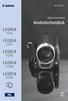 CEL-SP3PA251 Digital videokamera Användarhandbok Inledning Viktiga anvisningar VARNING! UNDVIK ELSTÖTAR GENOM ATT INTE AVLÄGSNA HÖLJET (ELLER BAKSTYCKET). DET FINNS INGA KOMPONENTER INUTI SOM KAN SERVAS
CEL-SP3PA251 Digital videokamera Användarhandbok Inledning Viktiga anvisningar VARNING! UNDVIK ELSTÖTAR GENOM ATT INTE AVLÄGSNA HÖLJET (ELLER BAKSTYCKET). DET FINNS INGA KOMPONENTER INUTI SOM KAN SERVAS
Din manual CANON LEGRIA HF M31
 Du kan läsa rekommendationerna i instruktionsboken, den tekniska specifikationen eller installationsanvisningarna för CANON LEGRIA HF M31. Du hittar svar på alla dina frågor i instruktionsbok (information,
Du kan läsa rekommendationerna i instruktionsboken, den tekniska specifikationen eller installationsanvisningarna för CANON LEGRIA HF M31. Du hittar svar på alla dina frågor i instruktionsbok (information,
VARNING! UNDVIK RISK FÖR ELDSVÅDA ELLER ELSTÖT GENOM ATT INTE UTSÄTTA PRODUKTEN FÖR REGN ELLER FUKT.
 D150A_IM_P_EN.book Page 2 Thursday, February 24, 2011 11:18 AM Inledning Viktiga anvisningar VARNING! UNDVIK ELSTÖTAR GENOM ATT INTE AVLÄGSNA YTTERHÖLJET (ELLER BAKSTYCKET). DET FINNS INGA KOMPONENTER
D150A_IM_P_EN.book Page 2 Thursday, February 24, 2011 11:18 AM Inledning Viktiga anvisningar VARNING! UNDVIK ELSTÖTAR GENOM ATT INTE AVLÄGSNA YTTERHÖLJET (ELLER BAKSTYCKET). DET FINNS INGA KOMPONENTER
Starthandbok SVENSKA CEL-SV7EA2 5 0
 Starthandbok SVENSKA CEL-SV7EA2 5 0 Förpackningens innehåll Kontrollera att följande artiklar finns med i förpackningen. Kontakta återförsäljaren som du köpte kameran av om någonting saknas. Kamera Batteri
Starthandbok SVENSKA CEL-SV7EA2 5 0 Förpackningens innehåll Kontrollera att följande artiklar finns med i förpackningen. Kontakta återförsäljaren som du köpte kameran av om någonting saknas. Kamera Batteri
Starthandbok SVENSKA CEL-SV3MA250
 Starthandbok SVENSKA CEL-SV3MA250 Förpackningens innehåll Kontrollera att följande artiklar fi nns med i förpackningen. Kontakta återförsäljaren som du köpte kameran av om någonting saknas. Kamera Batteri
Starthandbok SVENSKA CEL-SV3MA250 Förpackningens innehåll Kontrollera att följande artiklar fi nns med i förpackningen. Kontakta återförsäljaren som du köpte kameran av om någonting saknas. Kamera Batteri
Svenska. Flerfunktionell Digitalkamera med zoom. Användarhandledning
 Svenska Flerfunktionell Digitalkamera med zoom Användarhandledning INNEHÅLLSFÖRTECKNING Identifiera komponenternai... 1 Ikoner på LCD-displayen... 2 Förberedelser... 2 Sätta i batterier... 2 Sätta i SD/MMC-kortet...
Svenska Flerfunktionell Digitalkamera med zoom Användarhandledning INNEHÅLLSFÖRTECKNING Identifiera komponenternai... 1 Ikoner på LCD-displayen... 2 Förberedelser... 2 Sätta i batterier... 2 Sätta i SD/MMC-kortet...
Din manual CANON DC301 http://sv.yourpdfguides.com/dref/1082338
 Du kan läsa rekommendationerna i instruktionsboken, den tekniska specifikationen eller installationsanvisningarna för CANON DC301. Du hittar svar på alla dina frågor i instruktionsbok (information, specifikationer,
Du kan läsa rekommendationerna i instruktionsboken, den tekniska specifikationen eller installationsanvisningarna för CANON DC301. Du hittar svar på alla dina frågor i instruktionsbok (information, specifikationer,
Aosta DS5124. Svensk Manual
 760047 Aosta DS5124 Svensk Manual Innehåll: Allmän information Snabbguide Felsökning Drivrutiner & installation av mjukvara Allmän information Specifikationer: * 5.1 megapixelskamera med upp till 12 megapixels
760047 Aosta DS5124 Svensk Manual Innehåll: Allmän information Snabbguide Felsökning Drivrutiner & installation av mjukvara Allmän information Specifikationer: * 5.1 megapixelskamera med upp till 12 megapixels
PAL. Svenska. Dansk. Suomi. DVD-kamera Bruksanvisning. DVD videokamera Betjeningsvejledning. DVD-videokamera Käyttöopas
 DVD-kamera Bruksanvisning DVD videokamera Betjeningsvejledning DVD-videokamera Käyttöopas Svenska Dansk Suomi Sv Da Su Läs också den följande användarhandboken (elektronisk version på PDF-fil). Læs også
DVD-kamera Bruksanvisning DVD videokamera Betjeningsvejledning DVD-videokamera Käyttöopas Svenska Dansk Suomi Sv Da Su Läs också den följande användarhandboken (elektronisk version på PDF-fil). Læs også
Pressmeddelande. Ta skarpare filmer och filma längre Canon lanserar LEGRIA HF M32 med full HD och lagringskapacitet på 64 GB
 2010-07-14 Pressmeddelande Ta skarpare filmer och filma längre Canon lanserar LEGRIA HF M32 med full HD och lagringskapacitet på 64 GB Canon utökar i dag sin LEGRIA HF M-serie med LEGRIA HF M32 en kompakt
2010-07-14 Pressmeddelande Ta skarpare filmer och filma längre Canon lanserar LEGRIA HF M32 med full HD och lagringskapacitet på 64 GB Canon utökar i dag sin LEGRIA HF M-serie med LEGRIA HF M32 en kompakt
Din manual CANON DC420 http://sv.yourpdfguides.com/dref/2378571
 Du kan läsa rekommendationerna i instruktionsboken, den tekniska specifikationen eller installationsanvisningarna för CANON DC420. Du hittar svar på alla dina frågor i instruktionsbok (information, specifikationer,
Du kan läsa rekommendationerna i instruktionsboken, den tekniska specifikationen eller installationsanvisningarna för CANON DC420. Du hittar svar på alla dina frågor i instruktionsbok (information, specifikationer,
Starthandbok SVENSKA CEL-SW5UA251
 Starthandbok SVENSKA CEL-SW5UA251 Förpackningens innehåll Kontrollera att följande artiklar fi nns med i förpackningen. Kontakta återförsäljaren som du köpte kameran av om någonting saknas. Kamera Batteri
Starthandbok SVENSKA CEL-SW5UA251 Förpackningens innehåll Kontrollera att följande artiklar fi nns med i förpackningen. Kontakta återförsäljaren som du köpte kameran av om någonting saknas. Kamera Batteri
ACT-5020TW Snabbstartsguide
 Kameraschema: ENGLISH Micro USB Micro HDMI Reset Micro SD LCD UP Down Mode TRANSLATION Micro-USB Micro-HDMI Återställ Micro SD LCD Upp Ner Läge ENGLISH Shutter key Power key Busy indicator WIFI indicator
Kameraschema: ENGLISH Micro USB Micro HDMI Reset Micro SD LCD UP Down Mode TRANSLATION Micro-USB Micro-HDMI Återställ Micro SD LCD Upp Ner Läge ENGLISH Shutter key Power key Busy indicator WIFI indicator
full HD vapen kamera Bruksanvisning
 full HD vapen kamera Bruksanvisning Varning! 1. Använd inte kameran i extremt varm, kallt eller dammiga förhållanden. 2. Kameran är byggd för att tåla rekyl. Men undvik hårda smällar eller att tappa den
full HD vapen kamera Bruksanvisning Varning! 1. Använd inte kameran i extremt varm, kallt eller dammiga förhållanden. 2. Kameran är byggd för att tåla rekyl. Men undvik hårda smällar eller att tappa den
CCT-1301 MK2 BRUKSANVISNING
 denver-electronics. com CCT-1301 MK2 BRUKSANVISNING www.facebook.com/denverelectronics SWE-1 1.Slutare 1 7 8 2 3 2.Högtalare 3.PÅ/AV 4.USB-uttag 5.Micro SD-kortplats 6.Lins 4 7.Laddningsindikatorla mpa
denver-electronics. com CCT-1301 MK2 BRUKSANVISNING www.facebook.com/denverelectronics SWE-1 1.Slutare 1 7 8 2 3 2.Högtalare 3.PÅ/AV 4.USB-uttag 5.Micro SD-kortplats 6.Lins 4 7.Laddningsindikatorla mpa
Användarhandbok för dataöverföring mellan kameror
 Canon digitalkamera Användarhandbok för dataöverföring mellan kameror Innehåll Inledning....................................... 1 Överföra bilder via en trådlös anslutning............. 2 Registrera kameranamnet....................................
Canon digitalkamera Användarhandbok för dataöverföring mellan kameror Innehåll Inledning....................................... 1 Överföra bilder via en trådlös anslutning............. 2 Registrera kameranamnet....................................
CEL-SN3DA250. Digital videokamera. Bruksanvisning
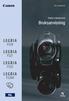 CEL-SN3DA250 Digital videokamera Bruksanvisning Inledning Viktiga anvisningar VARNING! DU UNDVIKER ELSTÖTAR GENOM ATT INTE AVLÄGSNA YTTERHÖLJET (ELLER BAKSTYCKET). DET FINNS INGA KOMPONENTER INUTI SOM
CEL-SN3DA250 Digital videokamera Bruksanvisning Inledning Viktiga anvisningar VARNING! DU UNDVIKER ELSTÖTAR GENOM ATT INTE AVLÄGSNA YTTERHÖLJET (ELLER BAKSTYCKET). DET FINNS INGA KOMPONENTER INUTI SOM
Flerfunktionell Digitalkamera
 Svenska Flerfunktionell Digitalkamera Användarhandledning ii Svenska Användarhandledning för digitalkamera INNEHÅLLSFÖRTECKNING IDENTIFIERA KOMPONENTERNA... 1 IKONER PÅ LCD-DISPLAY... 2 FÖRBEREDELSER...
Svenska Flerfunktionell Digitalkamera Användarhandledning ii Svenska Användarhandledning för digitalkamera INNEHÅLLSFÖRTECKNING IDENTIFIERA KOMPONENTERNA... 1 IKONER PÅ LCD-DISPLAY... 2 FÖRBEREDELSER...
Pressmeddelande. Canon introducerar LEGRIA HF M-serien - Full HDvideokameror
 2010-01-05 Pressmeddelande Canon introducerar LEGRIA HF M-serien - Full HDvideokameror med pekkontroller LEGRIA HF M31 LEGRIA HF M36 LEGRIA HF M306 Canon introducerar i dag den nya LEGRIA HF M-serien -
2010-01-05 Pressmeddelande Canon introducerar LEGRIA HF M-serien - Full HDvideokameror med pekkontroller LEGRIA HF M31 LEGRIA HF M36 LEGRIA HF M306 Canon introducerar i dag den nya LEGRIA HF M-serien -
Svenska. Flerfunktionell. Digitalkamera. Användarhandledning
 Svenska Flerfunktionell Digitalkamera Användarhandledning INNEHÅLLSFÖRTECKNING IDENTIFIERA KOMPONENTERNA... 1 IKONER PÅ LCD-DISPLAY... 2 FÖRBEREDELSER... 2 Sätta i batterier... 2 Sätta i SD/MMC-kortet...
Svenska Flerfunktionell Digitalkamera Användarhandledning INNEHÅLLSFÖRTECKNING IDENTIFIERA KOMPONENTERNA... 1 IKONER PÅ LCD-DISPLAY... 2 FÖRBEREDELSER... 2 Sätta i batterier... 2 Sätta i SD/MMC-kortet...
DVD-kamera Bruksanvisning. Svenska. Läs även användarhandboken Digital Video Software (på PDF). PAL CEL-SH7UA2M0
 DVD-kamera Bruksanvisning Svenska Läs även användarhandboken Digital Video Software (på PDF). PAL CEL-SH7UA2M0 Inledning Viktiga anvisningar VARNING! DU UNDVIKER ELSTÖTAR GENOM ATT INTE AVLÄGSNA YTTERHÖLJET
DVD-kamera Bruksanvisning Svenska Läs även användarhandboken Digital Video Software (på PDF). PAL CEL-SH7UA2M0 Inledning Viktiga anvisningar VARNING! DU UNDVIKER ELSTÖTAR GENOM ATT INTE AVLÄGSNA YTTERHÖLJET
Var vänlig och kontrollera att kameran funktionerar normalt innan användning.
 ACTION VIDEOKAMERA BRUKSANVISNING Tack för att du valde GoXtreme Race videokamera. Den här bruksanvisningen är skriven till den senaste informationen som vi hade när denna bruksanvisningen gjordes. Skärmen
ACTION VIDEOKAMERA BRUKSANVISNING Tack för att du valde GoXtreme Race videokamera. Den här bruksanvisningen är skriven till den senaste informationen som vi hade när denna bruksanvisningen gjordes. Skärmen
Digital Video. Användarhandledning
 Digital Video Användarhandledning Sw 2 Innehållsförteckning Komma igång Lär känna din Digital Video... 3 Så här använder du panelen... 4 Strömförsörjning... 5 Lägen... 6 Lägesknappen... 9 Filmläge Filmning...
Digital Video Användarhandledning Sw 2 Innehållsförteckning Komma igång Lär känna din Digital Video... 3 Så här använder du panelen... 4 Strömförsörjning... 5 Lägen... 6 Lägesknappen... 9 Filmläge Filmning...
Tack för att du har köpt GoXtreme RACE actionkamera Läs denna bruksanvisning noggrant innan du
 Tack för att du har köpt GoXtreme RACE actionkamera Läs denna bruksanvisning noggrant innan du börjar använda produkten för att maximera dess prestanda och förlänga produktens livslängd. Översikt av produkten
Tack för att du har köpt GoXtreme RACE actionkamera Läs denna bruksanvisning noggrant innan du börjar använda produkten för att maximera dess prestanda och förlänga produktens livslängd. Översikt av produkten
Inbyggd programvara för DiMAGE X1, v 1.10
 www.konicaminolta.com www.konicaminoltasupport.com Inbyggd programvara för DiMAGE X1, v 1.10 I det här avsnittet beskrivs hur du installerar den inbyggda programvaran v 1.10 för DiMAGE X1; programvara
www.konicaminolta.com www.konicaminoltasupport.com Inbyggd programvara för DiMAGE X1, v 1.10 I det här avsnittet beskrivs hur du installerar den inbyggda programvaran v 1.10 för DiMAGE X1; programvara
DVD-kamera Bruksanvisning. Svenska. DVD videokamera Betjeningsvejledning. Dansk. DVD-videokamera Käyttöopas. Suomi PAL CEL-SG6SA2M0
 DVD-kamera Bruksanvisning DVD videokamera Betjeningsvejledning DVD-videokamera Käyttöopas Svenska Dansk Suomi PAL CEL-SG6SA2M0 2 Inledning Viktiga anvisningar VARNING! DU UNDVIKER ELSTÖTAR GENOM ATT INTE
DVD-kamera Bruksanvisning DVD videokamera Betjeningsvejledning DVD-videokamera Käyttöopas Svenska Dansk Suomi PAL CEL-SG6SA2M0 2 Inledning Viktiga anvisningar VARNING! DU UNDVIKER ELSTÖTAR GENOM ATT INTE
INNEHÅLL DEL 3 ITUNES DEL 1 IPHOTO DEL 4 GARAGEBAND DEL 2 IWEB. 1. INTRODUKTION... 5 A. Detta är ilife...5 B. Installera ilife...6
 1. INTRODUKTION... 5 A. Detta är ilife...5 B. Installera ilife...6 DEL 3 ITUNES INNEHÅLL DEL 1 IPHOTO 2. IMPORTERA BILDER... 8 A. Importera från kamera...8 B. Importera från andra medier...12 3. ORGANISERA
1. INTRODUKTION... 5 A. Detta är ilife...5 B. Installera ilife...6 DEL 3 ITUNES INNEHÅLL DEL 1 IPHOTO 2. IMPORTERA BILDER... 8 A. Importera från kamera...8 B. Importera från andra medier...12 3. ORGANISERA
Digital Video. Användarhandledning
 Digital Video Användarhandledning Sw 2 Innehållsförteckning Komma igång Lär känna din Digital Video... 3 Så här använder du panelen... 4 Strömförsörjning... 5 Lägen... 6 Lägesknappen... 7 Filmläge Filmning...
Digital Video Användarhandledning Sw 2 Innehållsförteckning Komma igång Lär känna din Digital Video... 3 Så här använder du panelen... 4 Strömförsörjning... 5 Lägen... 6 Lägesknappen... 7 Filmläge Filmning...
Vy uppifrån och framifrån
 Snabbstartguide Vy uppifrån och framifrån Slutarknapp OLED- skärm Ström- /lägesknapp Ström/ status- LED 1 HDMI- port Micro SD- kortplats Högtalare Ström/status/batteri- LED 2 Objektiv LED Färg Beskrivning
Snabbstartguide Vy uppifrån och framifrån Slutarknapp OLED- skärm Ström- /lägesknapp Ström/ status- LED 1 HDMI- port Micro SD- kortplats Högtalare Ström/status/batteri- LED 2 Objektiv LED Färg Beskrivning
HG10. Svenska. Dansk. Suomi. HD-kamera Användarhandbok. HD Videokamera Betjeningsvejledning. HD Camcorder Teräväpiirtovideokamera Käyttöohje
 HG10 HD-kamera Användarhandbok HD Videokamera Betjeningsvejledning Svenska Dansk Suomi HD Camcorder Teräväpiirtovideokamera Käyttöohje Läs även användarhandboken Backup Utility och Digital Video Software
HG10 HD-kamera Användarhandbok HD Videokamera Betjeningsvejledning Svenska Dansk Suomi HD Camcorder Teräväpiirtovideokamera Käyttöohje Läs även användarhandboken Backup Utility och Digital Video Software
BRUKSANVISNING. DENVER MPG-4054 NR Mediaspelare
 Video MP4-spelaren är en full multimediespelare. Detta innebär att den visar bilder och e-böcker med text, registrerar och spelar upp live-ljud och att den spelar upp musik- och videofiler. De här filerna
Video MP4-spelaren är en full multimediespelare. Detta innebär att den visar bilder och e-böcker med text, registrerar och spelar upp live-ljud och att den spelar upp musik- och videofiler. De här filerna
Digitalt Monitor-Endoskop. Bruksanvisning. Ver 1.01. web: www.termometer.se e-mail: info@termometer.se tel: 08-753 00 04 fax: 0709-66 78 96
 Digitalt Monitor-Endoskop Bruksanvisning Ver 1.01 1 Digitalt Monitor-Endoskop... 1 Bruksanvisning... 1 ALLMÄN INFORMATION... 3 VIKTIG INFORMATION Innan du använder produkten bör du läsa följande instruktion.
Digitalt Monitor-Endoskop Bruksanvisning Ver 1.01 1 Digitalt Monitor-Endoskop... 1 Bruksanvisning... 1 ALLMÄN INFORMATION... 3 VIKTIG INFORMATION Innan du använder produkten bör du läsa följande instruktion.
PAL. Downloaded From VideoCamera-Manual.com Manuals. Svenska. Dansk. Suomi. DVD-kamera Bruksanvisning. DVD videokamera Betjeningsvejledning
 DVD-kamera Bruksanvisning DVD videokamera Betjeningsvejledning DVD-videokamera Käyttöopas Svenska Dansk Suomi PAL CEL-SG6SA2M0 2 Inledning Viktiga anvisningar VARNING! DU UNDVIKER ELSTÖTAR GENOM ATT INTE
DVD-kamera Bruksanvisning DVD videokamera Betjeningsvejledning DVD-videokamera Käyttöopas Svenska Dansk Suomi PAL CEL-SG6SA2M0 2 Inledning Viktiga anvisningar VARNING! DU UNDVIKER ELSTÖTAR GENOM ATT INTE
DVD-kamera Bruksanvisning. Svenska PAL CEL-SH7YA2M0
 DVD-kamera Bruksanvisning Svenska PAL CEL-SH7YA2M0 Inledning Viktiga anvisningar VARNING! DU UNDVIKER ELSTÖTAR GENOM ATT INTE AVLÄGSNA YTTERHÖLJET (ELLER BAKSTYCKET). DET FINNS INGA KOMPONENTER INUTI SOM
DVD-kamera Bruksanvisning Svenska PAL CEL-SH7YA2M0 Inledning Viktiga anvisningar VARNING! DU UNDVIKER ELSTÖTAR GENOM ATT INTE AVLÄGSNA YTTERHÖLJET (ELLER BAKSTYCKET). DET FINNS INGA KOMPONENTER INUTI SOM
Komma igång med PSS (Personal Sound System)
 QSG_swe 29/12/04 15:14 Page 43 Komma igång med PSS (Personal Sound System) Ta dig tid att läsa det här innan du använder ditt PSS. Vi hoppas att du kommer ha mycket nöje med din personligt ljudsystem (pss).
QSG_swe 29/12/04 15:14 Page 43 Komma igång med PSS (Personal Sound System) Ta dig tid att läsa det här innan du använder ditt PSS. Vi hoppas att du kommer ha mycket nöje med din personligt ljudsystem (pss).
Öronmärkesscanner UHF eller LF
 Original bruksanvisning Art: 9057019 & 9057020 Öronmärkesscanner UHF eller LF Myrangatan 4 745 37 Enköping - Tlf. 010-209 70 50 order@p-lindberg.se www.p-lindberg.se Öronmärkesscanner, UHF-modell Art.
Original bruksanvisning Art: 9057019 & 9057020 Öronmärkesscanner UHF eller LF Myrangatan 4 745 37 Enköping - Tlf. 010-209 70 50 order@p-lindberg.se www.p-lindberg.se Öronmärkesscanner, UHF-modell Art.
DENVER DPF 742 Användarhandbok. Digital fotoram. Strömkabeln bör alltid vara lättåtkomlig så att man enkelt kan sätta i och dra ut denna.
 DENVER DPF 742 Användarhandbok Digital fotoram VARNING Strömkabeln bör alltid vara lättåtkomlig så att man enkelt kan sätta i och dra ut denna. 1 Introduktion Gratulerar till ditt köp av denna digitala
DENVER DPF 742 Användarhandbok Digital fotoram VARNING Strömkabeln bör alltid vara lättåtkomlig så att man enkelt kan sätta i och dra ut denna. 1 Introduktion Gratulerar till ditt köp av denna digitala
Pressmeddelande 2009-01-07
 Pressmeddelande 2009-01-07 Tel: 08-744 85 00 www.canon.se Mera möjligheter och större frihet: ny serie med de minsta SD-videokamerorna med flashminne någonsin Canon ökar möjligheterna med videofilmning
Pressmeddelande 2009-01-07 Tel: 08-744 85 00 www.canon.se Mera möjligheter och större frihet: ny serie med de minsta SD-videokamerorna med flashminne någonsin Canon ökar möjligheterna med videofilmning
Tack för att du valde GoXtreme Wifi Control- funktionskamera. Läs bruksanvisningen noggrant innan du. använder kameran. Kamera: Delar och knappar
 Bruksanvisning Tack för att du valde GoXtreme Wifi Control- funktionskamera. Läs bruksanvisningen noggrant innan du använder kameran. Kamera: Delar och knappar 1 1. Avtryckaren 8. Mikro USB -koppling 2.
Bruksanvisning Tack för att du valde GoXtreme Wifi Control- funktionskamera. Läs bruksanvisningen noggrant innan du använder kameran. Kamera: Delar och knappar 1 1. Avtryckaren 8. Mikro USB -koppling 2.
CLOVER 7 Elektroniskt förstoringsglas Användarguide. Rev B
 CLOVER 7 Elektroniskt förstoringsglas Användarguide Rev B Innehåll Skötsel 1 Snabbstart 3 Översikt 3 Enhetens delar - förklaring 5 Tillbehör 8 Ladda batteriet 9 Stand inte definierat. Fel! Bokmärket är
CLOVER 7 Elektroniskt förstoringsglas Användarguide Rev B Innehåll Skötsel 1 Snabbstart 3 Översikt 3 Enhetens delar - förklaring 5 Tillbehör 8 Ladda batteriet 9 Stand inte definierat. Fel! Bokmärket är
Fjärrkontroll för direktvisning
 Fjärrkontroll för direktvisning RM-LVR1 Denna handbok är ett supplement till denna enhets Bruksanvisning. Den presenterar några tillagda eller ändrade funktioner och beskriver hur de används. Se även denna
Fjärrkontroll för direktvisning RM-LVR1 Denna handbok är ett supplement till denna enhets Bruksanvisning. Den presenterar några tillagda eller ändrade funktioner och beskriver hur de används. Se även denna
Förenklad användarmanual för DAISY-användning. Olympus DM-5
 Förenklad användarmanual för DAISY-användning Olympus DM-5 Komma igång 1 Sätt i batteriet Börja med att sätta i medföljande batteri i spelaren. Gör detta genom att öppna luckan på baksidan. En skarv i
Förenklad användarmanual för DAISY-användning Olympus DM-5 Komma igång 1 Sätt i batteriet Börja med att sätta i medföljande batteri i spelaren. Gör detta genom att öppna luckan på baksidan. En skarv i
Instruktioner för första användningen
 Instruktioner för första användningen TRUST 630 USB 2.0 CARD READER Kapitel 1. Inledning (1) 2. Installera och aktivera (3) Ta bort gamla drivrutiner (3.1) Installation i Windows 98 SE / Windows 2000 (3.2)
Instruktioner för första användningen TRUST 630 USB 2.0 CARD READER Kapitel 1. Inledning (1) 2. Installera och aktivera (3) Ta bort gamla drivrutiner (3.1) Installation i Windows 98 SE / Windows 2000 (3.2)
Din manual CANON HG21
 Du kan läsa rekommendationerna i instruktionsboken, den tekniska specifikationen eller installationsanvisningarna för CANON HG21. Du hittar svar på alla dina frågor i instruktionsbok (information, specifikationer,
Du kan läsa rekommendationerna i instruktionsboken, den tekniska specifikationen eller installationsanvisningarna för CANON HG21. Du hittar svar på alla dina frågor i instruktionsbok (information, specifikationer,
PAL. Svenska. Mini. HD-kamera Användarhandbok. Läs också den följande Användarhandbok (elektronisk version på PDF-fil).
 HD-kamera Användarhandbok Svenska Mini Digital Video Cassette Läs också den följande Användarhandbok (elektronisk version på PDF-fil). Læs også den følgende betjeningsvejledning (elektronisk version som
HD-kamera Användarhandbok Svenska Mini Digital Video Cassette Läs också den följande Användarhandbok (elektronisk version på PDF-fil). Læs også den følgende betjeningsvejledning (elektronisk version som
Användarmanual Looky 10 Handhållen läskamera
 Användarmanual Looky 10 Handhållen läskamera 2 Innehåll Översikt... 3 Utseende... 4 Tillbehör... 6 Batteriladdning... 6 Batteriindikator (LED)... 7 Stativ... 7 Använda Looky... 8 Av/På knapp... 8 Ljudsignaler...
Användarmanual Looky 10 Handhållen läskamera 2 Innehåll Översikt... 3 Utseende... 4 Tillbehör... 6 Batteriladdning... 6 Batteriindikator (LED)... 7 Stativ... 7 Använda Looky... 8 Av/På knapp... 8 Ljudsignaler...
Uppdatera firmware för kommunikationsenheter UT-1
 Uppdatera firmware för kommunikationsenheter UT-1 Tack för att du valde en Nikon-produkt. Denna guide beskriver hur man uppdaterar firmware för kommunikationsenheter UT-1. Om du inte är säker på att du
Uppdatera firmware för kommunikationsenheter UT-1 Tack för att du valde en Nikon-produkt. Denna guide beskriver hur man uppdaterar firmware för kommunikationsenheter UT-1. Om du inte är säker på att du
Din manual CANON HR10 http://sv.yourpdfguides.com/dref/1082501
 Du kan läsa rekommendationerna i instruktionsboken, den tekniska specifikationen eller installationsanvisningarna för CANON HR10. Du hittar svar på alla dina frågor i instruktionsbok (information, specifikationer,
Du kan läsa rekommendationerna i instruktionsboken, den tekniska specifikationen eller installationsanvisningarna för CANON HR10. Du hittar svar på alla dina frågor i instruktionsbok (information, specifikationer,
Lathund Olympus DM-5
 Iris Hjälpmedel Innehållsförteckning Innehållsförteckning... 2 Spelarens olika delar... 3 Inledning... 4 Batteri... 4 Ladda batteriet... 4 Sätta på och stänga av spelaren... 4 Sätta på... 4 Stänga av...
Iris Hjälpmedel Innehållsförteckning Innehållsförteckning... 2 Spelarens olika delar... 3 Inledning... 4 Batteri... 4 Ladda batteriet... 4 Sätta på och stänga av spelaren... 4 Sätta på... 4 Stänga av...
YTTERLIGARE INFORMATION. Tekniker LEGRIA HF R-serien
 YTTERLIGARE INFORMATION Tekniker LEGRIA HF R-serien Canons HD-kamerasystem För att kunna garantera bästa bildkvalitet hos HD-videokamerorna sköter vi på Canon själva all utformning och tillverkning av
YTTERLIGARE INFORMATION Tekniker LEGRIA HF R-serien Canons HD-kamerasystem För att kunna garantera bästa bildkvalitet hos HD-videokamerorna sköter vi på Canon själva all utformning och tillverkning av
Snabbstartsguide. DP100 Bilvideokamera. (Version 0.1.2)
 Snabbstartsguide DP100 Bilvideokamera (Version 0.1.2) Innehållsfö rteckning Säkerhetsföreskrifter...2 Förpackningens innehåll...2 Ö versikt av DP100...2 Komma igång...3 Sätt i ett microsd-minneskort...
Snabbstartsguide DP100 Bilvideokamera (Version 0.1.2) Innehållsfö rteckning Säkerhetsföreskrifter...2 Förpackningens innehåll...2 Ö versikt av DP100...2 Komma igång...3 Sätt i ett microsd-minneskort...
DENVER HSM Naturbildskamera. Snabbstartsguide
 DENVER HSM-3004 Naturbildskamera Snabbstartsguide Översikt 1)Nedre lucka 2) Plats för microsd-kort 3)USB-anslutning 4)TV ut-anslutning 5)PIR 6)Infraröd blixt 7)Lins 8) GSM-antenna 9)2 tums LCD-skärm i
DENVER HSM-3004 Naturbildskamera Snabbstartsguide Översikt 1)Nedre lucka 2) Plats för microsd-kort 3)USB-anslutning 4)TV ut-anslutning 5)PIR 6)Infraröd blixt 7)Lins 8) GSM-antenna 9)2 tums LCD-skärm i
HR10. Svenska. Dansk. Suomi. HD-kamera Användarhandbok. HD Videokamera Betjeningsvejledning. HD Camcorder Teräväpiirtovideokamera Käyttöohje
 HR10 HD-kamera Användarhandbok HD Videokamera Betjeningsvejledning Svenska Dansk Suomi HD Camcorder Teräväpiirtovideokamera Käyttöohje Läs även användarhandboken Digital Video Software (på PDF). Læs også
HR10 HD-kamera Användarhandbok HD Videokamera Betjeningsvejledning Svenska Dansk Suomi HD Camcorder Teräväpiirtovideokamera Käyttöohje Läs även användarhandboken Digital Video Software (på PDF). Læs også
Bruksanvisning M-ANY PreMium MP3 Art 100043 I kartongen: Fjärrkontroll, hörlurar, batterier, USB-kabel, Audiokabel, väska, halssnodd, CD-Rom.
 Bruksanvisning M-ANY PreMium MP3 Art 100043 I kartongen: Fjärrkontroll, hörlurar, batterier, USB-kabel, Audiokabel, väska, halssnodd, CD-Rom. Komma igång: Stoppa in den medföljande CD-Rom skivan M-ANY
Bruksanvisning M-ANY PreMium MP3 Art 100043 I kartongen: Fjärrkontroll, hörlurar, batterier, USB-kabel, Audiokabel, väska, halssnodd, CD-Rom. Komma igång: Stoppa in den medföljande CD-Rom skivan M-ANY
Zoomax Snow Elektroniskt förstoringsglas
 Bruksanvisning Zoomax Snow Elektroniskt förstoringsglas Svensk manual V.130328-1 V1.1 1 Innehållsregister Meny Sidnummer Produktbeskrivning 3 Medföljande innehåll 3 Översikt 4 Börja använda Zoomax Batteri
Bruksanvisning Zoomax Snow Elektroniskt förstoringsglas Svensk manual V.130328-1 V1.1 1 Innehållsregister Meny Sidnummer Produktbeskrivning 3 Medföljande innehåll 3 Översikt 4 Börja använda Zoomax Batteri
Introduktion vad gäller utseende och knappar
 Introduktion vad gäller utseende och knappar Lins Infraröd lampa med fjärrkontroll Upptaget-indikator Laddning/Upptagetindikator Display/Menyknapp 2 tums HD LCD Mikrofon SWE 1 Ström/Lägesknappen Slutare/OK-knappen
Introduktion vad gäller utseende och knappar Lins Infraröd lampa med fjärrkontroll Upptaget-indikator Laddning/Upptagetindikator Display/Menyknapp 2 tums HD LCD Mikrofon SWE 1 Ström/Lägesknappen Slutare/OK-knappen
Uppdatera firmware för trådlös sändare WT 7
 Uppdatera firmware för trådlös sändare WT 7 Tack för att du valt en Nikon-produkt. Denna guide beskriver hur man uppdaterar firmware för en trådlös sändare WT 7. Om du inte är säker på att du kan utföra
Uppdatera firmware för trådlös sändare WT 7 Tack för att du valt en Nikon-produkt. Denna guide beskriver hur man uppdaterar firmware för en trådlös sändare WT 7. Om du inte är säker på att du kan utföra
Användarmanual. 1. Mini USB-port 2. HDMI-port (GPSantenn) 3. SD-kortplats
 Användarmanual 1. Mini USB-port 2. HDMI-port (GPSantenn) 3. SD-kortplats 4. Upp-knapp 5. Menyknapp 6. Nedåtknapp (Tyst) 7. Laddningsindikator 8. Arbetsindikator 9. Skärm 10. OK-knappen 11. Lägesknapp 12.
Användarmanual 1. Mini USB-port 2. HDMI-port (GPSantenn) 3. SD-kortplats 4. Upp-knapp 5. Menyknapp 6. Nedåtknapp (Tyst) 7. Laddningsindikator 8. Arbetsindikator 9. Skärm 10. OK-knappen 11. Lägesknapp 12.
Din manual CANON HG20
 Du kan läsa rekommendationerna i instruktionsboken, den tekniska specifikationen eller installationsanvisningarna för CANON HG20. Du hittar svar på alla dina frågor i instruktionsbok (information, specifikationer,
Du kan läsa rekommendationerna i instruktionsboken, den tekniska specifikationen eller installationsanvisningarna för CANON HG20. Du hittar svar på alla dina frågor i instruktionsbok (information, specifikationer,
Packa upp PhotoPC 650 ur förpackningen. Kontrollera att alla delar nedan finns med. PhotoPC 650 kamera. rem videokabel. fyra alkaliska AA-batterier
 Proof Sign-off: R Börja använda kameran Packa upp ur förpackningen Kontrollera att alla delar nedan finns med. kamera adapterkabel till Mac programvara (mediatyp och mängd beror på försäljningsland) rem
Proof Sign-off: R Börja använda kameran Packa upp ur förpackningen Kontrollera att alla delar nedan finns med. kamera adapterkabel till Mac programvara (mediatyp och mängd beror på försäljningsland) rem
Blackwire C310-M/ C320-M
 Blackwire C310-M/ C320-M USB Corded Headset User Guide Contents Välkommen 3 Systemkrav 3 Vill du ha mer hjälp? 3 Det här finns i förpackningen 4 Grundläggande fakta om headsetet 5 Sätta på dig headsetet
Blackwire C310-M/ C320-M USB Corded Headset User Guide Contents Välkommen 3 Systemkrav 3 Vill du ha mer hjälp? 3 Det här finns i förpackningen 4 Grundläggande fakta om headsetet 5 Sätta på dig headsetet
HD-kamera. Användarhandbok CEL-SU8KA250
 HD-kamera Användarhandbok CEL-SU8KA250 Viktiga anvisningar UPPHOVSRÄTT, VARNING: Obehörig inspelning av upphovsrättsskyddat material kan inkräkta på upphovsrättsinnehavarens rättigheter och strida mot
HD-kamera Användarhandbok CEL-SU8KA250 Viktiga anvisningar UPPHOVSRÄTT, VARNING: Obehörig inspelning av upphovsrättsskyddat material kan inkräkta på upphovsrättsinnehavarens rättigheter och strida mot
Startinstruktion för Swivl Robot den automatiska kameramannen. Version 1.1 2014-10-22
 Startinstruktion för Swivl Robot den automatiska kameramannen Version 1.1 2014-10-22 Swivl Robot kan användas för att spela in en föreläsning eller lektion. Kameran som är placerad på Roboten följer automatiskt
Startinstruktion för Swivl Robot den automatiska kameramannen Version 1.1 2014-10-22 Swivl Robot kan användas för att spela in en föreläsning eller lektion. Kameran som är placerad på Roboten följer automatiskt
Bruksanvisning. Elektronisktförstoringsglas. Snow 7 HD. Artikelnummer: I-0045
 Bruksanvisning Elektronisktförstoringsglas Snow 7 HD Artikelnummer: I-0045 Produkten tillverkas av: ZOOMAX Technology, Inc. Qianyun Road Qingpu Area 200120 Shanghai China E-post: sales@zoomax.com Produkten
Bruksanvisning Elektronisktförstoringsglas Snow 7 HD Artikelnummer: I-0045 Produkten tillverkas av: ZOOMAX Technology, Inc. Qianyun Road Qingpu Area 200120 Shanghai China E-post: sales@zoomax.com Produkten
Snabbmanual till ZOOM H1
 Snabbmanual till ZOOM H1 Förberedelse Slå på/av Starta enheten och Stänga av är enkelt. 1. För att sätta På(ON) enheten skjuter du POWER nedåt i ca 1 sekund. 2. För att stänga av enheten skjuter du POWER
Snabbmanual till ZOOM H1 Förberedelse Slå på/av Starta enheten och Stänga av är enkelt. 1. För att sätta På(ON) enheten skjuter du POWER nedåt i ca 1 sekund. 2. För att stänga av enheten skjuter du POWER
Introduktion. Uppmärksamhet
 MANUAL svenska Introduktion Tack för att du köpt action kamera! Läs denna manual noggrant innan du använder enheten. Uppmärksamhet 1. Denna produkt är en hög precision, tappa inte eller hit. För att skydda
MANUAL svenska Introduktion Tack för att du köpt action kamera! Läs denna manual noggrant innan du använder enheten. Uppmärksamhet 1. Denna produkt är en hög precision, tappa inte eller hit. För att skydda
DENVER DPF-721 Användarhandbok. Digital fotoram. Strömkabeln bör alltid vara lättåtkomlig så att man enkelt kan sätta i och dra ut denna.
 DENVER DPF-721 Användarhandbok Digital fotoram VARNING Strömkabeln bör alltid vara lättåtkomlig så att man enkelt kan sätta i och dra ut denna. 1 Introduktion Gratulerar till ditt köp av denna digitala
DENVER DPF-721 Användarhandbok Digital fotoram VARNING Strömkabeln bör alltid vara lättåtkomlig så att man enkelt kan sätta i och dra ut denna. 1 Introduktion Gratulerar till ditt köp av denna digitala
Börja med att ladda ner appen Blacklens till din mobil. Finns både till iphone på Apple Store och till Android på Google Play.
 Sida 1 BLACKLENS APPEN Börja med att ladda ner appen Blacklens till din mobil. Finns både till iphone på Apple Store och till Android på Google Play. ANSLUTNING Det finns två sätt att ansluta kameran på:
Sida 1 BLACKLENS APPEN Börja med att ladda ner appen Blacklens till din mobil. Finns både till iphone på Apple Store och till Android på Google Play. ANSLUTNING Det finns två sätt att ansluta kameran på:
Inledning. Förpackningens innehåll. Svensk version. JB000160 Sweex 4.2 Megapixel Digitalkamera
 JB000160 Sweex 4.2 Megapixel Digitalkamera Inledning Tack för att du har valt en Sweex 4.2 megapixel digitalkamera. För att få ut det bästa av din Sweex 4.2 megapixel digitalkamera rekommenderas att du
JB000160 Sweex 4.2 Megapixel Digitalkamera Inledning Tack för att du har valt en Sweex 4.2 megapixel digitalkamera. För att få ut det bästa av din Sweex 4.2 megapixel digitalkamera rekommenderas att du
quick guide RSE Volvo förbehåller sig rätten att göra ändringar utan föregående meddelande. Tillval är markerade med en asterisk (*).
 web edition quick guide RSE REAR SEAT ENTERTAINMENT SYSTEM DUAL SCREEN Din bil är utrustad med en exklusiv multimediaanläggning. Rear Seat Entertainment-systemet utökar bilens ordinarie ljudanläggning
web edition quick guide RSE REAR SEAT ENTERTAINMENT SYSTEM DUAL SCREEN Din bil är utrustad med en exklusiv multimediaanläggning. Rear Seat Entertainment-systemet utökar bilens ordinarie ljudanläggning
Hur man använder Memory Stick-spelaren
 Användning Hur man använder Memory Stick-spelaren Om Memory Stick Förvara inte Memory Stick på platser med statisk elektricitet och elektrisk störning, det kan förstöra datainnehållet. För att skydda spelaren
Användning Hur man använder Memory Stick-spelaren Om Memory Stick Förvara inte Memory Stick på platser med statisk elektricitet och elektrisk störning, det kan förstöra datainnehållet. För att skydda spelaren
YTTERLIGARE INFORMATION. Tekniker Legria HF S-serien
 YTTERLIGARE INFORMATION Tekniker Legria HF S-serien Canons HD-kamerasystem För att kunna garantera bästa bildkvalitet hos HD-videokamerorna sköter vi på Canon själva all utformning och tillverkning av
YTTERLIGARE INFORMATION Tekniker Legria HF S-serien Canons HD-kamerasystem För att kunna garantera bästa bildkvalitet hos HD-videokamerorna sköter vi på Canon själva all utformning och tillverkning av
DENVER DPF 517 Användarhandbok. Digital fotoram. Strömkabeln bör alltid vara lättåtkomlig så att man enkelt kan sätta i och dra ut denna.
 DENVER DPF 517 Användarhandbok Digital fotoram VARNING Strömkabeln bör alltid vara lättåtkomlig så att man enkelt kan sätta i och dra ut denna. 1 Introduktion Gratulerar till ditt köp av denna digitala
DENVER DPF 517 Användarhandbok Digital fotoram VARNING Strömkabeln bör alltid vara lättåtkomlig så att man enkelt kan sätta i och dra ut denna. 1 Introduktion Gratulerar till ditt köp av denna digitala
Uppdatera firmware för trådlösa fjärrkontroller WR-1/WR-R10
 Uppdatera firmware för trådlösa fjärrkontroller WR-1/WR-R10 Tack för att du valt en Nikon-produkt. Denna guide beskriver hur man uppdaterar firmware för trådlösa fjärrkontroller WR-1 och WR-R10. Om du
Uppdatera firmware för trådlösa fjärrkontroller WR-1/WR-R10 Tack för att du valt en Nikon-produkt. Denna guide beskriver hur man uppdaterar firmware för trådlösa fjärrkontroller WR-1 och WR-R10. Om du
Elektroniskt dörröga inspelningsbar. Bruksanvisning
 Elektroniskt dörröga inspelningsbar Bruksanvisning Följande rättigheter är reserverade Eventuella ändringar utan föregående medgivande från leverantör som gjorts på antingen funktionalitet eller utseende
Elektroniskt dörröga inspelningsbar Bruksanvisning Följande rättigheter är reserverade Eventuella ändringar utan föregående medgivande från leverantör som gjorts på antingen funktionalitet eller utseende
Pressmeddelande. Ultimat bildkvalitet och förbättrad kreativ kontroll - Canon introducerar den nya LEGRIA HF S-serien
 2010-01-05 Pressmeddelande Ultimat bildkvalitet och förbättrad kreativ kontroll - Canon introducerar den nya LEGRIA HF S-serien LEGRIA HF S21 LEGRIA HF S20 LEGRIA HF S200 Canon introducerar i dag den nya
2010-01-05 Pressmeddelande Ultimat bildkvalitet och förbättrad kreativ kontroll - Canon introducerar den nya LEGRIA HF S-serien LEGRIA HF S21 LEGRIA HF S20 LEGRIA HF S200 Canon introducerar i dag den nya
Ladibug Bildbehandlingsprogram Bruksanvisning
 Ladibug Bildbehandlingsprogram Bruksanvisning Innehåll 1. Introduktion... 2 2. Systemkrav... 2 3. Installera Ladibug... 3 4. Anslutning... 6 5. Börja använda Ladibug... 7 6. Drift... 8 6.1 Huvudmeny...
Ladibug Bildbehandlingsprogram Bruksanvisning Innehåll 1. Introduktion... 2 2. Systemkrav... 2 3. Installera Ladibug... 3 4. Anslutning... 6 5. Börja använda Ladibug... 7 6. Drift... 8 6.1 Huvudmeny...
Uppdatera firmware för Trådlösa fjärrkontroller WR-R10
 Uppdatera firmware för Trådlösa fjärrkontroller WR-R10 Tack för att du valde en Nikon-produkt. Denna guide beskriver hur man uppdaterar firmware för trådlösa fjärrkontroller WR-R10. Om du inte är säker
Uppdatera firmware för Trådlösa fjärrkontroller WR-R10 Tack för att du valde en Nikon-produkt. Denna guide beskriver hur man uppdaterar firmware för trådlösa fjärrkontroller WR-R10. Om du inte är säker
Svenska. HD-kamera Användarhandbok. Canon Europa N.V. P.O. Box 2262, 1180 EG Amstelveen, The Netherlands
 Svenska Canon Europa N.V. P.O. Box 2262, 1180 EG Amstelveen, The Netherlands Canon Svenska AB 169 88 Solna Tel: 08-519 923 69 www.canon.se HD-kamera Användarhandbok Canon Danmark A/S Knud Højgaards Vej
Svenska Canon Europa N.V. P.O. Box 2262, 1180 EG Amstelveen, The Netherlands Canon Svenska AB 169 88 Solna Tel: 08-519 923 69 www.canon.se HD-kamera Användarhandbok Canon Danmark A/S Knud Højgaards Vej
Snabbstartsguide NBW-11604N
 Snabbstartsguide NBW-11604N Översikt av enheten 1. Strömknapp: Tryck ner för att starta eller stänga av skärmpanelen. Du kan också låta datorn gå in i viloläge, genom den här knappen eller väcka den från
Snabbstartsguide NBW-11604N Översikt av enheten 1. Strömknapp: Tryck ner för att starta eller stänga av skärmpanelen. Du kan också låta datorn gå in i viloläge, genom den här knappen eller väcka den från
Blackwire C310/C320. Sladdanslutet USB-headset. Användarhandbok
 Blackwire C310/C320 Sladdanslutet USB-headset Användarhandbok Innehåll Välkommen 3 Systemkrav 3 Vill du ha mer hjälp? 3 Det här finns i förpackningen 4 Grundläggande fakta om headsetet 5 Sätta på dig headsetet
Blackwire C310/C320 Sladdanslutet USB-headset Användarhandbok Innehåll Välkommen 3 Systemkrav 3 Vill du ha mer hjälp? 3 Det här finns i förpackningen 4 Grundläggande fakta om headsetet 5 Sätta på dig headsetet
